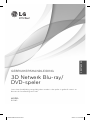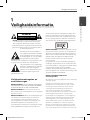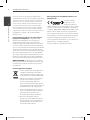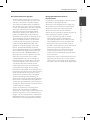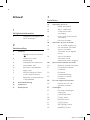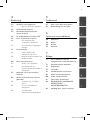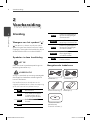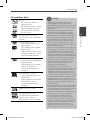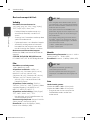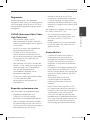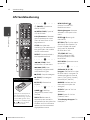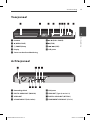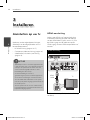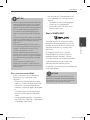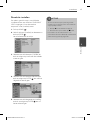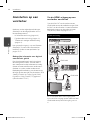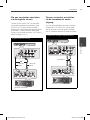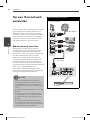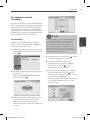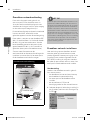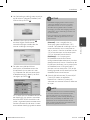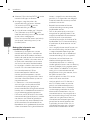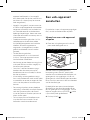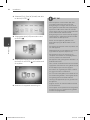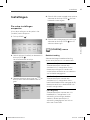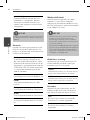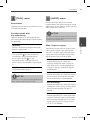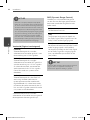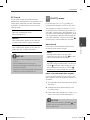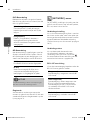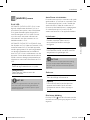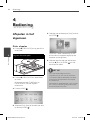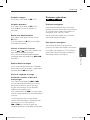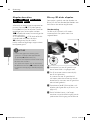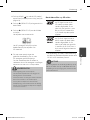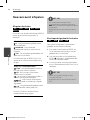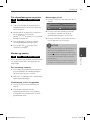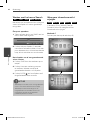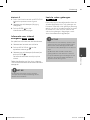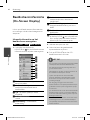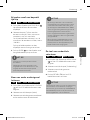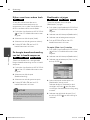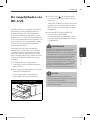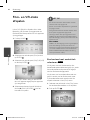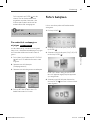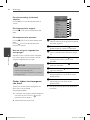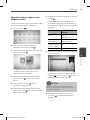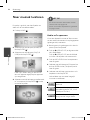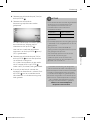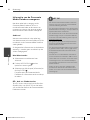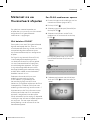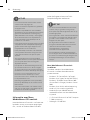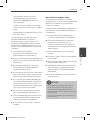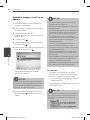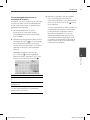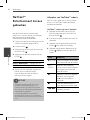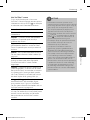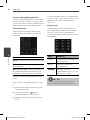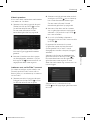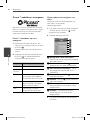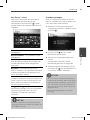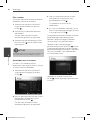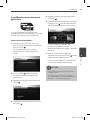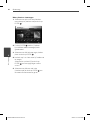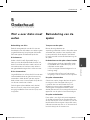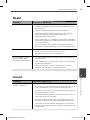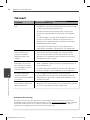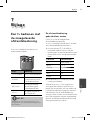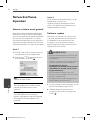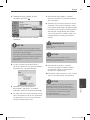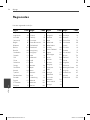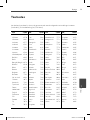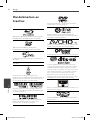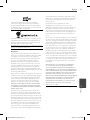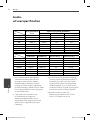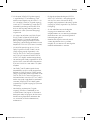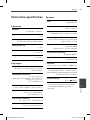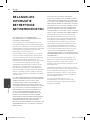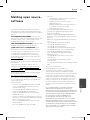LG BX580 de handleiding
- Categorie
- Blu-Ray-spelers
- Type
- de handleiding
Deze handleiding is ook geschikt voor

GEBRUIKERSHANDLEIDING
3D Netwerk Blu-ray/
DVD-speler
MODEL
BX580
Lees deze handleiding zorgvuldig door voordat u de speler in gebruik neemt en
bewaar de handleiding voor later.
NEDERLANDS
BX582-P-BNLDLLK-DUT.indd 1BX582-P-BNLDLLK-DUT.indd 1 2010.4.13 3:32:53 PM2010.4.13 3:32:53 PM

BX582-P-BNLDLLK-DUT.indd 2BX582-P-BNLDLLK-DUT.indd 2 2010.4.13 3:32:54 PM2010.4.13 3:32:54 PM

3Veiligheidsinformatie
Veiligheidsinformatie
1
OPGELET
GEVAAR VOOR ELEKTRISCHE
SCHOKGEVAAR! NIET OPENEN!
LET OP: om het risico van een elektrische schok
te voorkomen, het deksel (of de achterzijde)
niet verwijderen. Binnenin bevinden zich geen
onderdelen die door de gebruiker kunnen worden
gerepareerd. Doe hiervoor een beroep op erkend
onderhoudspersoneel.
Een bliksemschicht met pijlpunt in
een gelijkbenige driehoek is bedoeld
om de gebruiker attent te maken op
de aanwezigheid van een gevaarlijke,
niet-geïsoleerde spanning in de
behuizing van het product die zo groot kan zijn dat
zij gevaar voor een elektrische schok oplevert.
Het uitroepteken in een gelijkbenige
driehoek is bedoeld om de gebruiker
attent te maken op belangrijke
gebruiks- en onderhoudsinstructies
in de bij het apparaat geleverde
gebruiksaanwijzing.
Veiligheidsmaatregelen en
waarschuwingen
WAARSCHUWING: STEL DIT PRODUCT NIET BLOOT
AAN REGEN OF VOCHT OM HET RISICO VAN BRAND
OF EEN ELEKTRISCHE SCHOK TE VOORKOMEN.
WAARSCHUWING: Plaats het toestel niet in een
kleine ruimte, zoals een boekenkast of een dergelijke
afgesloten ruimte.
WAARSCHUWING: Blokkeer de ventilatieopeningen
niet. Installeer het toestel volgens de instructies
van de fabrikant. Sleuven en openingen in de
kast zijn geplaatst ter ventilatie en te zorgen voor
betrouwbaar gebruik van het product en om
oververhitting te voorkomen. De openingen mogen
nooit geblokkeerd worden door het product op
een bed, bank, tapijt of soortgelijke ondergrond te
plaatsen. Het product mag niet geplaatst worden
in een inbouwmeubel, zoals een boekenkast of rek
tenzij er gezorgd wordt in voldoende ventilatie en
de instructies van de fabrikant opgevolgd worden.
WAARSCHUWING: Dit product is uitgerust met een
lasersysteem. U dient, voor een correct gebruik van
dit product, de gebruikershandleiding aandachtig
door te lezen en deze te bewaren voor toekomstig
gebruik. Indien het apparaat onderhoud nodig
heeft, neem dan contact op met een erkend
servicecentrum.
Het gebruik van een of meer bedieningsknoppen,
instellingen of procedures op een andere wijze dan
in deze handleiding is aangegeven kan blootstelling
aan gevaarlijke straling tot gevolg hebben.
Voorkom directe blootstelling aan de laserstraal en
open het apparaat niet. Zichtbare laserstraling indien
geopend. KIJK NIET IN DE STRAAL.
WAARSCHUWING betre ende de
netvoedingskabel
Wij adviseren de meeste apparaten aan te sluiten op
een eigen groep,
namelijk een enkelvoudig stopcontact dat alleen
dat apparaat van stroom voorziet en geen verdere
aansluitingen betreft. Controleer de speci caties
in deze gebruikershandleiding om zeker te zijn.
Sluit niet teveel apparaten aan op hetzelfde
stopcontact. Overbelaste stopcontacten, loszittende
of beschadigde stopcontacten, verlengsnoeren,
beschadigde netvoedingskabels en beschadigde of
gebarsten kabelisolatie zijn gevaarlijk. Elk van deze
omstandigheden kunnen leiden tot kortsluiting
of brand. Periodieke controle van de kabel van uw
apparaat is noodzakelijk, en indien het apparaat
tekenen van beschadiging of slijtage toont, trek dan
de stekker uit het stopcontact, gebruik het apparaat
niet, en laat de kabel door een erkend servicecentrum
1
Veiligheidsinformatie
BX582-P-BNLDLLK-DUT.indd 3BX582-P-BNLDLLK-DUT.indd 3 2010.4.13 3:32:54 PM2010.4.13 3:32:54 PM

4 Veiligheidsinformatie
Veiligheidsinformatie
1
vervangen door een goedgekeurd gelijkwaardig
exemplaar. Bescherm de netvoedingskabel tegen fysiek
of mechanisch misbruik, zoals buigen, vastklemmen,
klemmen tussen een gesloten deur, of erover lopen.
Let speciaal op stekkers, wandcontactdozen en het
punt waar de kabel het apparaat verlaat. Verwijder
de netvoedingskabel door aan de stekker te trekken,
niet aan de kabel. Let erop dat de stekker makkelijk
toegankelijk is nadat u het product hebt geïnstalleerd.
Dit apparaat is voorzien van een uitneembare
batterij of accu.
U kunt de batterij of de accu als volgt veilig uit
het apparaat verwijderen: Verwijder de oude
batterij of het batterijpack. Ga in omgekeerde
volgorde als bij het plaatsen te werk. Voorkom
milieuvervuiling en gezondheidsgevaren voor mens
en dier en werp de oude batterij, het batterijpack of
de accu in de daarvoor bestemde bak bij een o cieel
aangewezen inzameladres. Doe oude batterijen en
accu’s nooit samen met het gewone huisvuil weg. Wij
adviseren u gratis batterijen en accu’s te gebruiken
die u tegen vergoeding weer kunt inleveren. Stel de
batterij (accu) niet bloot aan de hoge temperatuur
van rechtstreekse zonnestraling, een open haard e.d.
WAARSCHUWING: Dit apparaat mag niet worden
blootgesteld aan druip- of spatwater en plaats geen
voorwerpen gevuld met vloeistof, zoals vazen, op
het apparaat.
Uw oude apparaten wegdoen
1. Als het symbool met de doorgekruiste
verrijdbare afvalbak op een product
staat, betekent dit dat het product valt
onder de Europese Richtlijn 2002/96/EC.
2. Elektrische en elektronische producten
mogen niet worden meegegeven
met het huishoudelijk afval maar
moeten worden ingeleverd bij speciale
inzamelingspunten die door de lokale of
landelijke overheid zijn aangewezen.
3. Door uw oude apparaten op de juiste
wijze te verwijderen, helpt u negatieve
gevolgen voor het milieu en de
menselijke gezondheid voorkomen.
4. Wilt u meer informatie over het
wegdoen van oude apparaten? Neem
dan contact op met uw gemeente, de
afvalophaaldienst of de winkel waar u
het product hebt gekocht.
Kennisgeving over draadloze producten in de
Europese Unie
Hierdoor verklaart
LG Electronics dat
dit/deze product(en)
voldoet/voldoen aan de belangrijkste eisen en andere
relevante voorzieningen van de Europese Richtlijnen
1999/5/EC, 2004/108/EC, 2006/95/EC en 2009/125/EC.
U kunt contact opnemen met het volgende adres
om een kopie te ontvangen van de DoC (Declaration
of Conformity), te weten de Conformiteitsverklaring.
Vertegenwoordiging voor Europa: LG Electronics
Service Europe B.V. Veluwezoom 15, 1327 AE Almere,
Nederland, (Tel. +31-(0)36-547-8888)
Alleen geschikt voor gebruik binnenshuis.
BX582-P-BNLDLLK-DUT.indd 4BX582-P-BNLDLLK-DUT.indd 4 2010.4.13 3:32:55 PM2010.4.13 3:32:55 PM

5Veiligheidsinformatie
Veiligheidsinformatie
1
Wat u moet weten over copyright
Omdat de AACS (Advanced Access Content
System) coderingssleutel door de audio-video-
industrie is aanvaard als contentbeveiliging
voor materiaal met BD-indeling, vergelijkbaar
met de toepassing van CSS (Content Scramble
System) voor dvd-indeling, zijn aan het afspelen,
de analoge signaaluitvoer en dergelijke van
door AACS beschermd materiaal bepaalde
beperkingen opgelegd. Het gebruik van dit
product en beperkingen op dit product zijn
afhankelijk van het tijdstip van aankoop omdat
deze beperkingen door de ontwikkelaars van
AACS na de productiedatum van dit product
mogelijk alsnog zijn ingevoerd of gewijzigd.
Verder worden BD-ROM Mark en BD+ ook
gebruikt als contentbeveiliging voor het BD-
formaat, dat bepaalde beperkingen oplegt
inclusief afspeelbeperkingen aan met BD-ROM
Mark en/of BD+ beveiligd materiaal. Voor extra
informatie over AACS, BD-ROM Mark BD+ of
dit product, kunt u contact opnemen met een
o cieel LG consumentenservicecentrum.
Veel BD-ROM/DVD disks zijn gecodeerd met
kopieerbeveiliging. Hierdoor dient u de speler
rechtstreeks op uw tv aan te sluiten, niet op
een videorecorder. Het aansluiten op een
videorecorder heeft een gestoord beeld van
tegen kopiëren beveiligde disks tot gevolg.
Dit product maakt gebruik van technologie voor
bescherming van auteursrechten die beschermd
wordt door Amerikaanse patenten en andere
intellectuele eigendomsrechten. Het gebruik
van deze technologie ter bescherming van
auteursrechten moet geautoriseerd worden door
Macrovision en is bedoeld voor thuisgebruik en
een beperkt aantal kijkbeurten, tenzij anderszins
aangegeven door Macrovision. Terugconstrueren
en demontage zijn verboden.
Volgens de Amerikaanse wetgeving op het
auteursrecht en de daarmee vergelijkbare
wetgeving van andere landen zijn het onbevoegd
opnemen, gebruiken, vertonen, distribueren en
wijzigen van televisieprogramma’s, videobanden,
BD-ROM disks DVD’s, CD’s en andere materialen
onderworpen aan het burgerlijk en/of strafrecht.
•
•
•
•
•
Belangrijke informatie over het tv-
kleurensysteem
Het door deze speler gebruikte tv-kleurensysteem is
afhankelijk van de afgespeelde disks.
Wanneer de speler bijvoorbeeld een volgens het
NTSC-kleurensysteem opgenomen disk afspeelt,
wordt het beeld als NTSC-signaal uitgevoerd.
Alleen kleurentelevisies die voor meerdere
kleurensystemen geschikt zijn, kunnen alle door de
speler uitgevoerde signalen verwerken.
Als uw tv uitsluitend geschikt is voor PAL
kleurensignalen toont het beeldscherm
vervormde beelden wanneer u disks of video-
inhoud gebruikt die in NTSC zijn opgenomen.
Een kleuren-tv die voor meerdere systemen
geschikt is, past het kleurensysteem automatisch
aan bij het ingevoerde signaal. Wanneer
het kleurensysteem niet automatisch wordt
overgeschakeld, zet u de tv uit en weer aan
waarna een normaal beeld op het beeldscherm
moet verschijnen.
Ook wanneer volgens het NTSC-kleurensysteem
opgenomen disks door uw tv correct worden
weergegeven is het mogelijk dat dit signaaltype
niet correct door uw recorder wordt opgenomen.
•
•
•
BX582-P-BNLDLLK-DUT.indd 5BX582-P-BNLDLLK-DUT.indd 5 2010.4.13 3:32:55 PM2010.4.13 3:32:55 PM

6
Inhoud
1
Veiligheidsinformatie
3 Veiligheidsmaatregelen en
waarschuwingen
2
Voorbereiding
8 Inleiding
8 Weergave van het symbool
“ ”
8 Symbolen in deze
handleiding
8 Meegeleverde toebehoren
9 Afspeelbare disks
10 Bestandscompatibiliteit
11 Regiocodes
11 AVCHD (Advanced Video
Codec High Defi nition)
11 Bepaalde systeemvereisten
11 Compatibiliteit
12 Afstandsbediening
13 Voorpaneel
13 Achterpaneel
3
Installeren
14 Aansluiten op uw tv
14 HDMI-aansluiting
15 Wat is SIMPLINK?
16 Component Video-
aansluiting
16 Video/audio (links/rechts)
aansluiting
17 Resolutie instellen
18 Aansluiten op een versterker
18 Via de HDMI-uitgang op
een versterker aansluiten
19 Op een versterker
aansluiten via de digitale
uitvoer
19 Op een versterker
aansluiten via de
tweekanaals audio-uitgang
20 Op een thuisnetwerk aansluiten
20 Bedraad netwerk aansluiten
21 Een bedraad netwerk
installeren
22 Draadloze
netwerkverbinding
22 Draadloos netwerk
installeren
25 Een usb-apparaat aansluiten
25 Inhoud van een usb-
apparaat afspelen
27 Instellingen
27 De setup-instellingen
aanpassen
27 [SCHERM]-menu
29 [TAAL]-menu
29 [AUDIO]-menu
31 [SLOT]-menu
32 [NETWERK]-menu
33 [ANDERS]-menu
BX582-P-BNLDLLK-DUT.indd 6BX582-P-BNLDLLK-DUT.indd 6 2010.4.13 3:32:55 PM2010.4.13 3:32:55 PM

7
1
2
3
4
5
6
7
4
Bediening
34 Afspelen in het algemeen
36 Blu-ray 3D-disks afspelen
38 Geavanceerd afspelen
42 Beeldscherminformatie (On-
Screen Display)
45 De mogelijkheden van BD-LIVE
46 Film- en VR-disks afspelen
46 Een bestand met
ondertitels selecteren
47 De ondertitel-codepagina
wijzigen
47 Foto’s bekijken
48 Opties tijdens het
weergeven van foto’s
49 Muziek luisteren tijdens een
diapresentatie
50 Naar muziek luisteren
50 Audio-cd’s opnemen
52 Informatie van de
Gracenote Media Database
weergeven
53 Materiaal via uw thuisnetwerk
afspelen
58 NetCast™Entertainment Access
gebruiken
58 Afspelen van YouTube™
video’s
62 Picasa™ webalbums
weergeven
65 AccuWeather
weerinformatie gebruiken
5
Onderhoud
67 Wat u over disks moet weten
67 Behandeling van de speler
6
Oplossen van problemen
68 Algemeen
69 Beeld
69 Geluid
70 Netwerk
7
Bijlage
71 Een tv bedienen met de
meegeleverde afstandsbediening
72 Netwerksoftware bijwerken
74 Regiocodes
75 Taalcodes
76 Handelsmerken en licenties
78 Audio-uitvoerspecifi caties
80 Video-uitvoerresolutie
81 Technische specifi caties
82 BELANGRIJKE INFORMATIE
BETREFFENDE
NETWERKDIENSTEN
83 Melding open source-software
BX582-P-BNLDLLK-DUT.indd 7BX582-P-BNLDLLK-DUT.indd 7 2010.4.13 3:32:55 PM2010.4.13 3:32:55 PM

8 Voorbereiding
Voorbereiding
2
2
Voorbereiding
Inleiding
Weergave van het symbool “ ”
“ ” kan op uw tv-scherm verschijnen tijdens
gebruik en geeft aan dat de functie die wordt
uitgelegd in deze gebruikershandleiding bij het
desbetre ende medium niet beschikbaar is.
Symbolen in deze handleiding
LET OP
Geeft aan dat er bijzondere opmerkingen en
bedieningskenmerken zijn.
VOORZICHTIG
Vestigt uw aandacht op voorzorgsmaatregelen
die mogelijke schade door verkeerd gebruik
kunnen voorkomen.
Een hoofdstuk waarvan de titel een van de
volgende symbolen bevat is alleen van toepassing
op de disk waarnaar het symbool verwijst.
BD
BD-ROM disk
DVD
DVD-Video, DVD±R/RW
in Video modus of VR
modus en ge naliseerd
AVCHD
DVD±R/RW in AVCHD
formaat
ACD
Audio cd
MOVIE
In een usb-geheugen of
op een disk opgeslagen
lmbestanden
MOVIE-N
In een DLNA-server of pc
opgeslagen lmbestanden
MUSIC
In een usb-geheugen of
op een disk opgeslagen
muziekbestanden
MUSIC-N
In een DLNA-server
of pc opgeslagen
muziekbestanden
PHOTO
Fotobestanden
Meegeleverde toebehoren
Videokabel (1) Audiokabel (1)
Afstandsbediening (1)
Batterijen (2)
Cd-rom met Nero
MediaHome4
Essentials software (1)
BX582-P-BNLDLLK-DUT.indd 8BX582-P-BNLDLLK-DUT.indd 8 2010.4.13 3:32:56 PM2010.4.13 3:32:56 PM

9Voorbereiding
Voorbereiding
2
Afspeelbare disks
Blu-ray
Disks met lms die u kunt
kopen of huren.
BD-R/RE disks die lm-, muziek-
of fotobestanden bevatten.
“Blu-ray 3D” disks en “Blu-ray
3D ONLY” disks.
-
-
-
DVD-VIDEO (8 cm / 12 cm)
Disks met lms die u kunt kopen
of huren.
DVD±R (8 cm / 12 cm)
Alleen video-opnamen, mits
ge naliseerd
Ook tweelaags disks worden
ondersteund
Ge naliseerd AVCHD-formaat
DVD±R disks die lm-, muziek-
of fotobestanden bevatten.
-
-
-
-
DVD-RW (8 cm / 12 cm)
Alleen VR modus, Videomodus
en ge naliseerd
Ge naliseerd AVCHD-formaat
DVD-RW disks die lm-,
muziek- of fotobestanden
bevatten.
-
-
-
DVD+RW (8 cm / 12 cm)
Alleen video-opnamen, mits
ge naliseerd
Ge naliseerd AVCHD-formaat
DVD+RW disks die lm-,
muziek- of fotobestanden
bevatten.
-
-
-
Audio CD (8 cm / 12 cm)
CD-R/RW (8 cm / 12 cm)
CD-R/RW disks die audiotitels
evenals lm-, muziek- en
fotobestanden kunnen bevatten.
LET OP
Afhankelijk van de samenstelling van de
opnameapparatuur of van de CD-R/RW
(of DVD±R/RW) disk zelf, kunt u sommige CD-R/
RW (of DVD±R/RW) disks niet met deze speler
weergeven.
Afhankelijk van de opnamesoftware en de
nalisering is het mogelijk dat u sommige
opgenomen disks (CD-R/RW, DVD±R/RW of
BD-R/RE) niet met deze speler kunt weergeven.
Het is mogelijk dat u CD-R/RW- en BD-R/RE,
DVD±R/RW disks die met behulp van een pc
of dvd- of cd-recorder zijn opgenomen niet
met deze speler kunt weergeven als de disk
beschadigd of als er vuil of condens op de lens
van de speler aanwezig is.
Als u een disk met behulp van een pc opneemt,
is het mogelijk dat u de disk - zelfs als u deze in
een compatibel formaat opneemt - niet kunt
weergeven als gevolg van de instellingen van
de applicatiesoftware die u hebt gebruikt om de
disk te beschrijven. (Neem voor meer informatie
contact op met de leverancier van de software.)
Deze speler vereist dat de gebruikte disks en
opnamen aan bepaalde technische normen
voldoen om een optimaal opname- en
weergaveresultaat te bereiken.
Vooraf opgenomen dvd-disks worden
automatisch op deze normen ingesteld. Er is een
groot aantal verschillende typen opneembare
diskformaten (waaronder begrepen cd-r-disks
die mp3- of wma-bestanden bevatten) en deze
vereisen bepaalde vooraf aanwezige voorwaarden
om het compatibel afspelen mogelijk te maken.
Hybride disks zijn aan één zijde voorzien van
een BD-ROM- en een DVD (of CD)-laag. Op deze
speler kunt u alleen de BD-ROM-laag van dit
type disks afspelen.
Wij nemen aan dat u weet dat u toestemming
moet hebben voor het downloaden van mp3-
en wma-bestanden van het internet. Ons bedrijf
heeft niet het recht deze toestemming te
verlenen. U moet toestemming hebben van de
eigenaar van het auteursrecht (“copyright”).
U moet de optie voor diskformattering
instellen op [Mastered] om de disks bij het
formatteren van opnieuw beschrijfbare disks
geschikt te maken voor LG spelers. Wanneer u
de optie instelt op Live Player kunt u daarmee
geformatteerde disks niet op LG spelers
gebruiken. (Mastered/Live bestandssysteem:
Diskformatteringssysteem voor Windows Vista)
•
•
•
•
•
•
•
•
•
BX582-P-BNLDLLK-DUT.indd 9BX582-P-BNLDLLK-DUT.indd 9 2010.4.13 3:32:56 PM2010.4.13 3:32:56 PM

10 Voorbereiding
Voorbereiding
2
Bestandscompatibiliteit
Volledig
Beschikbare bestandsextensies:
“.jpg”, “.jpeg”, “.png”, “.avi”, “.divx”, “.mpg”, “.mpeg”,
“.mkv”, “.mp4”, “.mp3”, “.wma”, “.wav”
De beschikbare bestandsextensies zijn
verschillend, afhankelijk van de DNLA-
servers.
Sommige “wav”-bestanden worden op deze
speler niet ondersteund.
De bestandsnaam is tot 180 tekens beperkt.
Afhankelijk van de grootte en het aantal
bestanden kan het enige minuten duren
om de inhoud op het medium in te lezen.
Maximum aantal bestanden/mappen:
Minder dan 2000 (totaal aantal bestanden en
mappen)
CD-R/RW, DVD±R/RW, BD-R/RE formaat:
ISO 9660+JOLIET, UDF en UDF Bridge formaat
Film
Beschikbare resolutiegrootte:
1920 x 1080 (B x H) pixels
Afspeelbare ondertitels: SubRip (.srt /
.txt), SAMI (.smi), SubStation Alpha (.ssa/.txt),
MicroDVD (.sub/.txt), VobSub (.sub),
SubViewer 1.0 (.sub), SubViewer 2.0 (.sub/.txt),
TMPlayer (.txt), DVD Subtitle System (.txt)
VobSub (.sub) is niet beschikbaar in de
[Homelink]-functie.
Afspeelbare Codec-indeling: “DIVX3.xx”,
“DIVX4.xx”, “DIVX5.xx”, “XVID”, “DIVX6.xx” (alleen
standaard afspelen), H.264/MPEG-4 AVC,
MPEG1 SS, MPEG2 PS, MPEG2 TS
Afspeelbare audio-indeling: “Dolby Digital”,
“DTS”, “MP3”, “WMA”, “AAC”, “AC3”
Niet alle WMA- en AAC-audioformaten zijn
voor dit apparaat geschikt.
Bemonsteringsfrequentie: binnen 32-48 kHz
(WMA), binnen 16 en 48 kHz (MP3)
Bitsnelheid: binnen 20-320 Kbps (WMA),
binnen 32 en 320 Kbps (MP3)
•
•
•
•
•
•
LET OP
Het is mogelijk dat HD lmbestanden op een
CD of USB 1.0/1.1 niet goed afgespeeld worden.
BD, DVD of USB 2.0 worden aanbevolen om HD
lmbestanden af te spelen.
Deze speler ondersteunt H.264/MPEG-4 AVC
pro le Main, High op niveau 4.1. Bij titels met een
hoger niveau verschijnt een waarschuwing op
het beeldscherm.
Deze speler ondersteunt geen bestanden die
met GMC
*1
of Qpel
*2
zijn opgenomen. Dat zijn
videocoderingstechnieken volgens de MPEG4-
norm zoals DivX en XviD.
*1 GMC – Global Motion Compensation
*2 Qpel – Quarter pixel
•
•
•
Muziek
Bemonsteringsfrequentie: binnen 8 – 48 kHz
(WMA), binnen 11 – 48 kHz (MP3)
Bitsnelheid: binnen 8 - 320 Kbps (WMA, MP3)
LET OP
Dit apparaat ondersteunt geen ID3 tag-
embedded mp3-bestanden.
De totale op het beeldscherm aamgegeven
afspeeltijd is voor VBR-bestanden mogelijk niet
juist.
•
•
Foto
Geadviseerde grootte:
Minder dan 4000 x 3000 x 24 bits/pixels
Minder dan 3000 x 3000 x 32 bits/pixels
Progressieve en lossless-compression
fotobeeldbestanden worden niet
ondersteund.
•
BX582-P-BNLDLLK-DUT.indd 10BX582-P-BNLDLLK-DUT.indd 10 2010.4.13 3:32:57 PM2010.4.13 3:32:57 PM

11Voorbereiding
Voorbereiding
2
Regiocodes
Achterop deze speler is een regiocode
aangegeven. Deze speler is uitsluitend geschikt
voor het afspelen van BD-ROM- en DVD-disks
waarop dezelfde regiocode of de tekst (Alles) is
aangegeven.
AVCHD (Advanced Video Codec
High Defi nition)
Deze speler kan volgens AVCHD
geformatteerde disks afspelen. Deze disks
worden normaliter opgenomen en gebruikt
in camcorders.
Het AVCHD formaat is een hogede nitie
digiytaal videocamera formaat.
Het MPEG-4 AVC/H.264 formaat kan
beelden e ciënter comprimeren dan de
conventionele beeldcompressietechnologie.
Sommige AVCHD disks gebruiken het
“x.v.Color” formaat.
Deze speler kan AVCHD disks afspelen die
met de “x.v.Color” indeling zijn opgenomen.
Sommige volgens AVCHD opgenomen
discs zijn met deze apparaatuur
niet afspeelbaar, afhankelijk van de
opnameomstandigheden.
AVCHD disks moeten ge naliseerd worden.
“x.v.Color” biedt een breder
kleurenspectrum dan normale DVD
camcorderdisks.
Bepaalde systeemvereisten
Voor het afspelen van hogede nitie video:
Hogede nitie-beeldscherm met
COMPONTENT of HDMI ingangen.
BD-ROM disk met hogede nitiemateriaal.
Voor de weergave van bepaald materiaal is
een monitor nodig met een voor HDMI of
HDCP geschikte DVI-ingang (als aangegeven
door de producenten van de disk).
•
•
•
•
•
•
•
•
•
•
•
Voor de up-conversie van DVD’s die
materiaal van standaard-de nitie bevatten
is voor de weergave van tegen kopiëren
beveiligd materiaal een beeldscherm nodig
met een DVI-ingang die voor HDMI of HDMI
geschikt is.
Voor meerkanaals weergave van Dolby® Digital
Plus, Dolby TrueHD en DTS-HD:
Een versterker/ontvanger met een
ingebouwde (Dolby Digital, Dolby Digital
Plus, Dolby TrueHD, DTS of DTS-HD)
decoder.
Hoofd-, midden- en surround-luidsprekers
en een subwoofer zoals vereist voor het
gekozen formaat.
Compatibiliteit
Omdat BD-ROM een nieuw formaat is,
kunnen de digitale aansluitingen bij
bepaalde discs compatibiliteitsproblem
en geven. Neem contact op met een LG
compatibili- u compatibili-teitsproblemen
tegenkomt.
De weergave van hogede nitiemateriaal en
het omzetten van standaard DVD inhoud
kan een monitor vereisen met ingangen die
geschikt zijn voor HDMI of een voor HDCP
geschikte DVI.
Sommige BD-ROM en DVD disks
kunnen het gebruik van bepaalde
bedieningscommando’s of functies
beperken.
Dolby TrueHD, Dolby Digital Plus en DTS-
HD worden ondersteund met maximaal 7.1
kanalen als u een HDMI aansluiting gebruikt
voor de audio-uitvoer van het toestel.
U kunt een USB-apparaat gebruiken om
bepaalde aan disks gerelateerde informatie
op te slaan waaronder gedownload on-line
materiaal. De disk die u gebruikt bepaalt
hoe lang deze informatie wordt bewaard.
•
•
•
•
•
•
•
•
BX582-P-BNLDLLK-DUT.indd 11BX582-P-BNLDLLK-DUT.indd 11 2010.4.13 3:32:57 PM2010.4.13 3:32:57 PM

12 Voorbereiding
Voorbereiding
2
Afstandsbediening
• • • • • •
a
• • • • • •
1
(POWER): Schakelt het
toestel AAN/UIT.
Z
(OPEN/CLOSE): Opent of
sluit de disklade.
0-9 cijfertoetsen: Selecteert
genummerde opties in een
menu of voert letters in het
keypadmenu in.
CLEAR: Verwijdert een
markering in het zoekmenu of
een getal tijdens het instellen
van het wachtwoord.
REPEAT: Hiermee herhaalt u
een bepaald hoofdstuk.
• • • • • •
b
• • • • • •
m
/
M
(SCAN): Zoekt
achterwaarts of voorwaarts.
.
/
>
(SKIP): Naar
volgende of vorige bestand/
track/hoofdstuk gaan.
x
(STOP): Stopt de weergave.
N
(PLAY): De weergave
starten.
X
(PAUSE): Pauzeert het
afspelen.
• • • • • •
c
• • • • • •
HOME (
): Geeft het
[Beginmenu] weer of stopt
hiermee.
MUSIC ID: Wanneer dit
apparaat op een netwerk is
aangesloten kan het tijdens het
afspelen van lms informatie
leveren over het momenteel
afgespeelde nummer.
INFO/DISPLAY (
):
Opent of sluit het OSD-
beeldschermmenu.
Richtingknoppen: Hiermee
selecteert u een optie in het
menu.
ENTER (
): Bevestigt de
menukeuze.
RETURN (
O
): Sluit het menu
af en hervat het afspelen. De
functie “Afspelen hervatten”
werkt werkt bij bepaalde
BD-ROM-discs niet.
TITLE/POP-UP: Toont
het DVD titelmenu of BD-
ROM popupmenu, indien
beschikbaar.
DISC MENU: Opent een menu
op een disk.
• • • • • •
d
• • • • • •
Gekleurde (R, G, Y, B)
knoppen: Hiermee kunt u door
BD-ROM-menu’s navigeren. Ze
worden ook gebruikt voor de
menu’s [Film], [Foto], [Muziek],
[Homelink] en [NetCast].
MARKER: Markeert om het
even welk punt tijdens de
weergave.
SEARCH: Opent of sluit het
zoekmenu.
ZOOM: Opent of sluit het
[Zoomen] menu.
Tv-bedieningsknoppen: Zie
bladzijde 71.
Batterijen installeren
Verwijder de batterijdeksel
aan de achterkant van de
afstandsbediening en plaats
er twee R03 (grootte AAA)
batterijen in waarbij de plus
en de min op elkaar
moeten aansluiten.
BX582-P-BNLDLLK-DUT.indd 12BX582-P-BNLDLLK-DUT.indd 12 2010.4.13 3:32:57 PM2010.4.13 3:32:57 PM

13Voorbereiding
Voorbereiding
2
a
Disklade
b
Z
(OPEN/CLOSE)
c
1
(POWER) knop
d
Display
e
Sensor van de afstandsbediening
f
N
/
X
(PLAY / PAUSE)
g
x
(STOP)
h
.
/
>
(SKIP)
i
USB-poort
Voorpaneel
Achterpaneel
a
Netvoedingskabel
b
DIGITAL AUDIO OUT (COAXIAL)
c
VIDEO OUT
d
2CH AUDIO OUT (links/rechts)
e
LAN-poort
f
HDMI OUT (Type A, versie 1.3)
g
DIGITAL AUDIO OUT (OPTICAL)
h
COMPONENT VIDEO OUT (Y P
B
P
R
)
BX582-P-BNLDLLK-DUT.indd 13BX582-P-BNLDLLK-DUT.indd 13 2010.4.13 3:32:58 PM2010.4.13 3:32:58 PM

14 Installeren
Installeren
3
Aansluiten op uw tv
Maak een van de volgende aansluitingen,
afhankelijk van de mogelijkheden van uw
bestaande apparatuur.
HDMI-aansluiting (pagina 14-15)
Component Video-aansluiting (pagina 16)
Video/audio (links/rechts) aansluiting
(pagina 16)
LET OP
Afhankelijk van uw tv en andere apparatuur die
u wilt aansluiten, zijn er verschillende manieren
waarop u de speler kunt aansluiten. Kies één
van de aansluitmogelijkheden die in deze
handleiding beschreven zijn.
Zie de handleidingen van uw tv,
geluidsweergavesysteem of andere apparaten
om de beste aansluitingen te kunnen maken.
Sluit de AUDIO OUT stekkerbus van de speler
niet aan op de phono ingang (opnamedeck) van
uw audiosysteem.
Sluit uw speler niet aan via een videorecorder.
Het DVD-beeld kan gestoord worden door het
kopieerbeveiligingssyteem.
•
•
•
•
•
•
•
HDMI-aansluiting
Indien u een HDMI tv of monitor hebt, kunt
u deze aansluiten op de speler met behulp
van een HDMI kabel (Type A, versie 1.3). Sluit
de HDMI ingang van de speler aan op de
HDMI ingang van een HDMI compatibele tv of
monitor.
HDMI-aansluiting
BD-speler
TV
HDMI-
kabel
Stel de tv-bron in op HDMI (zie de handleiding
van de tv).
3
Installeren
BX582-P-BNLDLLK-DUT.indd 14BX582-P-BNLDLLK-DUT.indd 14 2010.4.13 3:32:58 PM2010.4.13 3:32:58 PM

15Installeren
Installeren
3
LET OP
Als een aangesloten HDMI-apparaat het audio-
uitgangssignaal van de speler niet accepteert,
is het mogelijk dat het geluid van het HDMI-
apparaat is vervormd of niet wordt uitgevoerd.
Als u een HDMI-verbinding gebruikt, kunt u
de resolutie van het HDMI-uitgangssignaal
aanpassen. (Zie “Resolutie instellen” op pagina
17.)
Selecteer het type video-uitvoer van de HDMI-
uitgang met gebruikmaking van de optie [HDMI
Kleur instelling.] in het [Instellen]-menu (zie
pagina 28).
Er kunnen foutmeldingen ontstaan indien u
de resolutie wijzigt terwijl de aansluiting reeds
voltooid is. Om het probleem op te lossen,
schakelt u de speler uit en weer in.
Indien de HDMI aansluiting met HDCP niet
geveri eerd is, wordt het tv-scherm gewijzigd
naar een zwart scherm. In dat geval controleert
u de HDMI-aansluiting, of koppelt u de HDMI-
kabel los.
Als ruis (“sneeuw”) of strepen op het
beeldscherm verschijnen, controleer dan de
lengte van de HDMI-kabel (deze mag maximaal
4,5 m lang zijn).
•
•
•
•
•
•
Extra informatie over HDMI
Indien u een HDMI- of DVI-compatibel
apparaat aansluit, controleert u het
volgende:
Schakel het HDMI/DVI toestel en deze
speler uit. Schakel vervolgens het HDMI/
DVI toestel in en wacht ongeveer 30
seconden, schakel vervolgens deze speler
in.
De video-ingang van het aangesloten
toestel is correct ingesteld voor deze
speler.
Het aangesloten apparaat is compatibel
met 720x576p, 1280x720p, 1920x1080i of
1920x1080p video-invoer.
•
-
-
-
Niet alle met HDCP compatibele HDMI
of DVI apparaten zijn voor deze speler
geschikt.
Het beeld van niet-HDCP-apparaten
wordt niet juist weergegeven.
Deze speler speelt niet af en het tv-
scherm wordt zwart.
Wat is SIMPLINK?
Sommige functies van dit toestel worden
bediend via de afstandsbediening van de
tv indien dit toestel en een LG televisie met
SIMPLINK verbonden zijn via een HDMI-
aansluiting.
De volgende functies kunt u met de
afstandsbediening van een LG televisie
bedienen Afspelen, Pauzeren, Scannen,
Overslaan, Stoppen, Uitschakelen enzovoort.
Zie de handleiding van de tv voor meer
informatie over de SIMPLINK functie.
LG televisies met SIMPLINK functie hebben het
bovenstaande logo.
LET OP
Afhankelijk van het type disk of de manier van
afspelen is het mogelijk dat bepaalde SIMPLINK-
besturingsfuncties een ander e ect hebben dan
uw bedoeling is of helemaal niet werken.
•
-
-
BX582-P-BNLDLLK-DUT.indd 15BX582-P-BNLDLLK-DUT.indd 15 2010.4.13 3:32:58 PM2010.4.13 3:32:58 PM

16 Installeren
Installeren
3
Component Video-aansluiting
Sluit de COMPONENT VIDEO OUT van de
speler met een component videokabel aan op
gelijksoortige ingangsbussen van de tv. Met de
audiokabels sluit u de linker en rechter AUDIO
OUT van de speler aan op de linker en rechter
AUDIO-INGANGEN van de tv.
Componentaansluiting
Component-
videokabel
Audio-
kabel
BD-speler
TV
LET OP
Indien u gebruik maakt van een COMPONENT
VIDEO UIT-aansluiting, kunt u de resolutie van het
uitvoersignaal wijzigen. (Zie “Resolutie instellen” op
bladzijde 17.)
Video/audio (links/rechts)
aansluiting
Sluit de VIDEO OUT stekkerbus van de speler
aan op de video-ingang van de tv. Gebruik
hiervoor een videokabel. Met de audiokabels
sluit u de linker en rechter AUDIO OUT van
de speler aan op de linker en rechter AUDIO
INGANGEN van de tv.
Video/audio-aansluiting
BD-speler
TV
Videokabel
Audio-
kabel
BX582-P-BNLDLLK-DUT.indd 16BX582-P-BNLDLLK-DUT.indd 16 2010.4.13 3:32:59 PM2010.4.13 3:32:59 PM

17Installeren
Installeren
3
Resolutie instellen
De speler is geschikt voor in verschillende
uitvoerresoluties voor HDMI en COMPONENT
VIDEO uitgangen. U kunt de resolutie
aanpassen in het [Instellen]-menu.
1. Druk op HOME (
).
2. Gebruik
I
/
i
om [Instellen] te selecteren en
druk op ENTER (
).
Het installatiemenu verschijnt.
3. Selecteer met
U
/
u
de optie [SCHERM] en
druk vervolgens op
i
om naar het tweede
niveau te gaan.
4. Selecteer met
U
/
u
de optie [Resolutie] en
druk vervolgens op ENTER ( ) om naar het
volgende niveau te gaan.
5. Selecteer met
U
/
u
de gewenste instelling
en druk vervolgens op ENTER ( ) om uw
keuze te bevestigen.
LET OP
Als de tv de door u op de speler ingestelde
resolutie niet accepteert, kunt u de resolutie als
volgt op 576p instellen:
1. Druk op
Z
om de disklade te openen.
2 Druk minstens vijf seconden op
x
STOP.
De resolutie van de video-uitvoer is van
verschillende factoren afhankelijk. Zie “Resolutie
video-uitvoersignaal” op pagina 80.
•
•
BX582-P-BNLDLLK-DUT.indd 17BX582-P-BNLDLLK-DUT.indd 17 2010.4.13 3:32:59 PM2010.4.13 3:32:59 PM

18 Installeren
Installeren
3
Aansluiten op een
versterker
Maak een van de volgende verbindingen,
afhankelijk van de mogelijkheden van uw
bestaande apparatuur.
HDMI-audio-aansluiting (pagina 18)
Digitale audio-aansluiting (pagina 19)
Tweekanaals analoge radioverbinding
(pagina 19)
Het type audio-uitgang is van veel factoren
afhankelijk. Zie voor meer informatie het
hoofdstuk “Audio-uitvoerspec caties” op
pagina 78-79.
Belangrijke informatie over digitaal
meerkanaals geluid
Een digitale meerkanaals aansluiting biedt
de beste geluidskwaliteit. Hiervoor hebt u
een meerkanaals audio/videoreceiver nodig
die een of meer audioformaten ondersteunt
die door uw speler worden ondersteund.
Raadpleeg de handleiding van de receiver en
de logo’s op de voorzijde van de receiver. (PCM
Stereo, PCM Multi-ch, Dolby Digital, Dolby
Digital Plus, Dolby TrueHD, DTS gegevens/
tijdsinformatie DTS-HD)
•
•
•
Via de HDMI-uitgang op een
versterker aansluiten
Sluit de HDMI OUT van de speler met een
HDMI-kabel aan op de overeenkomstige HDMI-
INGANG van de versterker. U moet bovendien
de digitale uitgang van de speler activeren.
(Zie “[AUDIO]-menu” op pagina 29-31.)
HDMI-aansluiting
HDMI-kabel
HDMI-kabel
TV
Receiver/versterker
BD-speler
Als uw versterker een HDMI-uitgang heeft,
sluit u de HDMI-uitgang van de speler met een
HDMI-kabel aan op de HDMI-ingang van uw
tv.
BX582-P-BNLDLLK-DUT.indd 18BX582-P-BNLDLLK-DUT.indd 18 2010.4.13 3:32:59 PM2010.4.13 3:32:59 PM

19Installeren
Installeren
3
Op een versterker aansluiten
via de digitale uitvoer
Sluit de DIGITAL AUDIO OUT van de speler
aan op de overeenkomstige audio-ingang
(OPTICAL of COAXIAL) van de versterker.
Gebruik een in de handel verkrijgbare digitale
audiokabel. U moet bovendien de digitale
uitgang van de speler activeren. (Zie “[AUDIO]-
menu” op pagina 29-31.)
Digitale audio-aansluiting
OR
Coaxiale
kabel
Optische
kabel
Receiver/versterker
BD-speler
OF
Op een versterker aansluiten
via de tweekanaals audio-
uitgang
Sluit met de audiokabels de linker en rechter
tweekanaals 2CH AUDIO OUT van de speler
aan op de linker en rechter audio-ingangen
van uw versterker, receiver of stereo-installatie.
Tweekanaals analoge audioverbinding
Audiokabel
Receiver/versterker
BD-speler
BX582-P-BNLDLLK-DUT.indd 19BX582-P-BNLDLLK-DUT.indd 19 2010.4.13 3:32:59 PM2010.4.13 3:32:59 PM

20 Installeren
Installeren
3
Op een thuisnetwerk
aansluiten
Via de LAN-poort op de achterzijde van de speler
of de ingebouwde draadloze module kunt u
deze speler op een LAN (Local Area Network)
aansluiten. Door het apparaat op een breedband-
thuisnetwerk aan te sluiten hebt u toegang tot
diensten als software-updates, Home Link, BD-
LIVE interactiviteit en streaming-diensten.
Bedraad netwerk aansluiten
Door gebruik te maken van een bedraad
netwerk bereikt u de beste prestaties omdat
de aangesloten apparaten rechtstreeks met
het netwerk in verbinding staan en ongevoelig
zijn voor radiofrequente storing. Zie voor
nadere aanwijzingen de documentatie van
uw netwerkapparaat. Sluit de LAN-poort van
de speler met een in de handel verkrijgbare
LAN- of Ethernetkabel (CAT5 of beter met RJ45-
connector) aan op de daarmee overeenkomende
poort van uw modem of router. In de
onderstaande voorbeeldcon guratie voor
bedrade aansluitingen heeft de speler toegang
tot bestanden op alle aangesloten pc’s.
LET OP
Houd een LAN-kabel bij het aansluiten en
ontkoppelen altijd bij de stekker vast. Trek bij
het ontkoppelen niet aan de LAN-kabel maar
ontkoppel de kabel terwijl u het blokkeernokje
indrukt.
Sluit geen modulaire telefoonkabel op een LAN-
poort aan.
Omdat er verschillende aansluitingscon gura-
ties mogelijk zijn, moet u de speci caties van
uw telefoonverbinding of internetleverancier
opvolgen.
Als u toegang wilt krijgen tot bestanden op
pc’s of DLNA-servers moet de speler daarmee
verbinding kunnen maken via een router binnen
hetzelfde LAN (Local Area Network).
•
•
•
•
Bedraad netwerk aansluiten
BD-speler
Router/modem
Breedbanddienst
LAN-kabel
PC
PC
BX582-P-BNLDLLK-DUT.indd 20BX582-P-BNLDLLK-DUT.indd 20 2010.4.13 3:33:0 PM2010.4.13 3:33:0 PM

21Installeren
Installeren
3
Een bedraad netwerk
installeren
Als er een DHCP-server via een kabelverbinding
op het LAN-netwerk is aangesloten, krijgt deze
speler automatisch een IP-adres toegewezen.
Bij sommige thuisnetwerken is het nodig de
netwerkinstelling van de speler aan te passen
nadat de fysieke verbinding is opgebouwd. Pas
de [NETWERK]-instelling als volgt aan.
Voorbereiding
Voordat u het bedrade netwerk installeert,
moet u uw thuisnetwerk op een breedband-
internetverbinding aansluiten.
1. Selecteer de optie [Verbindingsinstelling] in
het [Instellen]-menu en druk vervolgens op
ENTER (
).
2. Het menu [Verbindingsinstelling] verschijnt
op het scherm.
Gebruik
U
/
u
om [Bekabeld] te selecteren
en druk op ENTER (
).
3. Gebruik
U
/
u
/
I
/
i
om de IP-modus tussen
[Dynamisch] en [Statisch] te selecteren.
Meestal kunt u het best [Dynamisch]
selecteren om automatisch een IP-adres toe
te wijzen.
LET OP
Als er een DHCP-server in het netwerk aanwezig
is en u wilt het IP-adres met de hand instellen,
selecteer dan [Statisch] en stel vervolgens de
opties [IP Adres], [Subnet Mask], [Gateway] en
[DNS Server] met behulp van
U
/
u
/
I
/
i
en de
cijfertoetsen in. Als u bij het invoeren van een
getal een fout maakt, druk dan op CLEAR om het
gemarkeerde gedeelte te wissen.
4. Selecteer [OK] en druk op ENTER ( ) om de
netwerkinstellingen toe te passen.
5. Vervolgens vraagt de speler u de
netwerkverbinding te testen. Selecteer
[OK] en druk op ENTER (
) om de
netwerkverbinding te voltooien.
6. Als u bij de bovenstaande stap 5 de optie
[Test] selecteert en op ENTER (
) drukt,
wordt de verbindingsstatus van het netwerk
op het scherm weergegeven.
U kunt het netwerk ook testen met behulp
van de optie [Verbindingsstatus] in het
[Instellen]-menu.
BX582-P-BNLDLLK-DUT.indd 21BX582-P-BNLDLLK-DUT.indd 21 2010.4.13 3:33:0 PM2010.4.13 3:33:0 PM

22 Installeren
Installeren
3
Draadloze netwerkverbinding
Deze verbindingsoptie maakt gebruik van
een accesspoint of een draadloze router. In
de onderstaande voorbeeldcon guratie voor
draadloze aansluitingen heeft de speler toegang
tot bestanden op alle aangesloten pc’s.
De netwerkcon guratie en de aansluitmethode
kunnen verschillen, afhankelijk van de
gebruikte apparatuur en de netwerkomgeving.
Deze speler is voorzien van een draadloze IEEE
802.11n-module (alleen 2.4 GHz band) die ook
de 802.11b/g-normen ondersteunt. Voor de
beste draadloze prestaties adviseren wij een
gecerti ceerd IEEE 802.11n Wi-Fi netwerk te
gebruiken (accesspoint of draadloze router).
Zie voor meer informatie over de
aansluittechniek en de netwerkinstellingen de
installatie-instructies die u bij het accesspoint
of de draadloze router hebt ontvangen.
Draadloze netwerkverbinding
WAN
Draadloze
communicatie
PC
Accesspoint of
draadloze router
Breedbanddienst
BD-speler
LET OP
De beste optie voor betrouwbare resultaten is een
rechtstreekse kabelverbinding van de speler met
de router of een kabel/DSM-modem. Als de speler
op grotere afstand van de router of het kabel/DSL-
modem staat, kunt u deze het best met uw router
of kabel/DSL-modem verbinden met een Ethernet-
of LAN-kabel die op veel verkooppunten met een
lengte van 15 m en langer verkrijgbaar is. Als u voor
een draadloze verbinding kiest, moet u er rekening
mee houden dat de prestaties van uw installatie
soms door andere elektronische apparaten in huis
kunnen worden gestoord.
Draadloos netwerk installeren
Voor aansluiting op een draadloos netwerk
moet de speler op netwerkcommunicatie
worden afgesteld. Deze aanpassing kan in het
[Instellen]-menu worden uitgevoerd. Pas de
[NETWERK]-instelling als volgt aan. Voordat u
de speler op een netwerk aansluit, moet u het
accesspoint of de draadloze router instellen.
Voorbereiding
Voordat u het draadloze netwerk in gebruik
kunt nemen moet u:
het draadloze thuisnetwerk aansluiten op
een breedband-internetverbinding.
het accesspoint of de draadloze router
instellen.
de netwerknaam (SSID) en de
beveiligingscode van het netwerk kennen.
1. Selecteer de optie [Verbindingsinstelling] in
het [Instellen]-menu en druk vervolgens op
ENTER (
).
-
-
-
BX582-P-BNLDLLK-DUT.indd 22BX582-P-BNLDLLK-DUT.indd 22 2010.4.13 3:33:0 PM2010.4.13 3:33:0 PM

23Installeren
Installeren
3
2. Het [Verbindingsinstelling]-menu verschijnt
op het scherm. Selecteer [Draadloos] met
U
/
u
en druk op ENTER ( ).
3. Selecteer [Ja] en druk op ENTER ( )
om door te gaan. De bestaande
netwerkinstellingen worden door de
nieuwe instellingen vervangen.
4. De speler scant alle beschikbare
accesspoints of draadloze routers die
binnen bereik zijn en toont ze in een
lijst. Selecteer met
U
/
u
een accesspoint
of draadloze router in deze lijst en druk
vervolgens op ENTER ( ).
Als uw accesspoint of draadloze router van
een beveiliging zijn voorzien, controleer
dan of de WEP- of WPA-sleutel die in de
speler is ingevoerd precies overeenstemt
met de informatie van de router. U moet
eventueel een beveiligingscode invoeren.
LET OP
Een WEP-beveiligingmodus heeft meestal 4
sleutels beschikbaar voor een accesspoint
of draadloze router. Als uw accesspoint of
draadloze router gebruik maken van WEP
beveiliging, voer dan de beveiligingscode van
sleutel “No. 1” in om verbinding te maken met
uw thuisnetwerk.
Een accesspoint is een apparaat waarmee u
draadloos verbinding kunt maken met uw
thuisnetwerk.
•
•
[Manueel] – Het is mogelijk dat uw
accesspoint geen netwerknaam (SSID)
uitzendt. Controleer de instellingen van uw
router met behulp van uw computer en
stel uw router in voor het uitzenden van de
SSID of voer de naam van het accesspoint
(SSID) in [Manueel] met de hand in.
[drukknop] – Als uw accesspoint
of draadloze router de Push Button
con guratiemethode ondersteunt, kies dan
deze optie en druk binnen 120 tellen op de
Push Button (drukknop) van uw accesspoint
of draadloze router. In dit geval hoeft u
de naam van het accesspoint (SSID) en de
beveiligingscode van het accesspoint of de
draadloze router niet te kennen.
5. Gebruik
U
/
u
/
I
/
i
om een [Dynamisch] of
[Statisch] IP-modus te selecteren.
Meestal kunt u het best [Dynamisch]
selecteren om automatisch een IP-adres toe
te wijzen.
NOTE
Als er een DHCP-server in het netwerk aanwezig
is en u wilt het IP-adres met de hand instellen,
selecteer dan [Static] en stel vervolgens de
opties [IP Address], [Subnet Mask], [Gateway] en
[DNS Server] met behulp van
U
/
u
/
I
/
i
en de
cijfertoetsen in. Als u bij het invoeren van een
getal een fout maakt, druk dan op CLEAR om het
gemarkeerde gedeelte te wissen.
BX582-P-BNLDLLK-DUT.indd 23BX582-P-BNLDLLK-DUT.indd 23 2010.4.13 3:33:0 PM2010.4.13 3:33:0 PM

24 Installeren
Installeren
3
6. Selecteer [OK] en druk op ENTER ( ) om de
netwerkinstellingen te voltooien.
7. Vervolgens vraagt de speler u de
netwerkverbinding te testen. Selecteer
[OK] en druk op ENTER (
) om de
netwerkverbinding te voltooien.
8. Als u bij de bovenstaande stap 7 de optie
[Test] selecteert en op ENTER (
) drukt,
wordt de verbindingsstatus van het netwerk
op het scherm weergegeven.
U kunt het netwerk ook testen met behulp
van de optie [Verbindingsstatus] in het
[Instellen]-menu.
Belangrijke informatie over
netwerkverbindingen:
Problemen bij het opbouwen van een
netwerkverbinding kunt u vaak oplossen
door de router of de modem te resetten.
Nadat u de speler op het thuisnetwerk hebt
aangesloten, schakelt u de stroom even uit
of maakt u de stroomkabel van de router
van het thuisnetwerk of de kabelmodem
los. Vervolgens schakelt u de stroom weer
in en/of sluit u de stroomkabel weer aan.
Uw internetleverancier (ISP) kan
contractueel bepalen hoeveel voor
internet geschikte apparaten u op één
internetaansluiting mag aansluiten. Neem
voor meer informatie contact op met uw
internetleverancier.
LG Electronics is niet verantwoordelijk
voor storingen van de speler en/of de
internetverbinding ten gevolge van
communicatiefouten/storingen die verband
houden met uw breedbandinternetaanslui-
ting of andere aangesloten apparatuur.
De functies van BD-ROM-disks die via een
internetverbinding beschikbaar zijn, worden
niet door ons ontwikkeld of geleverd en
wij zijn dan ook niet verantwoordelijk voor
de functionaliteit of leverbaarheid ervan.
Bepaalde aan disks gerelateerde inhoud die
via een internetaansluiting beschikbaar kan
•
•
•
•
komen, is mogelijk niet voor deze speler
geschikt. Als u vragen hebt over dergelijk
materiaal, neem dan contact op met de
producent van de disk.
Bepaald internetmateriaal kan een
internetverbinding met een grotere
bandbreedte vereisen.
Zelfs als de speler op de juiste wijze is
aangesloten en gecon gureerd, is het
mogelijk dat bepaald internetmateriaal
niet op de juiste wijze werkt door
internetopstoppingen, de kwaliteit of de
bandbreedte van uw internetverbinding
of problemen bij de leverancier van het
materiaal.
Het is mogelijk dat een aantal functies van
de internetverbinding niet beschikbaar
is wegens bepaalde beperkingen die
door de leverancier van uw breedband-
internetverbinding (ISP) zijn ingesteld.
Alle kosten, inclusief de kosten van
telefoonverbindingen die door uw
internetleverancier aan u in rekening
worden gebracht, komen voor uw rekening.
Voor een kabelaansluiting op deze speler
is een 10 Base-T of 100 Base-TX LAN-poort
nodig. Als uw internetleverancier een
dergelijke aansluiting niet toestaat, kunt u
de speler niet aansluiten.
Voor het gebruik van een xDSL-service
moet u een router aansluiten.
Voor het gebruik van DSL-diensten is
een DSL-modem vereist en voor het
gebruik van kabelmodemdiensten is
een kabelmodem vereist. Afhankelijk
van de toegangsmethode van, en de
abonnementsovereenkomst met, uw
internetleverancier is het mogelijk dat u
de internetverbindingsfunctie van deze
speler niet kunt gebruiken of dat uw
internetleverancier beperkingen heeft
gesteld aan het aantal apparaten dat
u gelijktijdig kunt aansluiten. (Als uw
internetleverancier de met u gesloten
abonnementsovereenkomst tot één
•
•
•
•
•
•
•
BX582-P-BNLDLLK-DUT.indd 24BX582-P-BNLDLLK-DUT.indd 24 2010.4.13 3:33:1 PM2010.4.13 3:33:1 PM

25Installeren
Installeren
3
apparaat heeft beperkt, is het mogelijk
dat u deze speler niet op het internet kunt
aansluiten als u al een pc op het internet
hebt aangesloten.)
Mogelijk is het gebruik van een router niet
of slechts onder beperkende voorwaarden
toegestaan, afhankelijk van het beleid van
uw internetleverancier en de door deze
bedongen beperkingen. Neem voor meer
informatie rechtstreeks contact op met uw
internetleverancier.
Draadloze netwerken gebruiken 2,4 GHz
radiofrequenties die ook door andere
huishoudelijke apparaten zoals mobiele
telefoons, Bluetooth® apparaten en
magnetrons (microgolfovens) worden
gebruikt en daardoor kunnen worden
gestoord.
Schakel alle niet gebruikte
netwerkapparaten in uw thuisnetwerk
(LAN) uit. Sommige apparaten kunnen
netwerkverkeer veroorzaken.
Met het oog op een betere ontvangst kunt
u de speler het best zo dicht mogelijk bij
het accesspoint plaatsen.
Soms kunt u ook een betere ontvangst
bereiken door het accesspoint of de
draadloze router ten minste 0,45 m boven
de vloer te plaatsen.
In het belang van een goede ontvangst
kunt u ook proberen de stand van de speler
te veranderen en ervoor te zorgen dat niets
zich tussen de speler en het accesspoint
bevindt.
De ontvangstkwaliteit via een draadloze
verbinding is afhankelijk van allerlei factoren
zoals het type accesspoint, de afstand
tussen de speler en het accesspoint en de
plaats van de speler.
Stel uw accesspoint of draadloze router
in op de infrastructuurmodus. De ad-
hocmodus wordt niet ondersteund.
•
•
•
•
•
•
•
•
Een usb-apparaat
aansluiten
De speler kan in een usb-apparaat opgeslagen
lms, muziek en fotobestanden afspelen.
Inhoud van een usb-apparaat
afspelen
1. Plaats een usb-geheugenstick in de usb-
poort zodat deze goed vast zit.
Een usb-geheugenstick aansluiten
Wanneer u een usb-geheugenstick in
het openingsmenu aansluit, speelt speler
automatisch muziekbestanden die op de usb-
geheugenstick zijn opgeslagen. Als de usb-
geheugenstick verschillende typen bestanden
bevat, verschijnt een menu voor het selecteren
van het bestandstype.
De laadtijd kan een paar minuten belopen
afhankelijk van het aantal bestanden dat op
de usb-geheugenstick is opgeslagen. Om het
laden te stoppen drukt u op ENTER (
) nadat
u [Annuleren] hebt geselecteerd.
2. Druk op HOME (
).
BX582-P-BNLDLLK-DUT.indd 25BX582-P-BNLDLLK-DUT.indd 25 2010.4.13 3:33:1 PM2010.4.13 3:33:1 PM

26 Installeren
Installeren
3
3. Selecteer [Film], [Foto] of [Muziek] met
I
/
i
en druk op ENTER (
).
4. Selecteer de optie [USB] met
I
/
i
en druk
op ENTER ( ).
5. Selecteer een bestand met
U
/
u
/
I
/
i
en
druk op PLAY of ENTER (
) om het bestand
af te spelen.
6. Maak het usb-apparaat voorzichtig los.
LET OP
Voor het openen van bestanden ( lm, foto
en muziek) ondersteunt deze speler usb-
ashgeheugens en volgens FAT 16, FAT 32 en
NTFS geformatteerde harde disks (HDD). Bij het
opnemen van BD-LIVE en audio-cd’s worden
alleen volgens FAT 16 en FAT 32 geformatteerde
media ondersteund. Gebruik het usb-
ashgeheugen of een externe HDD die volgens
FAT16 of FAT32 is geformatteerd wanneer u BD-
LIVE of audio-cd’s wilt opnemen.
U kunt een usb-apparaat gebruiken voor
plaatselijke opslag van BD-LIVE disks via het
internet.
Dit apparaat ondersteunt totaal vier partities van
een usb-apparaat.
Ontkoppel nooit een usb-apparaat als de speler
ingeschakeld is (afspelen, kopiëren e.d.).
Usb-apparaten die na aansluiting op een
computer de installatie van extra programma’s
vereisen, worden niet ondersteund.
Usb-apparaat: usb-geheugenstick die USB 1.1 en
USB 2.0 ondersteunt.
Film-, muziek- en fotobestanden kunnen worden
afgespeeld. Voor informatie over gebruik van elk
bestand kijkt u op de relevante pagina’s.
We raden u aan regelmatig back-ups te maken
om gegevensverlies te voorkomen.
Als u een usb-verlengkabel, een usb-hub of een
usb-multireader gebruikt, is het mogelijk dat de
usb-geheugenstick niet wordt herkend.
Sommige usb-apparaten zijn niet geschikt voor
dit apparaat.
Digitale camera’s en mobiele telefoons worden
niet ondersteund.
De usb-poort van de speler kan niet aangesloten
worden op een pc. De speler kan niet gebruikt
worden als opslagmedium.
•
•
•
•
•
•
•
•
•
•
•
•
BX582-P-BNLDLLK-DUT.indd 26BX582-P-BNLDLLK-DUT.indd 26 2010.4.13 3:33:1 PM2010.4.13 3:33:1 PM

27Installeren
Installeren
3
Instellingen
De setup-instellingen
aanpassen
U kunt de instellingen van de speler in het
[Instellen]-menu aanpassen.
1. Druk op HOME (
).
2. Gebruik
I
/
i
om [Instellen] te selecteren en
druk op ENTER ( ).
Het installatiemenu verschijnt.
3. Selecteer de eerste setup-optie met
U
/
u
en
druk op
i
om naar het tweede niveau te
gaan.
4. Gebruik
U
/
u
om een tweede setup-optie te
selecteren en druk op ENTER (
) om naar
het derde niveau te gaan.
5. Gebruik
U
/
u
om de gewenste instelling te
selecteren en druk op ENTER (
) om uw
selectie te bevestigen.
[SCHERM]-menu
Beeldverhouding
Selecteer de hoogte-breedteverhouding
(aspect ratio) die met uw tv overeenstemt.
[4:3 Letter Box]
Selecteer deze optie wanneer een
standaard 4:3-tv is aangesloten. Shows,
theatervoorstellingen e.d. worden met
zwarte balken aan de boven- en onderkant
van het beeld weergegeven.
[4:3 Pan Scan]
Selecteer deze optie wanneer een
standaard 4:3-tv is aangesloten. Het tv-
beeld wordt beeldvullend weergegeven. Bij
deze optie wordt het tv-beeld echter links
en rechts aangesneden.
[16:9 Origineel]
Selecteer deze optie wanneer een 16:9
breedbeeld-tv is aangesloten. In de
verhouding 4:3 ontvangen beelden
worden in de oorspronkelijke 4:3
verhouding weergegeven met links en
rechts een zwarte balk.
BX582-P-BNLDLLK-DUT.indd 27BX582-P-BNLDLLK-DUT.indd 27 2010.4.13 3:33:2 PM2010.4.13 3:33:2 PM

28 Installeren
Installeren
3
[16:9 Volledig]
Selecteer deze optie wanneer een 16:9
breedbeeld-tv is aangesloten. Beelden
met de oorspronkelijke verhouding 4:3
worden lineair vergroot en schermvullend
weergegeven.
LET OP
De opties [4:3 Letter Box] en [4:3 Pan Scan] zijn niet
beschikbaar wanneer u een hogere resolutie dan
720p kiest.
Resolutie
Hiermee stelt u de uitgangsresolutie van het
HDMI- en Component-Video-signaal in. Zie
pagina 17 en 80 voor meer informatie over de
instelling van de resolutie.
[Auto]
Als de HDMI-uitgang is aangesloten op
een tv die scherminformatie leverrt, wordt
automatisch de resolutie die het best bij de
aangesloten tv past geselecteerd. Indien de
COMPONENT VIDEO UIT alleen aangesloten
is, wijzigt dit de standaard resolutie naar
1080i als standaard.
[1080p]
Stuurt progressieve video van 1080 lijnen uit.
[1080i]
Stuurt geïnterlinieerde video van 1080
lijnen uit.
[720p]
Stuurt progressieve video van 720 lijnen uit.
[576p]
Stuurt progressieve video van 576 lijnen uit.
[576i]
Stuurt geïnterlinieerde video van 576 lijnen
uit.
1080p fullHD beeld
Indien de resolutie ingesteld is op 1080p,
selecteert u [24 Hz] voor en vloeiende
weergave van lmmateriaal (1080p/24 Hz) op
een voor HDMI geschikt scherm dat compatibel
is met 1080p/24 Hz invoer.
LET OP
Wanneer u [24 Hz] selecteert, moet u rekening
houden met de mogelijkheid van enige
beeldstoring wanneer de video overschakelt
tussen video- en lmmateriaal. Als dat het geval
is, selecteert u [50 Hz].
Zelfs indien het [1080p fullHD beeld] is ingesteld
op [24 Hz] zal de daadwerkelijke framefrequentie
van de video-uitvoer 50 Hz of 60 Hz bedragen
volgens het videobronformaat, indien uw tv niet
compatibel is met 1080p/24 Hz.
•
•
HDMI Kleur instelling.
Selecteer het type uitvoer van de HDMI OUT
stekker. Raadpleeg voo deze instelling de
handleiding van uw tv of monitor.
[YCbCr]
Selecteer deze instelling als u de speler aansluit
op een voor HDMI geschikte tv of monitor.
[RGB]
Selecteer deze instelling als u de speler aansluit
op een voor DVI geschikte tv of monitor.
3D-modus
Selecteer het type uitvoermodus voor het
afspelen van Blu-ray 3D-disks. Zie pagina 37
voor meer informatie over Blu-ray 3D-disks.
[uit]
Blu-ray 3D-disks worden als normale BD-
ROM-disks in 2D-modus afgespeeld.
[aan]
Blu-ray 3D-disks worden in 3D-modus
afgespeeld.
BX582-P-BNLDLLK-DUT.indd 28BX582-P-BNLDLLK-DUT.indd 28 2010.4.13 3:33:2 PM2010.4.13 3:33:2 PM

29Installeren
Installeren
3
[TAAL]-menu
Schermmenu
Selecteer een taal voor het [Instellen]-menu en
OSD-beeldschermtekst.
Disk Menu/Audio disk/
disk ondertiteling
Selecteer de taal die u voor gesproken taal
(disk audio), de ondertiteling en het diskmenu
wilt gebruiken.
[Origineel]
Verwijst naar de oorspronkelijke taal die op
de disk is opgenomen.
[Anders]
Druk op ENTER (
) om een andere taal
te selecteren. Gebruik de cijfertoetsen
en vervolgens ENTER (
) om de
overeenkomende 4-cijferige code in te
voeren volgens de taalcodelijst op bladzijde
75.
[Uit] (Alleen diskondertiteling)
Schakelt de ondertiteling uit.
LET OP
Afhankelijk van het type disk is het mogelijk dat de
door u gekozen taalinstelling niet werkt.
[AUDIO]-menu
Elke disk bevat een aantal verschillende
mogelijkheden voor geluidsweergave. Stel de
audio-opties van de speler in volgens het type
audiosysteem dat u gebruikt.
LET OP
Zie voor meer informatie “Audio uitvoerspeci caties”
op pagina 78-79 omdat allerlei factoren van invloed
zijn op het type audio-uitvoer.
HDMI / Digitale uitgang
Selecteer dit formaat voor het uitgestuurde
audiosignaal wanneer u een apparaat dat
voorzien is van een HDMI- of digitale audio-
ingang aansluit op de HDMI-uitgang of de
digitale audio-uitgang van deze speler.
[PCM Stereo]
Selecteer deze optie als u de HDMI-
uitgang of de digitale audio-uitgang van
deze speler aansluit op een apparaat dat
is uitgerust met een tweekanaals digitale
stereodecoder.
[PCM Multi-Ch] (alleen HDMI)
Selecteer deze optie als u de HDMI-uitgang
van deze speler aansluit op een apparaat
met een meerkanaals digitale decoder.
[DTS hercodering]
Selecteer deze optie als u de HDMI-uitgang
o de digitale audio-uitgang van deze speler
aansluit op een apparaat met een DTS-
decoder.
[Primaire Doorgang]
Selecteer deze optie als u de digitale audio-
uitgang of de HDMI-uitgang van de speler
aansluit op een apparaat met LPCM, Dolby
Digital, Dolby Digital Plus, Dolby True HD,
DTS of DTS-HD decoder.
BX582-P-BNLDLLK-DUT.indd 29BX582-P-BNLDLLK-DUT.indd 29 2010.4.13 3:33:2 PM2010.4.13 3:33:2 PM

30 Installeren
Installeren
3
LET OP
Wanneer u de optie [HDM] instelt op [PCM
Multi-ch] is het mogelijk dat het audiosignaal in
de vorm van PCM Stereo wordt uitgestuurd als
de PCM meerkanaals informatie niet vanuit het
HDMI-apparaat met EDID wordt gedetecteerd.
Als u de optie [HDMI] of [Digitale uitgang] instelt
op [DTS hercodering], wordt het audiosignaal
voor DTS hercodering uitgestuurd voor BD-
rom-disks met secundaire audio en wordt het
oorspronkelijke audiosignaal uitgestuurd voor
andere disks (zoals [Primaire Doorgang]).
•
•
Voorbeeld (Digitaal audiosignaal)
[192 kHz]
Selecteer deze optie als uw audio-
videoreceiver of versterker geschikt is voor
de verwerking van 192 kHz-signalen.
[96 kHz]
Selecteer deze optie als uw audio-
videoreceiver of versterker NIET geschikt is
voor de verwerking van 192 kHz-signalen.
Als u deze keuze maakt, converteert de
speler automatisch de 192 kHz-signalen
naar 96 kHz zodat uw systeem ze kan
decoderen.
[48 kHz]
Selecteer deze optie als u de HDMI OUT-
aansluiting van deze speler aansluit
op een apparaat met een meerkanaals
digitale decoder. Als u deze keuze maakt,
converteert de speler automatisch de 192
kHz- en 96 kHz-signalen naar 48 kHz zodat
uw systeem ze kan decoderen.
Zie de documentatie van uw audio-
videoreceiver of versterker om na te gaan of
deze apparaten daarvoor geschikt zijn.
DRC (Dynamic Range Control)
Hierdoor kunt u bijvoorbeeld het geluid
van een lm met een lager geluidsvolume
beluisteren zonder dat het geluid minder
helder wordt.
[uit]
Schakelt deze functie uit.
[aan]
Comprimeert het dynamisch bereik van
het Dolby Digital, Dolby Digital Plus en het
Dolby TrueHD audio-uitgangssignaal.
[Auto]
Het dynamisch bereik van het Dolby TrueHD
audio-uitgangssignaal is zel nstellend.
Het dynamisch bereik van het Dolby Digital
en het Dolby Digital Plus uitgangssignaal
kunt u op dezelfde wijze instellen als de
[aan]-modus.
LET OP
U kunt de DRC-instelling alleen wijzigen wanneer
er geen disk in het apparaat aanwezig is of
wanneer het apparaat volledig is gestopt.
BX582-P-BNLDLLK-DUT.indd 30BX582-P-BNLDLLK-DUT.indd 30 2010.4.13 3:33:3 PM2010.4.13 3:33:3 PM

31Installeren
Installeren
3
DTS Neo:6
Als de speler via een HDMI-kabel op een
meerkanaals audioreceiver is aangesloten, kunt
u deze optie selecteren om een tweekanaals
audiobron als meerkanaals surround-sound
weer te geven.
[uit]
Voert het stereogeluid via de
frontluidsprekers uit.
[Muziek]
Voert meerkanaals geluid uit dat voor het
luisteren naar muziek is geoptimaliseerd.
[Cinema]
Voert meerkanaals geluid uit dat voor het
kijken naar lms is geoptimaliseerd.
LET OP
Deze functie is niet beschikbaar voor on-line
services.
Alleen audiobronnen met een lagere
bemonsteringsfrequentie dan 48 kHz zijn voor
deze functie geschikt.
Deze functie is alleen beschikbaar wanneer u de
HDMI]-optie instelt op [PCM Multi-ch].
•
•
•
[SLOT]-menu
De instellingen van [SLOT] zijn alleen van
invloed op het afspelen van BD en DVD disks.
Om toegang te krijgen tot functies in [SLOT]-
instellingen moet u de beveiligingscode van
vier cijfers invoeren die u hebt gemaakt. Als u
nog geen wachtwoord hebt ingevoerd, wordt
u dit nu gevraagd. Voer een wachtwoord van
vier cijfers tweemaal in en druk up ENTER (
)
om een nieuw wachtwoord aan te maken.
Wachtwoord
U kunt een wachtwoord aanmaken of een
bestaand wachtwoord wijzigen.
[Geen]
Voer een wachtwoord van vier cijfers
tweemaal in en druk up ENTER (
) om een
nieuw wachtwoord aan te maken.
[Wijzig]
Voer het huidige wachtwoord in en druk op
ENTER (
). Voer een wachtwoord van vier
cijfers tweemaal in en druk up ENTER (
)
om een nieuw wachtwoord aan te maken.
Indien u uw wachtwoord bent vergeten
U kunt het wachtwoord wissen, indien u dit
hebt vergeten, door de volgende stappen uit
te voeren:
1. Verwijder de disk die eventueel in de speler
aanwezig is.
2. Selecteer de optie [Wachtwoord] in het
[Instellen]-menu.
3. Gebruik de cijferknoppen om “210499” in te
voeren. Het wachtwoord wordt gewist.
LET OP
Als u een fout maakt voordat u op ENTER ( ) hebt
gedrukt, druk dan op CLEAR. Voer vervolgens het
juiste wachtwoord in.
BX582-P-BNLDLLK-DUT.indd 31BX582-P-BNLDLLK-DUT.indd 31 2010.4.13 3:33:3 PM2010.4.13 3:33:3 PM

32 Installeren
Installeren
3
DVD Beoordeling
Blokkeert het afspelen van geclassi ceerde
dvd-disks op grond van hun inhoud. (Niet alle
disks zijn geclassi ceerd.)
[Waardering 1-8]
Censuurcijfer één (1) heeft de hoogste
beperkingen en censuurcijfer acht (8) de
laagste.
[Ontgrendelen]
Indien u [Ontgrendelen] selecteert, is
de jeugdbeschermingscontrole niet
actief en wordt de disk ongecensureerd
weergegeven.
BD Beoordeling
Met deze optie kunt u leeftijdsgrens voor het
afspelen van een BD-ROM instellen. Gebruik
de cijferknoppen om een leeftijdsgrens in te
voeren voor het bekijken van BD-ROM-disks.
[255]
De hele BD-ROM kan worden afgespeeld.
[0-254]
Maakt het onmogelijk BD-ROM -disks
waarvoor een bepaalde leeftijdsgrens
leeftijdsgrens is vastgelegd af te spelen.
LET OP
De [BD Beoordeling] is alleen van toepassing op
BD-disks met Advanced Rating Control.
Regiocode
Voer de code in van de regio waarvan de
normen zijn gebruikt om aan de DVD disk een
waarde toe te kennen die gebaseerd is op de
lijst op pagina 74.
[NETWERK]-menu
De [NETWERK]-instellingen zijn nodig voor het
gebruik van de functies voor software updates,
BD Live, Home Link en NetCast.
Verbindingsinstelling
Als uw thuisnetwerkomgeving klaar is voor het
aansluiten van de speler, moet u de speler met
het oog op de netwerkcommunicatie instellen
op een draadloze of bekabelde verbinding.
(Zie “Aansluiten op uw thuisnetwerk” op pagina
20-25.)
Verbindingsstatus
Als u op deze speler de netwerkstatus
wilt controleren, selecteert u de optie
[Verbindingsstatus] en drukt u op ENTER ( )
om te controleren of een verbinding met het
netwerk en het internet is opgebouwd.
BD-LIVE aansluiting
U kunt de internettoegang beperken indien de
BD-LIVE functies gebruikt worden.
[Toegestaan]
Internettoegang is toegestaan voor alle BD-
LIVE inhoud.
[Deels toegestaan]
Internettoegang is alleen toegestaan voor
BD-LIVE inhoud met eigenaarcerti caat.
Internettoegang en AACS Online functies
zijn verboden voor alle BD-LIVE inhoud
zonder certi caat.
[Verboden]
Internettoegang is verboden voor alle BD-
LIVE inhoud.
BX582-P-BNLDLLK-DUT.indd 32BX582-P-BNLDLLK-DUT.indd 32 2010.4.13 3:33:3 PM2010.4.13 3:33:3 PM

33Installeren
Installeren
3
[ANDERS]-menu
DivX VOD
INFORMATIE OVER DIVX VIDEO: DivX® is een
digitaal videoformaat dat door DivX, Inc. is
ontwikkeld. Deze speler is een o cieel door
DivX gecerti ceerde speler die geschikt is
voor de weergave van DivX video. Ga naar
www.divx.com voor meer informatie en
softwaretools voor het omzetten van uw
beeldbestanden in DivX.
INFORMATIE OVER VIDEO-ON-DEMAND: Voor
het afspelen van DivX Video-on-Demand (VOD)
materiaal moet dit DivX Certi ed®-apparaat
worden geregistreerd. Ga voor het genereren
van de registratiecode naar het hoofdstuk
over DivX VOD in het installatiemenu van het
apparaat. Ga met deze code naar de website
vod.divx.com om de registratieprocedure te
voltooien en voor meer informatie over DivX
VOD.
[Registreren]
Toont de registratiecode van uw speler.
[Deregistreren]
Deactiveert de speler en toont de
deactivatiecode.
LET OP
Alle met de registratiecode van deze speler van
DivX VOD (Video on Demand) gedownloade
videobestanden kunnen alleen op deze speler
worden afgespeeld.
Auto Power uitschakelen
De screensaver verschijnt wanneer u de speler
gedurende ca. vijf minuten in stopmodus laat.
Als u deze optie op [aan] instelt, schakelt de
speler zichzelf uit nadat de screensaver 25
minuten op het beeldscherm is weergegeven.
Als u deze optie op [uit] instelt, blijft de
screensaver actief tot u het apparaat bedient.
Initialiseren
[Fabrieksinstelling]
Hierdoor wordt de speler naar zijn
oorspronkelijke fabrieksinstellingen
teruggezet.
[BD opslag wissen]
Initialiseert de inhoud van de BD vanaf de
aangesloten usb-geheugenstick.
LET OP
Als u de speler met de optie [Fabrieksinstelling]
naar zijn oorspronkelijke fabriekinstellingen
terugzet, wordt ook uw thuisnetwerk opnieuw
ingesteld.
Software
[Informatie]
Toont de huidige softwareversie.
[Update]
U kunt de software bijwerken door het
apparaat rechtstreeks op de software
updateserver aan te sluiten (zie pagina
72-73).
Disclaimer Melding
Druk op ENTER ( ) om de informatie over de
netwerk-servicevrijwaring op pagina 82 weer
te geven.
BX582-P-BNLDLLK-DUT.indd 33BX582-P-BNLDLLK-DUT.indd 33 2010.4.13 3:33:3 PM2010.4.13 3:33:3 PM

34 Bediening
Bediening
4
Afspelen in het
algemeen
Disks afspelen
1. Druk op
Z
(OPEN/CLOSE) en leg een disk in
de disklade.
Leg een disk in de speler
2. Druk op
Z
(OPEN/CLOSE) om de disklade
te sluiten.
Bij de meeste Audio CD, BD-ROM- en
DVD-ROM-disks start het afspelen
automatisch.
3. Druk op HOME (
).
4. Selecteer [Film], [Foto] of [Muziek] met
I
/
i
en druk op ENTER (
).
5. Selecteer met
I
/
i
de optie [Schijf] en druk
op ENTER (
).
Deze stap is alleen noodzakelijk als een
disk en een usb-apparaat tegelijk op het
apparaat zijn aangesloten.
6. Selecteer een bestand met
U
/
u
/
I
/
i
en
druk op
B
(PLAY) of ENTER ( ) om het
bestand af te spelen.
LET OP
De in deze handleiding beschreven
afspeelfuncties zijn niet voor alle bestanden
en media beschikbaar. Afhankelijk van allerlei
factoren kunnen bepaalde functies beperkt
beschikbaar zijn.
Afhankelijk van de BD-ROM titels is het mogelijk
dat u een usb-aansluiting nodig hebt om het
bestand af te kunnen spelen.
•
•
4
Bediening
BX582-P-BNLDLLK-DUT.indd 34BX582-P-BNLDLLK-DUT.indd 34 2010.4.13 3:33:4 PM2010.4.13 3:33:4 PM

35Bediening
Bediening
4
Afspelen stoppen
Druk tijdens het afspelen op
x
(STOP).
Afspelen pauzeren
Druk tijdens het afspelen op
X
(PAUSE).
Druk op
B
(PLAY) om het afspelen te
hervatten.
Beeld-voor-beeld afspelen
Druk tijdens het afspelen van een lm op
X
(PAUSE).
Druk herhaaldelijk op
X
(PAUSE) om beeld
voor beeld af te spelen.
Vooruit of achteruit scannen
Druk op
m
of
M
om tijdens afspelen snel
naar voren of achteren te spoelen.
U kunt de verschillende afspeelsnelheden
veranderen door herhaaldelijk op
m
of
M
te drukken.
Speelsnelheid vertragen
U kunt verschillende slowmotion-snelheden
kiezen door terwijl het afspelen is gepauzeerd
een paar keer op
M
te drukken.
Naar het volgende of vorige
hoofdstuk, nummer of bestand
overspringen
Druk tijdens het afspelen op
.
of
>
om naar het volgende hoofdstuk/nummer/
bestand of nummer te gaan of om terug
te gaan naar het begin van het lopende
hoofdstuk/nummer/bestand.
Druk tweemaal kort op
.
om terug te gaan
naar het vorige hoofdstuk/nummer/bestand of
nummer.
In het [Homelink]-menu kunnen allerlei
soorten materiaal tegelijk in de huidige map
aanwezig zijn. Druk in dat geval op
.
of
>
om naar het vorige of het
volgende materiaal van hetzelfde type te gaan.
Diskmenu gebruiken
BD
DVD
AVCHD
Diskmenu weergeven
Nadat u een disk die een menu bevat hebt
geladen, verschijnt meestal eerst het diskmenu.
Als u het diskmenu tijdens het afspelen wilt
weergeven, drukt u op DISC MENU.
Met de
U
/
u
/
I
/
i
knoppen kunt u door de
menuonderwerpen navigeren.
Pop-upmenu weergeven
Sommige BD-ROM-disks bevatten pop-
upmenu’s die tijdens het afspelen verschijnen.
Druk tijdens het afspelen op TITLE/POPUP en
gebruik de
U
/
u
/
I
/
i
knoppen om door de
menuonderwerpen te navigeren.
BX582-P-BNLDLLK-DUT.indd 35BX582-P-BNLDLLK-DUT.indd 35 2010.4.13 3:33:4 PM2010.4.13 3:33:4 PM

36 Bediening
Bediening
4
Afspelen hervatten
BD
DVD
AVCHD
MOVIE
MOVIE-N
ACD
MUSIC
MUSIC-N
Afhankelijk van de disk slaat het apparaat het
punt op waar u op
x
(STOP) hebt gedrukt.
Druk op
B
(PLAY) om het afspelen (vanaf het
opgeslagen punt) te hervatten wanneer
“
Xx
(Afspelen hervatten)” kortstondig op het
scherm verschijnt.
Als u tweemaal op
x
(STOP) drukt of de disk
uit de disklade verwijdert, verschijnt
“
x
(Volledige stop)” op het scherm.
Hierbij wordt het opgeslagen stoppunt door
het apparaat gewist.
LET OP
Het hervattingspunt kan worden gewist
wanneer u een knop indrukt (bijvoorbeeld:
1
(POWER),
Z
(OPEN/CLOSE) e.d.).
De functie voor afspelen hervatten werkt niet bij
BD-Video-disks met BD-J.
Als u tijdens het afspelen van een interactieve
BD-ROM-tiitel één keer op
x
(STOP) drukt, wordt
het apparaat volledig uitgeschakeld (Complete
Stop).
•
•
•
Blu-ray 3D-disks afspelen
Deze speler is geschikt voor het afspelen van
Blu-ray 3D-disks die afzonderlijke beelden voor
het linker en het rechter oog bevatten.
Voorbereiding
Om Blu-ray 3D-disktitels in 3D-modus
stereoscopisch af te spelen moet u het
volgende doen:
c
ab
d
a
Controleer of uw voor 3D geschikt is en
een of meer HDMI 1.4 ingangen heeft.
b
Om 3D te ervaren moet u waarschijnlijk
een 3D-bril gebruiken.
Als u een extra, voor 3D geschikte bril
wilt kopen, neem dan contact op met de
leverancier bij wie u een voor 3D geschikte
televisie hebt gekocht/
c
Controleren of de BD-ROM titel die u wilt
afspelen wel of geen Blu-ray 3D disk is (zie
pagina 37).
d
Een HDMI-kabel (versie 1.3 of hoger)
aansluiten tussen de HDMI-uitgang van de
speler en de HDMI-ingang van de televisie.
BX582-P-BNLDLLK-DUT.indd 36BX582-P-BNLDLLK-DUT.indd 36 2010.4.13 3:33:4 PM2010.4.13 3:33:4 PM

37Bediening
Bediening
4
1. Druk op HOME ( ) en stel de [3D-modus]-
optie in het [Instellen]-menu in op [aan] (zie
pagina 28).
2. Druk op
Z
(OPEN/CLOSE) en leg een disk in
de disklade.
3. Druk op
Z
(OPEN/CLOSE) om de disklade
te sluiten.
Het afspelen start automatisch.
Het 3D-pictogram verschijnt op het
beeldscherm bij het afspelen van
3D-materiaal.
4. Zie voor meer aanwijzingen de
gebruikershandleiding van uw voor
3D-weergave geschikte televisie.
Om het stereoscopische 3D-e ect te
verbeteren kunt u de weergave-instellingen
aanpassen en voor uw tv scherpstellen.
VOORZICHTIG
Door langdurig naar stereoscopisch
3D-materiaal te kijken kunt u last krijgen van
duizeligheid en vermoeidheid.
Zieken, kinderen en zwangere vrouwen kunnen
beter niet naar lms in 3D-modus kijken.
Als u tijdens het kijken naar 3D-materiaal
hoofdpijn krijgt, vermoeidheid voelt of duizelig
wordt, is het verstandig het afspelen te stoppen
en even uit te rusten.
•
•
•
Beschikbare Blu-ray 3D-disks
BD-ROM disks met het “Blu-
ray 3D” logo kunnen in de
3D-modus op deze speler
worden afgespeeld. Als uw
televisie* niet geschikt is voor
Blu-ray 3D, kunt u deze disks
in 2D-modus op deze speler
afspelen.
BD-ROM disks met het “Blu-
ray 3D ONLY” logo kunnen in
de 3D-modus op deze speler
worden afgespeeld. Als uw
televisie of speler niet geschikt
is voor Blu-ray 3D ONLY, kunt u
disks met dit logo hiermee niet
afspelen.
* De aanduiding “3D-ready” heeft betrekking
op televisies die beantwoorden aan de norm
“HDMI 1.4 3D mandatory format”.
LET OP
Het is mogelijk dat de aanduidingen “Blu-ray 3D” of
“Blu-ray 3D ONLY” niet op een BD-ROM disk of de
verpakking ervan zijn aangegeven, hoewel de disk
3D-materiaal bevat.
BX582-P-BNLDLLK-DUT.indd 37BX582-P-BNLDLLK-DUT.indd 37 2010.4.13 3:33:5 PM2010.4.13 3:33:5 PM

38 Bediening
Bediening
4
Geavanceerd afspelen
Afspelen herhalen
BD
DVD
AVCHD
ACD
MUSIC
MUSIC-N
Druk tijdens het afspelen herhaald op [REPEAT]
om de gewenste herhalingsmodus te
selecteren.
BD’s / DVD’s
A- – Het geselecteerde gedeelte wordt
continu herhaald.
Hoofdstuk
– Het momenteel
geselecteerde hoofdstuk wordt continu
herhaald.
Titel
– De momenteel geselecteerde titel
wordt continu herhaald.
Druk een paar keer op REPEAT om [uit] te
selecteren en naar normaal afspelen terug
te gaan.
Audio-cd’s / muziekbestanden
Track
– Het geselecteerde nummer of
bestand wordt continu herhaald.
All
– Alle nummers of bestanden
worden continu herhaald.
– De nummers of bestanden worden in
willekeurige volgorde afgespeeld.
All
– Alle nummers of bestanden
worden herhaald in willekeurige volgorde
afgespeeld.
A-B
– Het geselecteerde gedeelte wordt
continu herhaald. (Alleen audio-cd’s)
Druk op CLEAR om naar de normale
afspeelsnelheid terug te gaan.
LET OP
Als u tijdens [Repeat Chapter/Track]
(Hoofdstuk/nummer herhalen) eenmaal op
>
drukt, wordt de functie “Afspelen herhalen”
geannuleerd.
Bij bepaalde disks en titels werkt deze functie
niet.
•
•
Een bepaald gedeelte herhalen
BD
DVD
AVCHD
ACD
Deze speler kan een door u geselecteerd
gedeelte van een bestand herhalen.
1. Druk tijdens het afspelen op REPEAT om
[A-] te selecteren aan het begin van het
gedeelte dat u wilt herhalen.
2. Druk aan het einde van het gedeelte op
ENTER (
). Het door u geselecteerde deel
zal continu herhaald worden.
3. Om terug te keren naar normaal afspelen
drukt u herhaaldelijk op REPEAT om [uit] te
selecteren.
LET OP
U kunt geen gedeelte dat korter is dan 3
seconden selecteren.
Bij bepaalde disks en titels werkt deze functie
niet.
•
•
BX582-P-BNLDLLK-DUT.indd 38BX582-P-BNLDLLK-DUT.indd 38 2010.4.13 3:33:5 PM2010.4.13 3:33:5 PM

39Bediening
Bediening
4
De afspeelweergave vergroten
BD
DVD
AVCHD
MOVIE
MOVIE-N
PHOTO
1. Tijdens het afspelen of pauzeren drukt u
herhaaldelijk op ZOOM om het [Zoomen]
menu te openen.
2. Met de rode (R) en groene (G) knop kunt u
op het beeld uit- en inzoomen.
Met de
U
/
u
/
I
/
i
knoppen kunt u zich door
het beeld verplaatsen.
3. Druk op de gele (Y) knop om naar de
normale beeldgrootte terug te gaan.
4. Druk op RETURN (
O
) om het menu
[Zoomen] te stoppen.
Markering zoeken
BD
DVD
AVCHD
MOVIE
MOVIE-N
U kunt beginnen met afspelen vanaf een totaal
van negen punten die in het geheugen zijn
opgeslagen.
Een markering invoeren
1. Druk tijdens het afspelen op het gewenste
punt op MARKER. Het markeerpictogram
verschijnt even op het tv-scherm.
2. Door stap 1 te herhalen kunt u totaal negen
markeringen toevoegen.
Gemarkeerde scènes terugzoeken
1. Druk op SEARCH om het zoekmenu te
openen.
2. Druk op een cijfertoets om een
markeringnummer dat u wilt oproepen,
te selecteren. Het afspelen start vanaf de
gemarkeerde scène.
Markeringen wissen
1. Druk op SEARCH om het zoekmenu op te
roepen.
2. Druk op
u
om een markeringsnummer
te markeren. Selecteer met
I
/
i
de
gemarkeerde scène die u wilt wissen.
3. Druk op CLEAR om de gemarkeerde scène
uit het zoekmenu te verwijderen.
LET OP
Soms werkt deze functie niet, afhankelijk van de
disks, titels en mogelijkheden van de server.
Als de betre ende titel zich de Complete Stop-
modus (
x
) bevindt, is gewijzigd of als u de disk
uit de speler haalt, worden alle gemarkeerde
punten gewist.
Als de totale lengte van de titel minder dan 10
seconden is, is deze functie niet beschikbaar.
•
•
•
BX582-P-BNLDLLK-DUT.indd 39BX582-P-BNLDLLK-DUT.indd 39 2010.4.13 3:33:6 PM2010.4.13 3:33:6 PM

40 Bediening
Bediening
4
Werken met het menu Search
BD
DVD
AVCHD
MOVIE
MOVIE-N
Met behulp van het zoekmenu kunt u het punt
waar u het afspelen wilt starten gemakkelijk
terugvinden.
Een punt opzoeken
1. Tijdens afspelen drukt u op SEARCH om het
menu Search weer te geven.
2. Druk op
I
/
i
om afspelen 15 seconden
naar voren of achteren te halen. U kunt een
punt selecteren dat u wilt overslaan door de
knop
I
/
i
in te drukken en vast te houden.
Het afspelen vanaf een gemarkeerde
scène starten
1. Druk op SEARCH om het zoekmenu op te
roepen.
2. Druk op
u
om een markeringsnummer
te markeren. Selecteer met
I
/
i
de
gemarkeerde scène die u wilt afspelen.
3. Druk op ENTER (
) om het afspelen vanaf
de gemarkeerde scène te starten.
LET OP
Afhankelijk van de disks, titels en mogelijkheden
van de server werkt deze functie niet altijd.
Afhankelijk van het bestandstype en de
mogelijkheden van de DLNA-server is het
mogelijk dat deze functie bij bepaalde
[Homelink] inhoud niet werkt.
•
•
Weergave inhoudsoverzicht
wijzigen
MOVIE
MOVIE-N
MUSIC
MUSIC-N
PHOTO
In de menu’s [Film], [Muziek], [Foto] en
[Homelink] kunt u de weergave van het
inhoudsoverzicht wijzigen.
Methode 1
Druk een paar keer op de rode knop (R).
BX582-P-BNLDLLK-DUT.indd 40BX582-P-BNLDLLK-DUT.indd 40 2010.4.13 3:33:6 PM2010.4.13 3:33:6 PM

41Bediening
Bediening
4
Methode 2
1. Druk in het inhoudsoverzicht op INFO/DISPLAY
(
) om het optiemenu weer te geven.
2. Selecteer met
U
/
u
de optie [Wijziging
weergeven].
3. Druk op ENTER (
) om het
inhoudsoverzicht te wijzigen.
Informatie over inhoud
weergeven
MOVIE
MOVIE-N
De speler kan informatie over de inhoud tonen.
1. Selecteer een bestand met
U
/
u
/
I
/
i
.
2. Druk op INFO/DISPLAY (
) om het
optiemenu weer te geven.
3. Selecteer met
U
/
u
de optie [Informatie] en
druk op ENTER (
).
De bestandsinformatie verschijnt op het
scherm.
Tijdens het afspelen van lms kunt u door op
TITLE/POPUP te drukken de bestandsinformatie
weergeven.
LET OP
De informatie die op het scherm verschijnt
correspondeert niet altijd nauwkeurig met de
inhoud van het medium.
Laatste scène-geheugen
BD
DVD
Deze speler legt de laatst afgespeelde scène van
de laatst afgespeelde disk in zijn geheugen vast.
De laatste scène blijft in het geheugen aanwezig,
ook als u de disk uit de speler neemt of de speler
uitschakelt. Als u een schijf disk waarvan een
scène in het geheugen is opgeslagen, wordt
deze scène automatisch opgeroepen.
LET OP
De functie “Last Scene Memory” (Laatste scène
geheugen) voor een vorige disk wordt gewist
zodra er een andere disk afgespeeld wordt.
Deze functie werkt, afhankelijk van de disk, niet
altijd.
Op BD-video-disks met BD-J werkt de de
geheugenfunctie voor de laatste scène niet.
De speler onthoudt geen instellingen van een
disk als u de speler uitschakelt voordat het
afspelen van de disk is gestart.
•
•
•
•
BX582-P-BNLDLLK-DUT.indd 41BX582-P-BNLDLLK-DUT.indd 41 2010.4.13 3:33:6 PM2010.4.13 3:33:6 PM

42 Bediening
Bediening
4
Beeldscherminformatie
(On-Screen Display)
U kunt verschillende soorten informatie óver
en instellingen ván de inhoud weergeven en
aanpassen.
Inhoudsinformatie op het
beeldscherm weergeven
BD
DVD
AVCHD
MOVIE
MOVIE-N
1. Druk tijdens het afspelen op
INFO/DISPLAY ( ) om verschillende soorten
informatie over het afspelen weer te geven.
a
h
g
f
e
d
c
b
i
a
Titel – nummer van huidige titel / totaal
aantal bestanden
b
Hoofdstuk – Huidige
hoofdstuknummer/totaal aantal
hoofdstukken.
c
Tijd – verstreken speeltijd / totale
afspeeltijd
d
Audio – Geselecteerde audiotaal of
-kanaal.
e
Ondertiteling – Geselecteerde
ondertiteling.
f
Hoek – Geselecteerde
camerastandpunten/ totaal aantal
standpunten.
g
Beeldverhouding – geselecteerde
hoogte-breedteverhouding van het tv-
beeld
h
Beeldmodus – geselecteerde
beeldmodus
i
Filminformatie – Selecteer deze optie
en druk op ENTER (
) om informatie over
lms van de Gracenote Media Database
(alleen bij BD/DVD) weer te geven.
2. Selecteer een optie met
U
/
u
.
3. Gebruik
I
/
i
om de geselecteerde
optiewaarde aan te passen.
4. Druk op RETURN (
O
) om het OSD-
beeldschermmenu te sluiten.
LET OP
Als u een paar seconden lang geen knop indrukt,
verdwijnt de OSD-beeldscherminformatie.
Een titelnummer kan bij sommige disks niet
geselecteerd worden.
Afhankelijk van de disks en de titels kunnen de
beschikbare onderwerpen variëren.
Tijdens het afspelen van interactieve BD-
titels kan bepaalde setup-informatie op het
beelscherm verschijnen die echter niet kan
worden gewijzigd.
Om toegang te krijgen tot de Gracenote
Media Database en de optie [Filminformatie] te
gebruiken moet de speler aangesloten zijn op
het internet.
Als de informatie die u van de Gracenote Media
Database krijgt niet juist is of niet beschikbaar,
neem dan voor ondersteuning contact op met
www.gracenote.com
LG beschikt over een licentie van de Gracenote
technologie maar is niet verantwoordelijk of
aansprakelijk voor informatie van de Gracenote
Media Database.
•
•
•
•
•
•
•
BX582-P-BNLDLLK-DUT.indd 42BX582-P-BNLDLLK-DUT.indd 42 2010.4.13 3:33:7 PM2010.4.13 3:33:7 PM

43Bediening
Bediening
4
Afspelen vanaf een bepaald
tijdstip
BD
DVD
AVCHD
MOVIE
MOVIE-N
1. Druk tijdens afspelen op INFO/DISPLAY ( ).
Het tijdzoekvak toont de verstreken
afspeeltijd.
2. Selecteer de optie [Tijd] en voer dan
de vereiste starttijd in uren, minuten en
seconden in van links naar rechts.
Om bijvoorbeeld een scène op 2 uur, 10
minuten en 20 seconden te vinden, voert u
“21020” in.
Druk op
I
/
i
60 seconden van dee
afspeeltijd vooruit of terug over te slaan.
3. Druk op ENTER (
) om het afspelen vanaf
het geselecteerde tijdstip te starten.
LET OP
Deze functie is niet bij alle disks of titels
beschikbaar.
Afhankelijk van het bestandstype en de
mogelijkheden van de DLNA-server is het
mogelijk dat deze functie bij bepaalde
[Homelink] inhoud niet werkt.
•
•
Naar een ander audiosignaal
luisteren
BD
DVD
AVCHD
MOVIE
MOVIE-N
1. Druk tijdens het afspelen op INFO/DISPLAY
(
) om het OSD-beeldschermmenu weer
te geven.
2. Selecteer met
U
/
u
de optie [Audio].
3. Selecteer met
I
/
i
de gewenste audiotaal
en het audionummer of audiokanaal.
LET OP
Bij sommige disks kunt u de verschillende
mogelijkheden voor geluidsweergave alleen
via het diskmenu kiezen. Druk in dat geval
op de knoppen TITLE/POPUP of DISC MENU
en kies de gewenste geluidsweergave uit de
keuzemogelijkheden in het diskmenu.
Het is mogelijk dat het beeld en geluid korte
tijd niet gelijk lopen nadat u het geluid hebt
overgeschakeld.
Bij het afspelen van BD-ROM-disks wordt
het multi-audioformaat (5.1 kanalen of 7.1
kanalen) door een druk op [MulitCH] in het
beeldschermmenu weergegeven.
•
•
•
De taal voor ondertitels
selecteren
BD
DVD
AVCHD
MOVIE
MOVIE-N
1. Druk tijdens het afspelen op INFO/DISPLAY
( ) om het OSD-beeldschermmenu weer
te geven.
2. Selecteer met
U
/
u
de optie [Ondertiteling].
3. Selecteer met
I
/
i
de gewenste
ondertiteltaal.
4. Druk op RETURN (
O
) om het OSD-
beeldschermmenu te sluiten.
LET OP
Sommige disks stellen u in staat om ondertiteling
selecties alleen via het diskmenu te wijzigen.
Indien dit het geval is drukt u op TITLE/POPUP of
DISC MENU knop en kiest u de juiste taal uit de
keuzemogelijkheden van het diskmenu.
BX582-P-BNLDLLK-DUT.indd 43BX582-P-BNLDLLK-DUT.indd 43 2010.4.13 3:33:7 PM2010.4.13 3:33:7 PM

44 Bediening
Bediening
4
Kijken vanuit een andere hoek
BD
DVD
Als een disk scènes bevat die vanuit
verschillende camerastandpunten zijn
opgenomen, kunt u tijdens het afspelen van
de disk naar deze scènes overschakelen.
1. Druk tijdens het afspelen op INFO/DISPLAY
(
) om het OSD-beeldschermmenu weer
te geven.
2. Selecteer met
U
/
u
de optie [Hoek].
3. Selecteer met
I
/
i
de gewenste scène(s).
4. Druk op RETURN (
O
) om het OSD-
beeldschermmenu te sluiten.
De hoogte-breedteverhouding
van het tv-beeld aanpassen
BD
DVD
AVCHD
MOVIE
MOVIE-N
Tijdens het afspelen kunt u de ingestelde
hoogte-breedteverhouding van het tv-beeld
aanpassen.
1. Druk tijdens het afspelen op INFO/DISPLAY
(
) om het OSD-beeldschermmenu weer
te geven.
2. Selecteer met
U
/
u
de optie
[Beeldverhouding].
3. Selecteer met
I
/
i
de gewenste optie.
4. Druk op RETURN (
O
) om het OSD-
beeldschermmenu te sluiten.
LET OP
Ook als u in het OSD-beeldschermmenu de waarde
van de optie [Beeldverhouding] wijzigt, wordt de
optie [Beeldverhouding] in het [Instellen]-menu
niet gewijzigd.
Beeldmodus wijzigen
BD
DVD
AVCHD
MOVIE
MOVIE-N
Tijdens het afspelen kunt u de optie
[Beeldmodus] wijzigen.
1. Druk tijdens het afspelen op INFO/DISPLAY
(
) om het OSD-beeldschermmenu weer
te geven.
2. Selecteer met
U
/
u
de optie [Beeldmodus].
3. Selecteer met
I
/
i
de gewenste optie.
4. Druk op RETURN (
O
) om het OSD-
beeldschermmenu te sluiten.
De optie [Gebr. Inst.] instellen
1. Druk tijdens het afspelen op INFO/DISPLAY
( ) om het OSD-beeldschermmenu weer
te geven.
2. Selecteer met
U
/
u
de optie [Beeldmodus].
3. Selecteer met
I
/
i
de optie [Gebr. Inst.] en
druk op ENTER (
).
4. Gebruik
U
/
u
/
I
/
i
om de opties van
[Beeldmodus] aan te passen.
Selecteer de optie [Standaard] en druk
vervolgens op Enter ( ) om alle video-
instellingen naar de fabrieksinstelling terug
te zetten.
5. Selecteer met
U
/
u
/
I
/
i
de optie [Sluit]
en druk op ENTER (
) om de instelling te
voltooien.
BX582-P-BNLDLLK-DUT.indd 44BX582-P-BNLDLLK-DUT.indd 44 2010.4.13 3:33:7 PM2010.4.13 3:33:7 PM

45Bediening
Bediening
4
De mogelijkheden van
BD-LIVE
Met deze speler kunt u genieten van functies
zoals beeld-in-beeld, secundaire audio en
virtuele pakketten, etc. met BD-Video die
BONUSVIEW ondersteunt (BD-ROM versie 2
Pro el 1 versie 1.1 / De nitief standaardpro el).
U kunt secundaire video en audio afspelen van
disks die geschikt zijn voor de beeld-in-beeld
functie. Zie voor de playbackmethode de
aanwijzingen op de disk.
Naast de BONUSVIEW functie, heeft BD-
Video die BD-LIVE (BD-ROM versie 2 Pro el
2) ondersteunt een netwerkextensiefunctie
waarmee u door dit apparaat aan te sluiten
op het internet gebruik kunt maken van meer
functies zoals het downloaden van nieuwe
lmtrailers.
1. Controleer de aansluitingen en de
instellingen van het netwerk controleren
(pagina 20-25).
2. Bevestig een usb-geheugenstick in de usb-
poort op het frontpaneel.
Een usb-geheugen is nodig voor het
downloaden van extra bonuscontent.
Een usb-geheugenstick aansluiten
3. Druk op HOME ( ) en stel de optie [BD-
LIVE aansluiting] in het [Instellen]-menu in
(pagina 32).
Afhankelijk van de disk is de BD-LIVE functie
mogelijk niet beschikbaar indien de optie
[BD-LIVE aansluiting] ingesteld is op [Deels
toegestaan].
4. Plaats een BD-ROM-disk met BD-LIVE
functionaliteit in de disklade.
De mogelijkheden zijn afhankelijk van het
type disk. Zie de handleiding die bij de disk
is meegeleverd.
VOORZICHTIG
Ontkoppel de aangesloten usb-geheugenstick
niet tijdens het downloaden van beeld- en/of
audiomateriaal of wanneer er nog een Blu-ray-disk
in de disklade zit. Als u dit advies niet opvolgt, kan
de aangesloten usb-geheugenstick beschadigd
worden en werken de BD-LIVE-functies niet
meer met de beschadigde usb-geheugenstick
samen. Als de geheugenstick door een dergelijke
activiteit beschadigd lijkt, kunt u de betre ende
geheugenstick met een pc formatteren en
vervolgens met deze speler opnieuw gebruiken.
LET OP
Er is BD-LIVE materiaal in omloop dat in
sommige regio’s door ingrijpen van de provider
slechts beperkt toegankelijk is.
Het laden en starten van BD-LIVE materiaal kan
enkele minuten duren.
•
•
BX582-P-BNLDLLK-DUT.indd 45BX582-P-BNLDLLK-DUT.indd 45 2010.4.13 3:33:8 PM2010.4.13 3:33:8 PM

46 Bediening
Bediening
4
Film- en VR-disks
afspelen
U kunt DVD-RW-disks afspelen die in Video
Recording (VR)-formaat zijn opgenomen en
lmbestanden die op een disk of usb-apparaat
zijn opgeslagen.
1. Druk op HOME (
).
2. Selecteer met
I
/
i
de optie [Film] en druk
op ENTER ( ).
3. Selecteer met
I
/
i
de optie [Schijf] of [USB]
en druk op ENTER (
).
Deze stap is alleen nodig als een disk en
een usb-apparaat tegelijk op het apparaat
zijn aangesloten.
4. Selecteer een bestand met
U
/
u
/
I
/
i
en
druk op
B
(PLAY) of ENTER (
) om het
bestand af te spelen.
LET OP
De vereisten waaraan de bestanden moeten
voldoen vindt u op pagina 10.
U kunt verscheidene afspeelfuncties gebruiken.
Zie pagina 34-44.
Niet ge naliseerde DVD-VR disks worden door
deze speler mogelijk niet afgespeeld.
Sommige dvd-vr-disks zijn opgenomen met
CPRM (Copy Protection for Recordable Media)
kopieerbeveiliging. Deze speler ondersteunt dit
type disks niet.
Wat is CPRM?
CPRM is een beveiligingsysteem tegen kopiëren
(met versleutelingssysteem) dat alleen het
opnemen van “éénmaal te kopiëren” programma
’s toestaat. CPRM betekent Content Protection
for Recordable Media (Inhoudsbescherming
voor opneembare media).
•
•
•
•
Een bestand met ondertitels
selecteren
MOVIE
Als de naam van een lmbestand en het
betre ende ondertitelbestand gelijk zijn, wordt
het ondertitelbestand automatisch tegelijk
met het lmbestand afgespeeld.
Als de naam van het ondertitelbestand niet
gelijk is aan die van het lmbestand, moet
u het ondertitelbestand voordat u de lm
afspeelt selecteren in het [Film]-menu.
1. Selecteer met
U
/
u
/
I
/
i
in het [Film]-menu
het ondertitelbestand dat u wilt afspelen.
2. Druk op ENTER (
).
BX582-P-BNLDLLK-DUT.indd 46BX582-P-BNLDLLK-DUT.indd 46 2010.4.13 3:33:8 PM2010.4.13 3:33:8 PM

47Bediening
Bediening
4
Druk nogmaals op ENTER ( ) om de
selectie van het ondertitelbestand
ongedaan te maken. Wanneer u het
lmbestand afspeelt wordt ook het
ondertitelbestand weergegeven.
LET OP
Als u tijdens het afspelen op
x
(STOP) drukt, wordt
de selectie van de ondertitel geannuleerd.
De ondertitel-codepagina
wijzigen
MOVIE
MOVIE-N
Als de ondertiteling van een lm niet goed
loopt, kunt u de ondertitelcodepagina wijzigen
om het ondertitelbestand correct weer te
geven.
1. Druk tijdens het afspelen op INFO/DISPLAY
(
) om het OSD-beeldschermmenu weer
te geven.
2. Selecteer met
U
/
u
de optie
[Codepaginamenu].
3. Selecteer met
I
/
i
de gewenste codeoptie.
4. Druk op RETURN (
O
) om het OSD-
beeldschermmenu te sluiten.
Foto’s bekijken
U kunt met deze speler ook fotobestanden
weergeven.
1. Druk op HOME (
).
2. Selecteer met
I
/
i
de optie [Foto] en druk
op ENTER ( ).
3. Selecteer met
I
/
i
de optie [Schijf] of [USB]
en druk op ENTER (
).
Deze stap is alleen nodig als een disk en
een usb-apparaat tegelijk op het apparaat
zijn aangesloten.
4. Selecteer met
U
/
u
/
I
/
i
een bestand en
druk op ENTER (
) om foto’s schermvullend
weer te geven.
BX582-P-BNLDLLK-DUT.indd 47BX582-P-BNLDLLK-DUT.indd 47 2010.4.13 3:33:8 PM2010.4.13 3:33:8 PM

48 Bediening
Bediening
4
Een diavoorstelling (slideshow)
afspelen
Druk op
B
(PLAY) om de diapresentatie te
starten.
Een diapresentatie stoppen
Druk op
x
(STOP) terwijl de diapresentatie
loopt.
Een diapresentatie pauzeren
Druk op
X
(PAUSE) terwijl de diapresentatie
loopt.
Druk op
B
(PLAY) om de diapresentatie
opnieuw te starten.
Naar de vorige of volgende foto
overspringen
Wanneer u foto’s schermvullend weergeeft,
kunt u door op
I
of
i
te drukken naar de
vorige of volgende foto springen.
LET OP
De vereisten waaraan de bestanden moeten
voldoen vindt u op pagina 10.
U kunt verscheidene afspeelfuncties gebruiken.
Zie pagina 34-44.
•
•
Opties tijdens het weergeven
van foto’s
Tijdens het schermvullend weergeven van
foto’s hebt u verschillende
keuzemogelijkheden.
1. Druk tijdens het schermvullend weergeven
van foto’s op INFO/DISPLAY (
) om het
optiemenu op te roepen.
2. Selecteer een optie met
U
/
u
.
a
g
f
e
d
c
b
h
a
Huidige foto / totaal aantal foto’s –
Gebruik
I
/
i
om de vorige of de volgende
foto weer te geven.
b
Diavoor. – Druk op ENTER (
) om de
diapresentatie te starten of te pauzeren.
c
Kies Muziek – De achtergrondmuziek
voor uw diapresentatie selecteren (pages
49).
d
Muziek – Druk op ENTER (
) om
achtergrondmuziek te starten of te
pauzeren.
e
Roteren – Druk op ENTER (
) om de foto
rechtsom te draaien.
f
Zoomen – Druk op (
) om het [Zoomen]-
menu op te roepen.
g
E ect – Selecteer met
I
/
i
een
overgangse ect tussen de foto’s in een
diapresentatie.
h
Snelheid– Selecteer met
I
/
i
de
tijdvertraging tussen foto’s in een
diapresentatie.
3. Druk op RETURN (
O
) om het optiemenu
te verlaten.
BX582-P-BNLDLLK-DUT.indd 48BX582-P-BNLDLLK-DUT.indd 48 2010.4.13 3:33:9 PM2010.4.13 3:33:9 PM

49Bediening
Bediening
4
Muziek luisteren tijdens een
diapresentatie
Tijdens het luisteren naar uw muziekbestanden
kunt u ook fotobestanden weergeven.
1. Druk op HOME (
).
2. Select met
I
/
i
de optie [Foto] of
[Homelink] en druk op ENTER ( ).
3. Selecteer met
I
/
i
de optie [Schijf] of [USB]
en druk op ENTER (
).
Om gebruik te kunnen maken van het
[Homelink]-menu moet u een server
selecteren of een map delen.
4. Selecteer met
U
/
u
/
I
/
i
een bestand en
druk op ENTER (
) om een foto weer te
geven.
5. Druk op INFO/DISPLAY ( ) om het
optiemenu weer te geven.
6. Selecteer met
U
/
u
de optie [Kies Muziek]
en druk op ENTER (
) om het [Kies Muziek]-
menu weer te geven.
7. Selecteer met
U
/
u
een apparaat en druk op
ENTER (
).
De apparaten die u kunt selecteren zijn
verschillend, afhankelijk van de locatie van
het fotobestand dat u beeldschermvullend
weergeeft.
Fotolocatie Beschikbaar
apparaat
Disk Disk, usb-
geheugenstick
usb-
geheugenstick
Disk, usb-
geheugenstick
Mappen op uw
pc (CIFS) delen
CIFS
DLNA-server DLNA-server
8. Selecteer met
U
/
u
een bestand of een map
om af te spelen.
Selecteer een map en druk op ENTER ( )
om de onderste directory weer te geven.
Selecteer
en druk op ENTER ( ) om de
bovenste directory weer te geven.
LET OP
U kunt geen muziek in de map [Homelink]
selecteren. In de map [Homelink] kunt u alleen
bestanden selecteren.
9. Selecteer met
i
de optie [OK] en druk
op ENTER (
) om de muziekselectie te
voltooien.
BX582-P-BNLDLLK-DUT.indd 49BX582-P-BNLDLLK-DUT.indd 49 2010.4.13 3:33:9 PM2010.4.13 3:33:9 PM

50
Bediening
Bediening
4
Naar muziek luisteren
De speler is geschikt voor het afspelen van
audio-cd’s en muziekbestanden.
1. Druk op HOME (
).
2. Selecteer met
I
/
i
de optie [Muziek] en
druk op ENTER ( ).
3. Selecteer met
I
/
i
de optie [Schijf] of
[USB] en druk op ENTER (
).
Deze stap is alleen nodig als een disk en
een usb-apparaat tegelijk op het apparaat
zijn aangesloten.
4. Selecteer met
U
/
u
/
I
/
i
een muziekbestand
of –nummer en druk op ENTER ( ) om de
muziek af te spelen.
LET OP
De vereisten waaraan de bestanden moeten
voldoen vindt u op pagina 10.
U kunt verscheidene afspeelfuncties gebruiken.
Zie pagina 34-44.
•
•
Audio-cd’s opnemen
U kunt een bepaald nummer of alle nummers
van een audio-cd naar een usb-opslagapparaat
(geheugenstick) overzetten.
1. Bevestig een usb-geheugenstick in de usb-
poort op het frontpaneel.
2. Druk op
Z
(OPEN/CLOSE) en leg een audio-
cd in de disklade.
Druk op
Z
(OPEN/CLOSE) om de disklade
te sluiten. Het afspelen start automatisch.
3. Druk op INFO/DISPLAY om het optiemenu
weer te geven.
4. Selecteer met
U
/
u
de optie [Cd opnem] en
druk op ENTER om het [Cd opnem]-menu
weer te geven.
5. Selecteer met
U
/
u
een nummer dat u wilt
kopiëren en druk op ENTER.
Herhaal deze stap om zoveel mogelijk
nummers te selecteren.
Selecteert alle nummers op een
audio-cd.
Selecteert in het pop-upmenu
een coderingsoptie (128, 192 of
320 Kbps of Lossless).
Annuleert de opname en gaat
terug naar het vorige scherm.
BX582-P-BNLDLLK-DUT.indd 50BX582-P-BNLDLLK-DUT.indd 50 2010.4.13 3:33:10 PM2010.4.13 3:33:10 PM

51
Bediening
Bediening
4
6. Selecteer met
U
/
u
/
I
/
i
de optie [Start] en
druk op ENTER (
).
7. Selecteer met
U
/
u
/
I
/
i
de
bestemmingsmap die moet worden
gekopieerd.
Als u een nieuwe map wilt maken, gebruik
dan
U
/
u
/
I
/
i
om [Nieuwe map] te
selecteren en druk op ENTER ( ).
Voer met het virtuele toetsenbord een
mapnaam in en druk op ENTER ( ) terwijl
[OK] is geselecteerd.
8. Selecteer met
U
/
u
/
I
/
i
de optie [OK] en
druk op ENTER (
) om met het opnemen
van audio-cd’s te beginnen.
Als u tijdens het opnemen van een audio-
cd wilt stoppen, drukt u op ENTER (
)
nadat u eerst [Annuleren] hebt gemarkeerd.
9. Er verschijnt een bericht wanneer het
opnemen van de audio-cd is voltooid. Druk
op ENTER (
) om het muziekbestand te
controleren dat u in de bestemmingsmap
hebt gemaakt.
LET OP
De onderstaande tabel vermeldt de gemiddelde
opnametijd van een muzieknummer met
een afspeeltijd van 4 minuten naar een
muziekbestand meteen snelheid van
bijvoorbeeld 192 kbps.
Stopmodus Tijdens afspelen
1,4 min. 2 min.
De tijden in de bovenstaande tabel zijn
gemiddelden.
De werkelijke riptijd voor een usb-geheugenstick
is afhankelijk van de mogelijkheden van de usb-
geheugenstick.
Zorg ervoor dat u minimaal 50 MB vrije
geheugenruimte nodig hebt wanneer u op een
usb-geheugenstick opneemt.
Voor de feitelijke opname moet de muziek
minimaal 20 seconden lang zijn.
Schakel de speler niet uit en trek de usb-
geheugenstick niet uit de speler tijdens het
opnemen van een audio-cd.
•
•
•
•
•
•
Het zonder toestemming van de eigenaars
van het auteursrecht maken van kopieën van
auteursrechtelijk beschermd materiaal, waaronder
begrepen computerprogramma’s, bestanden,
tv- en radio-uitzendingen en geluidsopnamen,
kan worden aangemerkt als een inbreuk op het
auteursrecht en strafrechtelijk worden vervolgd.
Het is verboden deze apparatuur voor de
bovengenoemde doeleinden te gebruiken.
Neem uw verantwoordelijkheid
Respecteer auteursrechten
BX582-P-BNLDLLK-DUT.indd 51BX582-P-BNLDLLK-DUT.indd 51 2010.4.13 3:33:10 PM2010.4.13 3:33:10 PM

52
Bediening
Bediening
4
Informatie van de Gracenote
Media Database weergeven
Met deze speler hebt u toegang tot de
Gracenote Media Database. Zo kunt u
muziekinformatie laden en de namen van
nummers en artiesten, het genre en andere
tekstinformatie in een overzicht weergeven.
Audio-cd
Wanneer u een audio-cd in de speler legt,
start deze automatisch met afspelen terwijl de
muziektitel uit de Gracenote Media Database
wordt geladen.
Als de gezochte informatie niet in de database
aanwezig is, worden geen muziektitels op het
scherm weergegeven.
Muziekbestanden
1. Selecteer een muziekbestand met
U
/
u
/
I
/
i
.
2. Druk op INFO/DISPLAY (
) om het
optiemenu weer te geven.
3. Selecteer met
U
/
u
de optie [Informatie] en
druk op ENTER (
).
De speler opent de Gracenote Media
Database om informatie over de muziek op
te zoeken.
BD-, dvd- en fi lmbestanden
Terwijl u luistert naar muziek van de lm die u
afspeelt, drukt u op [MUSIC ID] om het laden
van muziekinformatie uit de Gracenote Media
Database te starten.
LET OP
Om de Gracenote Media Database te kunnen
openen, moet u de speler op een breedband-
internetverbinding aansluiten.
Als de gezochte informatie niet in de Gracenote
Media Database aanwezig is, verschijnt daarover
op het beeldscherm een bericht.
Als de informatie die u van de Gracenote Media
Database krijgt niet juist is of niet beschikbaar,
neem dan voor ondersteuning contact op met
www.gracenote.com
Van geval tot geval kan het een paar minuten
duren om muziekinformatie uit de Gracenote
Media Database te laden.
Als de Gracenote Media Database niet over door
u gekozen taal beschikt, is het mogelijk dat de
desbetre ende informatie onleesbaar wordt
weergegeven.
Deze functie is niet beschikbaar voor NetCast
on-line-materiaal en materiaal in DNLA-servers.
LG beschikt over een licentie van de Gracenote
technologie maar is niet verantwoordelijk of
aansprakelijk voor informatie van de Gracenote
Media Database.
Audio-cd’s die u voor eigen gebruikt maakt
worden door deze functie niet ondersteund
omdat ze niet in de Gracenote Media Database
aanwezig zijn.
•
•
•
•
•
•
•
•
BX582-P-BNLDLLK-DUT.indd 52BX582-P-BNLDLLK-DUT.indd 52 2010.4.13 3:33:11 PM2010.4.13 3:33:11 PM

53
Bediening
Bediening
4
Materiaal via uw
thuisnetwerk afspelen
De speler kan materiaal opzoeken en
afspelen dat in uw pc en op uw thuisnetwerk
aangesloten DLNA-gecerti ceerde
mediaservers is opgeslagen.
Wat betekent DLNA?
Deze speler is een voor DNLA gecerti ceerde
digitale mediaspeler die lm-, foto- en
muziekmateriaal afkomstig van een met DNLA
compatibele digitale mediaserver (pc en
consumentenelektronica) kan weergeven en
afspelen.
De Digital Living Network Alliance (DLNA)
is een breedgeoriënteerde organisatie
van bedrijven die actief zijn op het gebied
van consumentenelektronica, computers
en mobiele digitale apparaten. De Digital
Living-technologie biedt de consument
de mogelijkheid digitale media eenvoudig
te delen door middel van een bedraad of
draadloos netwerk in huis.
Producten die aan de richtlijnen voor
onderlinge samenwerking van de
DLNA voldoen, zijn gemakkelijk aan
het certi ceringslogo van de DLNA te
herkennen. Dit apparaat voldoet aan de DLNA
Interoperability Guidelines (Richtlijnen voor
onderlinge samenwerking) versienummer 1.5.
Wanneer een pc die DLNA software uitvoert
of die op een ander met DLNA compatibel
apparaat is aangesloten met deze speler
wordt verbonden, kan het nodig zijn bepaalde
instellingen voor software of andere apparaten
aan te passen. Zie voor meer informatie
de handleiding van de software of van het
betre ende apparaat.
Een DLNA-mediaserver openen
1. De aansluitingen en de instellingen van het
netwerk controleren (pagina 20-25).
2. Druk op HOME (
).
3. Selecteer met
I
/
i
de optie [Homelink] en
druk op ENTER (
).
4. Selecteer met
U
/
u
een van de DLNA-
mediaservers in het overzicht en druk op
ENTER ( ).
Druk op de groene knop (G) als u de
beschikbare mediaserver opnieuw wilt
scannen.
LET OP
Afhankelijk van de mediaserver is het mogelijk
dat deze speler toestemming van de server moet
krijgen.
5. Selecteer een bestand met
U
/
u
/
I
/
i
en
druk op ENTER ( ) om het bestand af te
spelen.
BX582-P-BNLDLLK-DUT.indd 53BX582-P-BNLDLLK-DUT.indd 53 2010.4.13 3:33:11 PM2010.4.13 3:33:11 PM

54
Bediening
Bediening
4
LET OP
De vereisten waaraan de bestanden moeten
voldoen vindt u op pagina 10.
U kunt verscheidene afspeelfuncties gebruiken.
Zie pagina 34-44.
Omdat de compatibiliteit en de beschikbare
afspeelfuncties in het [Homelink]-menu worden
getest in de bundel-DLNA serveromgeving
(Nero MediaHome 4 Essentials), is het mogelijk
dat de bestandsvereisten en afspeelfuncties
in het [Homelink]-menu afhankelijk van de
mediaservers verschillen.
De bestandsvereisten op pagina 10 zijn niet altijd
compatibel. Er kunnen bepaalde beperkingen
gelden voor bestandseigenschappen en de
mogelijkheden van de mediaserver.
In het [Homelink]-menu kunt u de miniaturen
van onspeelbare bestanden weergeven maar
u kunt deze bestanden niet op deze speler
afspelen.
Als het [Homelink]-menu een onspeelbaar
muziekbestand bevat, slaat de speler dit bestand
over en speelt daarna het eerstvolgende
afspeelbare bestand.
Het afspelen van lmondertitelingsbestanden
op een DNLA-mediaserver is alleen mogelijk
als ze gemaakt zijn met de meegeleverde Nero
MediaHome 4 Essentials software op deze speler.
De namen van het ondertitelbestand en het
lmbestand moeten dezelfde zijn en deze
bestanden moeten zich in dezelfde map bevinden.
De afspeelkwaliteit en de
bedieningsmogelijkheden van de [Homelink]-
functie zijn afhankelijk van de conditie van uw
thuisnetwerk.
Soms kunnen bestanden van mobiele media
zoals usb- en dvd-stations en dergelijke op uw
mediaserver niet worden gedeeld.
•
•
•
•
•
•
•
•
•
•
Informatie over Nero
MediaHome 4 Essentials
Nero MediaHome 4 Essentials is software voor
het delen van op uw computer opgeslagen
lm-, muziek- en fotobestanden met deze
speler die fungeert als een met DNLA
compatibele digitale mediaserver.
LET OP
De cd-rom met Nero MediaHome 4 Essentials
is alleen voor pc’s geschikt en mag niet op
deze speler of op andere apparaten dan een pc
worden afgespeeld.
De meegeleverde cd-rom met Nero MediaHome
4 Essentials is een aangepaste editie die alleen
geschikt is voor het delen van bestanden en
mappen met deze speler.
De volgende functies worden niet door de
meegeleverde Nero MediaHome 4 Essentials
software ondersteund: Transcoderen,
afstandsbediening, tv-bediening,
internetdiensten en Apple iTunes.
Deze handleiding verklaart de bewerkingen
met de Engelse versie van Nero MediaHome 4
Essentials als voorbeeld. Volg de uitleg die naar
de feitelijke bewerkingen van uw taalversie
verwijst.
•
•
•
•
Nero MediaHome 4 Essentials
installeren
Controleer voordat u Nero MediaHome
4 Essentials installeert de onderstaande
systeemvereisten.
Windows® XP (Service Pack 2 of hoger),
Windows Vista® (geen Service Pack vereist),
Windows® XP Media Center Edition 2005
(Service Pack 2 of hoger), Windows Server®
2003.
Windows Vista® 64-bits editie (toepassing
wordt in 32-bits modus uitgevoerd).
Hardeschijfruimte: 200 MB voor een
standaardinstallatie van Nero Mediahome
vrijstaand
1.2 GHz Intel® Pentium® III of AMD Sempron
™ 2200+ processors
Geheugen: 256 MB RAM
•
•
•
•
•
BX582-P-BNLDLLK-DUT.indd 54BX582-P-BNLDLLK-DUT.indd 54 2010.4.13 3:33:11 PM2010.4.13 3:33:11 PM

55
Bediening
Bediening
4
Gra sche kaart met ten minste 32
MB videogeheugen, een minimum
resolutie van 800x600 pixels en 16-bits
kleurinstellingen
Windows® Internet Explorer® 6.0 of hoger
DirectX® 9.0c revision 30 (Augustus 2006) of
hoger
Netwerkomgeving: 100 MB Ethernet, WLAN
(IEEE 802.11b/g/n)
Start de computer en plaats de cd-rom
met Nero MediaHome 4 Essentials in
het cd-romstation van de computer. Een
installatiewizard begeleidt u door de snelle
eenvoudige installatieprocedure. Ga als volgt
te werk om Nero MediaHome 4 Essentials te
installeren:
1. Sluit alle Microsoft Windows
programma’s en schakel tevens alle
geactiveerde antivirussoftware uit.
2. Plaat de cd-rom met de Nero MediaHome 4
Essentials software in het cd-romstation van
de computer.
3. Klik op [Nero MediaHome 4 Essentials].
De installatie wordt voorbereid en de
installatiewizard verschijnt.
4. Klik op de knop [Next] om het invoerscherm
voor serienummers weer te geven. Klik op
[Next] om naar de volgende stap te gaan.
5. Als u met alle voorwaarden akkoord gaat,
klikt u op het selectievakje bij [I accept the
License Conditions] en klik op [Next]. Als u
met deze overeenkomst niet akkoord gaat,
kunt u de installatie niet uitvoeren.
6. Klik op [Typical] en klik daarna op [Next].
De installatieprocedure wordt gestart.
7. Vink het selectievakje aan en klik op [Next]
als u bereid bent deel te nemen aan het
anoniem verzamelen van gegevens.
8. Klik op de knop [Exit] om de installatie te
voltooien.
•
•
•
•
Bestanden en mappen delen
U moet de op uw computer in mappen
opgeslagen lm-, muziek- en/of fotobestanden
delen om ze met behulp van [Homelink]-
functies af te spelen.
In dit deel wordt de procedure uitgelegd voor
het selecteren van de gedeelde mappen op
uw computer.
1. Dubbelklik op het “Nero MediaHome 4
Essentials”-pictogram op uw bureaublad.
2. Klik aan de linkerkant op het [Network]-
pictogram en typ de naam van uw
netwerk in het veld [Network name]. De
netwerknaam die u invoert wordt door de
speler herkend.
3. Klik aan de linkerkant op het pictogram
[Shares].
4. Klik op het [Shares]-scherm op het tabblad
[Local Folders].
5. Klik op het pictogram [Add] om het venster
[Browse Folder] te openen.
6. Selecteer de map die de bestanden bevat
die u wilt delen. De geselecteerde map
wordt aan de lijst van gedeelde mappen
toegevoegd.
7. Klik op het pictogram [Start Server] om de
server te starten.
LET OP
Als de gedeelde mappen of bestanden niet
op de speler worden weergegeven klikt u
op de map op het tabblad [Local Folders] en
vervolgens klikt u bij de knop [More] op de optie
[Rescan Folder].
Ga voor meer informatie en softwaretools naar
www.nero.com
•
•
BX582-P-BNLDLLK-DUT.indd 55BX582-P-BNLDLLK-DUT.indd 55 2010.4.13 3:33:11 PM2010.4.13 3:33:11 PM

56
Bediening
Bediening
4
Gedeelde mappen vanaf uw pc
openen
1. Start de pc die op uw LAN (plaatselijke
netwerk) is aangesloten.
2. Op uw pc kunt u mappen met lms, foto’s
en muziek delen.
3. Controleer op de speler de
netwerkverbinding en netwerkinstellingen
(pagina 20-25).
4. Druk op HOME (
).
5. Selecteer met
I
/
i
de optie [Homelink] en
druk op ENTER (
).
6. Selecteer met
U
/
u
in de lijst een map om te
delen en druk op ENTER (
).
Druk op de groene (G) knop als u de
beschikbare mappen voor het delen
opnieuw wilt scannen.
LET OP
Afhankelijk van de te delen map is het mogelijk
dat u met deze speler de gebruikersnaam van de
netwerkgebruiker en het wachtwoord voor het
openen van de map moet invoeren.
7. Selecteer een bestand met
U
/
u
/
I
/
i
en
druk op ENTER ( ) om het bestand af te
spelen.
LET OP
De vereisten waaraan de bestanden moeten
voldoen vindt u op pagina 10.
U kunt verscheidene afspeelfuncties gebruiken.
Zie pagina 34-44.
In het [Homelink]-menu kunt u de miniaturen van
onspeelbare bestanden weergeven maar u kunt
deze bestanden niet op deze speler afspelen.
Als het [Homelink]-menu een onspeelbaar
muziekbestand bevat, slaat de speler dit bestand
over en speelt daarna het eerstvolgende
afspeelbare bestand.
De namen van het ondertitelbestand en het
lmbestand moeten dezelfde zijn en deze
bestanden moeten zich in dezelfde map bevinden.
De afspeelkwaliteit en de
bedieningsmogelijkheden van de [Homelink]-
functie zijn afhankelijk van de conditie van uw
thuisnetwerk.
Het is mogelijk dat u bestanden op verwisselbare
media zoals usb-stations, dvd-stations e.d. op
uw pc niet probleemloos kunt delen.
Afhankelijk van uw pc-omgeving is het mogelijk
dat u problemen met de verbinding krijgt.
•
•
•
•
•
•
•
•
Pc-vereisten
Windows® XP (Service Pack 2 of hoger),
Windows Vista® (geen Service Pack vereist),
Windows 7® (geen Service Pack nodig)
1.2 GHz Intel® Pentium® III of AMD Sempron
™ 2200+ processors
Netwerkomgeving: 100 MB Ethernet, WLAN
(IEEE 802.11b/g/n)
LET OP
Als u Windows® XP of Windows Vista® gebruikt, ga
dan naar de hieronder vermelde link voor meer
informatie over instellingen voor het delen van
bestanden.
•
•
•
BX582-P-BNLDLLK-DUT.indd 56BX582-P-BNLDLLK-DUT.indd 56 2010.4.13 3:33:12 PM2010.4.13 3:33:12 PM

57
Bediening
Bediening
4
Uw netwerkgebruikersnaam en
wachtwoord invoeren
Afhankelijk van uw pc-omgeving kan het nodig
zijn dat u de naam van de netwerkgebruiker
en een wachtwoord moet invoeren om een
gedeelde map te openen.
1. Het toetsenbordmenu verschijnt
automatisch als u de naam van een
netwerkgebruiker en een wachtwoord
moet invoeren.
2. Selecteer met
U
/
u
/
I
/
i
een teken en druk
vervolgens op ENTER (
) om uw keuze op
het virtuele toetsenbord te bevestigen.
Om een letter met een accent in te voeren,
selecteert u de letter in de uitgebreide
tekenset.
Voorbeeld: Selecteer “D” en druk op
INFO/DISPLAY ( ) om de uitgebreide
tekenset te tonen. Selecteer “D” of “Ď” met
behulp van
I
/
i
en druk op ENTER ( ).
[Wis] – Alle ingevoerde tekens wissen.
[Spatie] – Voert een spatie op de cursorpositie
in.
[<–] – Verwijder het vorige teken bij de
cursorpositie.
[ABC / abc / #+-=&] – Verandert de instelling
van het toetsenbordmenu in hoofdletter,
kleine letter of symbolen.
3. Wanneer u klaar bent met het invoeren
van uw netwerkgebruikersnaam en
wachtwoord selecteert u met
U
/
u
/
I
/
i
de
optie [OK] en drukt u op ENTER (
) om de
map te openen.
Om het u gemakkelijk te maken worden uw
netwerkgebruikersnaam en wachtwoord
in een geheugen opgeslagen nadat u
de map hebt geopend. Als u niet wilt
dat de netwerkgebruikersnaam en het
wachtwoord worden opgeslagen, drukt
u voordat u de map opent op de rode (R)
knop om het kruisje uit het selectievakje
[Onthoud] te verwijderen.
BX582-P-BNLDLLK-DUT.indd 57BX582-P-BNLDLLK-DUT.indd 57 2010.4.13 3:33:12 PM2010.4.13 3:33:12 PM

58
Bediening
Bediening
4
NetCast™
Entertainment Access
gebruiken
Met de functie NetCast Entertainment
Access kunt u via het internet verschillende
diensten openen die ondermeer
entertainmentmateriaal aanbieden.
1. De aansluitingen en de instellingen van het
netwerk controleren (pagina 20-25).
2. Druk op HOME (
).
3. Selecteer met
I
/
i
het [NetCast] menu en
druk op ENTER (
).
4. Selecteer met
I
/
i
een optie en druk op
ENTER (
).
YouTube™ – Zie pagina 58-61.
Picasa™ Web Albums – Zie pagina 62-64
AccuWeather – Zie pagina 65-66
5. Terwijl u on-line-materiaal van NestCast
bekijkt, kunt u op de blauwe (B)
knop drukken om naar het NetCast
openingsscherm te gaan.
LET OP
Het gebruik van NetCast-functies via een
draadloze netwerkverbinding kan een
verkeerde streaming-snelheid veroorzaken
door storing van huishoudelijke apparaten die
radiofrequenties gebruiken.
Het achtergrondbeeld van het NetCast
openingsscherm geeft via de AccuWeather-
functie informatie over het weer in uw favoriete
stad.
•
•
Afspelen van YouTube™ video’s
Met uw LG BD-speler kunt u via het internet
en op uw tv YouTube™-video’s doorkijken,
opzoeken en bekijken.
YouTube™ video’s op uw tv bekijken
1. Selecteer op de speler met
I
/
i
in het
[NetCast]-menu de optie [YouTube™] en
druk op ENTER ( ).
2. Druk op
U
om de menubalk met opties te
selecteren.
3. Selecteer met
I
/
i
een optie en druk op
ENTER (
) om video’s op te zoeken.
4. Selecteer met
I
/
i
een video en druk op
ENTER ( ) of
B
(Play) om de video af te
spelen.
Knop Bediening
B
of ENTER
Start het afspelen van de video
met informatie over de inhoud.
INFO/
DISPLAY
Heen en weer schakelen
tussen schermvullend afspelen
en afspelen met informatie
over de inhoud.
X
Video lms tijdens het afspelen
pauzeren. Druk nogmaals
op
B
om het afspelen te
hervatten.
x
Stopt de video en geeft lijst
met vergelijkbare video’s weer.
.
/
>
Afspelen naar voren en naar
achteren overslaan.
BX582-P-BNLDLLK-DUT.indd 58BX582-P-BNLDLLK-DUT.indd 58 2010.4.13 3:33:12 PM2010.4.13 3:33:12 PM

59
Bediening
Bediening
4
Het YouTube™ menu
Er zijn verschillende opties in het menu
YouTube™. Gebruik
U
/
u
/
I
/
i
om een optie te
selecteren en druk op ENTER (
) om de opties
te selecteren zoals hieronder beschreven.
Aanrader – Overzicht van befaamde video’s.
Recente video’s – Overzicht van de nieuwste
videoreleases.
Populair – Overzicht van de meestbekeken
video lms. De periode-optie verschijnt
onderaan het scherm.
Toppers – Overzicht van de hoogst
gewaardeerde video lms van de YouTube™
server. De periode-optie verschijnt onder het
ascherm.
Zoeken – Het virtuele toetsenbord verschijnt.
Zie voor meer informatie “Video’s zoeken” op
pagina 61.
Historie – Overzicht van de video’s die u
onlangs op deze speler hebt afgespeeld.
Er kunnen maximaal 25 video’s worden
opgeslagen.
Favoriet – Deze optie verschijnt alleen als de
speler aangemeld is. Overzicht van de video’s
die op de YouTube™ server onder uw account
zijn gereangscjikt. Sommige video’s worden
niet in de [Favoriet] lijst vermeld, zelfs niet als
de video’s op de server gerangschikt zijn.
Inloggen (Uitloggen) – Toont het virtuele
toetsenbord om u aan te melden of gaat
terug naar de status “Sign-out” (Afmelden).
Zie voor meer informatie “Aanmelden met uw
YouTube™ account” op pagina 61.
Lokaal – Kies een land waarvan u video’s
wilt zien. De landen die u in het [Lokaal]-menu
aantreft kunnen verschillen van de landen
die op de website van YouTube™ worden
vermeld.
LET OP
Het YouTube™-menu kan vijf video’s in een
videolijst weergeven. Druk op de groene (G) knop
om de vorige vijf video’s weer te geven en op de
gele (Y) knop voor de volgende vijf video’s.
Als u de opties [Populair] of [Toppers] in het
You Tube-menu selecteert, verschijnen de
periode-opties onderaan het scherm. Selecteer
met
U
/
u
/
I
/
i
een periode-optie en druk op
ENTER (
) om de lijst van video’s binnen de
geselecteerde periode weer te geven.
De videolijst die op de speler doorzocht werd,
kan verschillen van de lijst die u met een
webbrowser op uw pc doorzoekt.
Het afspelen van YouTube™-video’s kan
gepauzeerd, gestopt of gebu erd worden
afhankelijk van uw breedbandsnelheid. Wij
raden een minimale verbindingssnelheid aan
van 1,5 Mbps. Voor de beste afspeelconditie
is een verbindingssnelheid van 4,0 Mbps
vereist. Soms varieert uw breedbandsnelheid
op basis van de netwerkcondities van uw
provider. Neem contact op met uw provider als
u problemen hebt om een snelle verbinding
te onderhouden die betrouwbaar is of als u
de verbindingssnelheid wilt verhogen. Vele
providers bieden een scala aan snelheidopties
voor breedband.
•
•
•
•
BX582-P-BNLDLLK-DUT.indd 59BX582-P-BNLDLLK-DUT.indd 59 2010.4.13 3:33:13 PM2010.4.13 3:33:13 PM

60 Bediening
Bediening
4
Virtueel toetsenbord gebruiken
Op het virtuele toetsenbord kunt u een teken
op twee manieren invoeren. Druk op de gele
(Y) knop om heen en weer te schakelen tussen
de toetsenbordstand en de keypad-stand.
Toetsenbordstand
Selecteer met
U
/
u
/
I
/
i
een letter op het
scherm en druk op ENTER om uw keuze te
bevestigen.
[Annuleren] – Terug naar het vorige scherm.
[Spatie] – Voert een spatie op de cursorpositie
in.
[Backspace] – Verwijder het vorige teken bij
de cursorpositie.
[ABC / abc / #+-=&] – U kunt de instelling van
de virtuele toetsenbord overschakelen van
hoofdletters naar kleine letters of symbolen.
Druk op CLEAR om alle ingevoerde tekens te
wissen.
Letters met een accentteken voert u als volgt
in:
1. Selecteer met
U
/
u
/
I
/
i
een letter op het
virtuele toetsenbord.
2. Druk op INFO/DISPLAY (
) om de
uitgebreide tekenset weer te geven.
3. Selecteer met
I
/
i
een teken en druk op
ENTER.
In de toetsenbordstand kunt u volgende talen
invoeren: Engels, Spaans, Italiaans, Frans, Duits,
Nederlands, Portugees, Zweeds, Pools en
Tsjechisch.
Keypad-stand
In deze stand kunt u met de knoppen van
de afstandsbediening lettertekens invoeren.
Druk een-, twee-, drie- of viermaal op de
knop met de vereiste letter tot de letter wordt
weergegeven.
Knop Bediening
CLEAR Verwijdert het vorige teken bij
de cursorpositie.
REPEAT Voert een spatie op de
cursorpositie in.
m
/
M
De tekenset van de
afstandsbediening (#+-=&, 123,
ABC of abc) wijzigen
LET OP
De keypad-stand is alleen beschikbaar bij de
functies [YouTube™] en [Picasa™ Web Albums].
BX582-P-BNLDLLK-DUT.indd 60BX582-P-BNLDLLK-DUT.indd 60 2010.4.13 3:33:13 PM2010.4.13 3:33:13 PM

61Bediening
Bediening
4
Video’s opzoeken
U kunt naar video’s zoeken door zoekwoorden
in te voeren tot 128 tekens.
1. Selecteer in het menu met
I
/
i
de optie
[Zoeken] en druk op ENTER (
) om het
virtuele toetsenbord weer te geven.
Zie voor meer informatie “Virtueel
toetsenbord gebruiken” op pagina 60.
Wanneer u een teken invoert, worden
maximaal vijf gesuggereerde woorden
getoond.
2. Wanneer u klaar bent met het invoeren
van de zoektermen, selecteert u [OK] en
drukt op ENTER (
) om een overzicht van
vergelijkbare video’s weer te geven.
Intekenen met uw YouTube™-account
Om video’s te bekijken van de videolijst met
[Favoriet] op de YouTube™-server met uw
account, dient u in te tekenen op uw account
van YouTube™.
1. Selecteer met
I
/
i
in het menu de optie
[Inloggen] en druk op ENTER (
) om het
virtuele toetsenbord weer te geven.
2. Selecteer met
U
/
u
/
I
/
i
een teken en druk
vervolgens op ENTER ( ) om uw keuze op
het virtuele toetsenbord te bevestigen.
Zie voor meer informatie “Virtueel
toetsenbord gebruiken” op pagina 60.
3. Wanneer u klaar bent met het invoeren
van uw gebruikersnaam en wachtwoord,
selecteert u [OK] en drukt u op ENTER (
)
om u aan te melden.
4. Als u zich wilt afmelden, selecteert u
[Uitloggen] in het YouTube™ menu en drukt
op ENTER ( ).
Dit apparaat kan automatisch in totaal
vijf gebruikersnamen opslaan die vooraf
zijn aangemeld. De lijst met ID’s wordt
weergegeven wanneer u de optie [Inloggen]
selecteert.
Selecteer in de lijst een van de opgeslagen
gebruikersnamen en druk op ENTER (
) om
het toetsenbordmenu met de ingevoerde
gebruikersnaam weer te geven. U moet
alleen het wachtwoord nog invoeren om in te
kunnen loggen.
Selecteer het (X)-symbool en druk op
ENTER (
) om de opgeslagen gebruikersnaam
te wissen.
BX582-P-BNLDLLK-DUT.indd 61BX582-P-BNLDLLK-DUT.indd 61 2010.4.13 3:33:13 PM2010.4.13 3:33:13 PM

62 Bediening
Bediening
4
Picasa™ webalbums weergeven
Met Picasa™ on-line-software kunt u digitale
foto’s van vrienden en familie op een simpele
en leuke manier op uw computer bekijken,
organiseren, bewerken en delen.
Picasa™-webalbums op uw tv
weergeven
1. Selecteer op de speler met
I
/
i
in het
[NetCast]-menu de optie [Picasa™] en druk
op ENTER ( ).
De aanbevolen foto’s verschijnen op het
scherm.
2. Selecteer met
U
/
u
/
I
/
i
een foto en druk
op ENTER (
) om de betre ende foto
schermvullend weer te geven.
Knop Bediening
B
Start een diapresentatie.
INFO/
DISPLAY
Roept het foto-optiemenu op.
X
Pauzeert een diapresentatie.
Druk nog een keer op
B
om
de diapresentatie te hervatten.
x
Stopt de diapresentatie en
zorgt ervoor dat u teruggaat
naar het Picasa™-menu.
I
/
i
Hiermee gaat u naar de
volgende of de vorige foto.
Opties tijdens het weergeven van
foto’s
Tijdens het schermvullend weergeven van
foto’s hebt u verschillende
keuzemogelijkheden.
1. Druk tijdens het schermvullend weergeven
van foto’s op INFO/DISPLAY (
) om het
optiemenu op te roepen.
2. Selecteer een optie met
U
/
u
.
a
g
f
e
d
c
b
a
Huidige foto / Totaal aantal foto’s –
Gebruik
I
/
i
om de vorige of de volgende
foto weer te geven.
b
Diavoor. – Druk op ENTER (
) om een
diapresentatie te starten of te pauzeren.
c
Aan vriendenlijst toevoegen – Voegt
de huidige foto-eigenaar toe aan uw
vriendenlijst.
d
Roteren – Druk op ENTER (
) om de foto
rechtsom te draaien.
e
Zoomen– Druk op (
) om het [Zoomen]-
menu op te roepen.
f
E ect – Selecteer met
I
/
i
een
overgangse ect tussen de foto’s in een
diapresentatie.
g
Snelheid – Selecteer met
I
/
i
de
tijdvertraging tussen foto’s in een
diapresentatie.
3. Druk op RETURN (
O
) om het optiemenu
te verlaten.
BX582-P-BNLDLLK-DUT.indd 62BX582-P-BNLDLLK-DUT.indd 62 2010.4.13 3:33:13 PM2010.4.13 3:33:13 PM

63Bediening
Bediening
4
Het Picasa™-menu
Het Picasa™-menu biedt een aantal opties.
Selecteer met
U
/
u
/
I
/
i
een van de
menuopties en druk op ENTER (
) om een
of meer opties zoals hieronder beschreven te
selecteren.
Home – Een lijst van favoriete foto’s wordt
weergegeven.
NetCast vrienden – Uw vriendenlijst wordt
weergegeven.
Zoeken – Voer een zoekwoord in om de
foto’s die daaraan voldoen op te zoeken. Het
virtuele toetsenbord wordt weergegeven
(pagina 64).
Mijn foto’s – Toont de foto’s die in Mijn
Picasa™ wenalbums zijn geordend. Deze optie
is alleen beschikbaar als het apparaat in de
status aanmelden verkeert.
Favorieten – Kan in totaal 50 favoriete
webalbums weergeven die op uw account in de
Picasa™ webserver worden gerangschikt. Deze
optie is alleen beschikbaar als het apparaat in
de status aanmelden verkeert.
Inloggen (Uitloggen) – Toont het virtuele
toetsenbord waarmee u zich kunt aanmelden
of gaat terug naar de status [Sign-out]
(Afmelden). Zie pagina 64 voor meer
informatie.
LET OP
Foto’s die in [Mijn foto’s] en [Favorieten] worden
weergegeven, kunnen verschillen van de foto’s van
een webbrowser op pc.
Vrienden toevoegen
Door uw vrienden en vriendinnen aan het
[NetCast vrienden]-menu toe te voegen, kunt
u hun foto’s rechtstreeks bekijken.
1. Selecteer met
U
/
u
/
I
/
i
in het Picasa™
-menu de optie [NetCast vrienden] en druk
op ENTER (
).
2. Druk op ENTER ( ) om het virtuele
toetsenbord weer te geven.
3. Voer met het virtuele toetsenbord een
naam in.
Zie voor meer informatie “Virtueel
toetsenbord gebruiken” op pagina 60.
4. Selecteer met
U
/
u
/
I
/
i
de optie [OK] en
druk op ENTER (
) om het webalbum van
uw vriend of vriendin te bekijken.
LET OP
Als u een of meer vrienden en/of vriendinnen
uit de lijst wilt verwijderen drukt u op de groene
(G) knop terwijl het webalbum is geselecteerd.
Als u een of meer vrienden en/of vriendinnen
aan de lijst wilt toevoegen, drukt u op de rode
(R) knop in de lijst.
U kunt totaal 50 webalbums van vrienden
toevoegen.
•
•
•
BX582-P-BNLDLLK-DUT.indd 63BX582-P-BNLDLLK-DUT.indd 63 2010.4.13 3:33:14 PM2010.4.13 3:33:14 PM

64 Bediening
Bediening
4
Foto’s zoeken
U kunt een zoekwoord invoeren om de foto’s
die daaraan voldoen op te zoeken.
1. Selecteer met
U
/
u
/
I
/
i
in het Picasa™
-menu de optie [Zoeken] en druk op
ENTER (
).
2. Voer met het virtuele toetsenbord een
zoekwoord in.
Zie voor meer informatie “Virtueel
toetsenbord gebruiken” op pagina 60.
3. Selecteer met
U
/
u
/
I
/
i
de optie [OK] en
druk op ENTER (
) om het zoekresultaat
weer te geven.
LET OP
Het zoekresultaat van de speler kan verschillen van
het zoekresultaat van een webbrowser op pc.
Aanmelden met uw account
Om foto’s in uw webalbum op het
beeldscherm weer te geven, moet u zich met
uw Picasa™ account aanmelden.
1. Selecteer met
U
/
u
/
I
/
i
in het Picasa™
-menu de optie [Inloggen] en druk op
ENTER (
).
2. Voer uw gebruikersnaam met het virtuele
toetsenbord in en druk terwijl [OK] is
geselecteerd op ENTER ( ).
Zie voor meer informatie “Virtueel
toetsenbord gebruiken” op pagina 60.
3. Voer uw wachtwoord met het virtuele
toetsenbord in en druk terwijl [OK] is
geselecteerd op ENTER (
).
Uw webalbum verschijnt op het
beeldscherm.
4. Als u zich wilt afmelden, selecteert u in het
Picasa™-menu de optie [Uitloggen] en drukt
u vervolgens op ENTER (
).
Dit apparaat kan automatisch totaal vijf tevoren
aangemelde gebruikersnamen opslaan.
Wanneer u de optie [Inloggen] selecteert,
verschijnt de lijst van gebruikersnamen.
Selecteer in de lijst een opgeslagen
gebruikersnaam en druk op ENTER (
) om het
virtuele toetsenbord weer te geven waarmee
de geselecteerde gebruikersnaam is ingevoerd.
Om u aan te melden is het voldoende dat u
uw wachtwoord invoert.
Selecteer het symbool [X] en druk op
ENTER (
) om de opgeslagen gebruikersnaam
te wissen.
BX582-P-BNLDLLK-DUT.indd 64BX582-P-BNLDLLK-DUT.indd 64 2010.4.13 3:33:14 PM2010.4.13 3:33:14 PM

65Bediening
Bediening
4
AccuWeather weerinformatie
gebruiken
U vindt uitgebreide informatie over de
plaatselijke weersomstandigheden en het weer
over de hele wereld op Accuweather.com.
Weersinformatie bekijken
1. Selecteer op de speler met
I
/
i
in het
[NetCast]-menu de optie [AccuWeather] en
druk op ENTER ( ).
Op uw beeldscherm verschijnt een
keuzemenu met steden over de hele
wereld.
2. Druk op ENTER ( ) nadat u [Stad aan
lijst Voorkeursteden toevoegen] hebt
geselecteerd.
3. Selecteer met
U
/
u
een regio en druk op
ENTER ( ).
4. Selecteer met
U
/
u
/
I
/
i
een land en druk
op ENTER ( ).
5. Selecteer met
U
/
u
/
I
/
i
een stad en druk
op ENTER (
).
6. Selecteer met
U
/
u
/
I
/
i
de optie [Home] en
druk op ENTER (
) om de weerinformatie
voor de geselecteerde stad weer te geven.
Druk op de rode (R) knop om heen
en weer te schakelen tussen de
temperatuurweergave in graden Fahrenheit
en Celsius.
7. Selecteer met
I
/
i
de vorige of de
volgende stad en druk op ENTER (
) om de
weersinformatie weer te geven.
Deze stap werkt alleen als u meer dan één
stad aan de [Voorkeurstad] toevoegt.
LET OP
De weersinformatie klopt niet altijd met de
werkelijke situatie.
Als uw eigen taal niet op de AccuWeather
service beschikbaar is, wordt de weersinformatie
doorgaans in het Engels weergegeven.
•
•
BX582-P-BNLDLLK-DUT.indd 65BX582-P-BNLDLLK-DUT.indd 65 2010.4.13 3:33:15 PM2010.4.13 3:33:15 PM

66 Bediening
Bediening
4
Meer plaatsen toevoegen
1. Selecteer met
I
/
i
in het AccuWeather-
menu de optie [Voorkeurstad] en druk op
ENTER (
).
2. Druk op ENTER ( ) nadat u [Stad aan
lijst Voorkeursteden toevoegen] hebt
geselecteerd.
3. Selecteer met
U
/
u
/
I
/
i
een regio, land en
plaats en druk op ENTER (
).
4. Herhaal stap 2 en 3 om totaal vijf steden toe
te voegen.
Selecteer het symbool [X] en druk op
ENTER (
) om een opgeslagen stad te
wissen.
5. Selecteer met
U
/
u
een stad in de
[Voorkeurstad] en druk op ENTER (
) om
de weersinformatie weer te geven.
BX582-P-BNLDLLK-DUT.indd 66BX582-P-BNLDLLK-DUT.indd 66 2010.4.13 3:33:15 PM2010.4.13 3:33:15 PM

67Onderhoud
Onderhoud
5
Wat u over disks moet
weten
Behandeling van disks
Raak de weergavezijde van de disk niet aan.
Houd de disc aan de randen vast zodat er geen
vingerafdrukken op het cd-oppervlak komen.
Plak nooit papier of kleefband op de disc.
Disks bewaren
Nadat u de disk heeft afgespeeld, bergt u
hem op in het de bijbehorende cassette. Stel
de disk niet bloot aan rechtstreeks zonlicht of
warmtebronnen en laat hem nooit achter in
een geparkeerde wagen die in volle zon staat.
Disks schoonmaken
Vingerafdrukken en stof op de disk kunnen een
slechte beeldkwaliteit en geluidsvervorming
veroorzaken. Maak de disk met een zachte
doek schoon voor u hem afspeelt. Wrijf de disk
van binnen naar buiten schoon.
Gebruik geen oplosmiddelen zoals alcohol,
benzine, thinner, in de winkel verkrijgbare
reinigingsmiddelen of antistatische spray voor
vinylplaten.
Behandeling van de
speler
Transport van de speler
Bewaar de originele doos en
verpakkingsmaterialen. Indien u de speler moet
verzenden dan verpakt u hem opnieuw zoals
hij oorspronkelijk werd verpakt in de fabriek.
Dit zorgt voor een maximale bescherming van
de speler.
De buitenkant van de speler schoon houden
Gebruik geen vluchtige vloeisto en (zoals
bijvoorbeeld een insecticidenspray) in de
nabijheid van de speler.
U kunt het oppervlak beschadigen als u te
krachtig veegt.
Laat geen rubber of kunststof voorwerpen
langdurig in contact komen met het apparaat.
De speler schoonmaken
Gebruik een zachte, droge doek om de speler
te reinigen. Indien het oppervlak erg vuil
is, gebruik dan een zachte doek die u licht
bevochtigt met een zachte zeepoplossing.
Gebruik geen sterke oplosmiddelen, zoals
alcohol, benzeen of thinner, aangezien deze het
oppervlak van de speler kunnen beschadigen.
De speler onderhouden
Deze speler is een high-tech precisieapparaat.
Als de optische pick-up en de onderdelen die
de disks aandrijven vuil of versleten zijn, kan de
beeldkwaliteit achteruitgaan. Neem voor meer
informatie contact op met uw LG leverancier of
het dichtstbijzijnde servicecentrum.
•
•
•
5
Onderhoud
BX582-P-BNLDLLK-DUT.indd 67BX582-P-BNLDLLK-DUT.indd 67 2010.4.13 3:33:15 PM2010.4.13 3:33:15 PM

68 Oplossen van problemen
Oplossen van problemen
6
6
Oplossen van problemen
Algemeen
Probleem Oorzaak en oplossing
De stroom wordt niet
ingeschakeld.
Steek de stroomkabel goed in het stopcontact.•
Het apparaat start niet met
afspelen.
Leg een afspeelbare disk in de speler (en controleer of u
het juiste type disk met het juiste kleurensysteem en dito
regiocode gebruikt.)
Leg de disk met de afspeelkant naar beneden.
Leg de disk in de disklade goed in de geleider.
Maak de disk schoon.
Annuleer de waarderingsfunctie of verander het
waarderingsniveau.
•
•
•
•
•
De hoek kan niet worden
veranderd.
Op de dvd-video die u afspeelt zijn geen verschillende
camerastandpunten opgenomen.
•
U kunt geen muziek-, foto-
of lmbestanden afspelen.
De bestanden zijn niet opgenomen in een formaat dat de
speler kan afspelen.
De speler ondersteunt de codec van het lmbestand niet.
•
•
De afstandsbediening
functioneert niet naar
behoren.
De afstandsbediening is niet op de afstandssensor van het
apparaat gericht.
U gebruikt de afstandsbediening te ver van het apparaat.
Er is een hindernis aanwezig tussen de afstandsbediening en
het apparaat.
De batterijen in de afstandsbediening zijn uitgeput.
•
•
•
•
De speler is aangesloten
maar u kunt de voeding
niet in- of uitschakelen.
U kunt de speler als volgt opnieuw instellen.
1. Druk de POWER (Aan/uit)-knop ten minste vijf seconden in.
Hierdoor wordt de speler gedwongen zichzelf uit en weer in
te schakelen.
2. Maak de netvoedingskabel los, wacht ten minste vijf
seconden en sluit de netvoedingskabel weer aan.
De speler werkt niet
normaal.
BX582-P-BNLDLLK-DUT.indd 68BX582-P-BNLDLLK-DUT.indd 68 2010.4.13 3:33:16 PM2010.4.13 3:33:16 PM

69Oplossen van problemen
Oplossen van problemen
6
Beeld
Probleem Oorzaak en oplossing
Er is geen beeld. Selecteer het geschikte video-ingangssignaal op de tv
waardoor het beeld van het speler op het beeldscherm van
de tv verschijnt.
Zorg dat de videoverbinding stevig is aangesloten.
Controleer of de [HDMI Kleur instelling.] in het [Instellen]-
menu is ingesteld op de component die met uw
videoverbinding overeenstemt.
Het is mogelijk dat uw tv de door u op de speler ingestelde
resolutie niet ondersteunt. Verander deze in een resolutie die
uw tv kan verwerken.
De HDMI-uitgang van de speler is aangesloten op een dvi-
apparaat dat de kopieerbeveiligingsfunctie niet ondersteunt.
•
•
•
•
•
Er verschijnt beeldruis
U speelt een disk af die opgenomen is met een kleurensysteem
dat verschilt van het kleurensysteem van uw tv.
Stel een resolutie in die uw tv accepteert.
•
•
Bij het afspelen van een
3D-disk worden geen
3D-beelden weergegeven.
Sluit de speler met een HDMI-kabel (versie 1.3 of hoger) op
uw televisie aan.
Het is mogelijk dat uw televisie het “HDMI 1.4 3D mandatory
format” niet ondersteunt.
De optie [3D-modus] in het [Instellen]-menu is op [uit]
ingesteld. Zet deze optie in dat geval op [aan].
•
•
•
Geluid
Probleem Oorzaak en oplossing
Er is geen geluid of het
geluid is vervormd.
Zorg ervoor dat de audiokabels stevig aangesloten zijn.
De instelling van de invoerbron op de versterker is fout of er
is een verkeerde aansluiting op de versterker gekozen.
Het apparaat is op scannen, slow motion of pauzeren ingesteld.
Het geluidsvolume is te zwak.
Controleer of de aangesloten versterker geschikt is voor het
type audiosignaal van de speler.
De HDMI-uitgang van de speler is aangesloten op een dvi-
apparaat. De dvi-aansluiting accepteert geen audiosignaal.
Controleer of het apparaat dat aangesloten is op de HDMI-
uitgang van de speler geschikt is voor het type audiosignaal
van de speler.
•
•
•
•
•
•
•
BX582-P-BNLDLLK-DUT.indd 69BX582-P-BNLDLLK-DUT.indd 69 2010.4.13 3:33:16 PM2010.4.13 3:33:16 PM

70
Oplossen van problemen
Oplossen van problemen
6
Netwerk
Probleem Oorzaak en oplossing
De BD-LIVE functie werkt
niet.
De aangesloten usb-geheugenstick heeft niet genoeg
opslagruimte. Sluit een usb-geheugenstick aan met minstens
1 GB vrij beschikbare geheugenruimte.
Zorg dat het toestel correct aangesloten is op het LAN
netwerk en toegang heeft tot het internet (zie bladzijde
20-25).
Uw zendsnelheid is te traag voor het gebruik van BD-LIVE
functies. Wij adviseren u contact op te nemen met uw
leverancier van internetdiensten en deze om een hogere
breedbandsnelheid te vragen.
De optie [BD-LIVE aansluiting] in het [Instellen]-menu is
ingesteld op [Verboden]. Stel de optie in op [Toegestaan].
•
•
•
•
Streaming-video-diensten
(zoals YouTube™ enz.)
stoppen of bu eren
regelmatig tijdens het
afspelen.
De snelheid van uw breedband-internetverbinding is
waarschijnlijk niet hoog genoeg voor streaming-video-
diensten. Wij adviseren u contact op te nemen met uw
leverancier van internetdiensten en deze om een hogere
breedbandsnelheid te vragen.
•
Gedeelde mappen of
bestanden van uw pc of
een mediaserver worden
niet weergegeven op het
[Homelink]-menu.
Er is een rewall of antivirusprogramma op uw mediaserver
actief. Schakel de rewall of het antivirusprogramma op uw
pc of mediaserver uit.
De speler heeft geen verbinding met het LAN (Local Area
Network) waarop uw pc of mediaserver zijn aangesloten.
•
•
De speler maakt geen
verbinding met het
accesspoint of de draadloze
LAN-router.
Het is mogelijk dat de draadloze verbinding wordt
gestoord door een of meer huishoudelijke apparaten die
radiofrequenties gebruiken. Schakel deze apparaten uit of
verplaats de speler.
•
Het accesspoint wordt
niet vermeld in de lijst van
accesspointnamen.
Het is mogelijk dat het accesspoint of de draadloze LAN-
router hun SSID niet uitzenden. Stel uw accesspoint zo in dat
zijn SSID via uw computer wordt uitgezonden.
•
Klantenondersteuning
Met behulp van de nieuwste software kunt u de speler bijwerken om de werking ervan te
verbeteren en/of nieuwe functies toe te voegen. Ga naar http://lgservice.com of neem contact
op met de klantenservice van LG Electronics om de nieuwe software voor deze speler te
verkrijgen (mits bijgewerkte softwareversies beschikbaar zijn).
BX582-P-BNLDLLK-DUT.indd 70BX582-P-BNLDLLK-DUT.indd 70 2010.4.13 3:33:18 PM2010.4.13 3:33:18 PM

71
Bijlage
Bijlage
7
Een tv bedienen met
de meegeleverde
afstandsbediening
U kunt uw tv bedienen met behulp van
onderstaande knoppen.
Knop Bediening
1
(TV POWER)
De tv in- en uitschakelen.
AV/INPUT
Schakelen tussen de
ingangsbronnen van de
tv en andere bronnen.
PR/CH U/u
Omhoog en omlaag
scannen door gepro-
grammeerde kanalen.
VOL +/–
Het geluidsvolume van
de tv aanpassen.
LET OP
Afhankelijk van het aangesloten toestel, is het
mogelijk dat u uw tv met bepaalde knoppen niet
kunt bedienen.
De afstandsbediening
gebruiksklaar maken
U kunt uw tv met de meegeleverde
afstandsbediening bedienen.
Als uw tv in de onderstaande tabel is vermeld,
stelt u de betre ende fabriekscode in.
1. Druk op de knop
1
(TV POWER) en
houd deze ingedrukt terwijl u met de
cijferknoppen van de afstandsbediening de
fabriekscode invoert (zie de onderstaande
tabel).
Fabrikant Fabriekscode
LG 1(standaard), 2
Zenith 1, 3, 4
GoldStar 1, 2
Samsung 6, 7
Sony 8, 9
Hitachi 4
2. Laat de knop
1
(TV POWER) los om de
instelling te voltooien.
Afhankelijk van uw tv, is het mogelijk dat
sommige of alle knoppen samen met uw
toestel niet functioneren, zelfs niet nadat u de
juiste fabriekscode hebt ingegeven. Wanneer
u de batterijen van de afstandsbediening
vervangt, wordt in plaats van het codenummer
dat u hebt ingegeven weer de standaardcode
gebruikt. U moet de betre ende fabriekscode
in dat gevak opnieuw invoeren.
7
Bijlage
BX582-P-BNLDLLK-DUT.indd 71BX582-P-BNLDLLK-DUT.indd 71 2010.4.13 3:33:19 PM2010.4.13 3:33:19 PM

72
Bijlage
Bijlage
7
Netwerksoftware
bijwerken
Nieuwe software wordt gemeld
Regelmatig worden prestatieverbeteringen
en/of extra functies of diensten beschikbaar
gesteld voor apparaten die op een breedband-
thuisnetwerk zijn aangesloten. Als nieuwe
software beschikbaar komt en het apparaat is
aangesloten op een breedband-thuisnetwerk,
informeert de speler u als volgt over de update.
Optie 1:
1. Wanneer u de speler inschakelt, verschijnt
het updatemenu op het beeldscherm.
2. Selecteer met
I
/
i
de gewenste optie en
druk vervolgens op ENTER ( ).
[OK]
Start de software-update.
[Annuleren]
Sluit het updatemenu en geeft dit weer
wanneer de speler opnieuw wordt
opgestart.
[Verbergen]
Sluit het updatemenu en wordt pas
opnieuw weergegeven nadat de volgende
softwareversie naar de updateserver is
geupload.
Optie 2:
Als de software-update beschikbaar is bij de
updateserver, verschijnt het
“Update”-pictogram onderaan het Home-
menu. Druk op de blauwe (B) knop om de
updateprocedure te starten.
Software-update
Met behulp van de nieuwste software kunt
u de speler bijwerken om de werking ervan
te verbeteren en/of nieuwe functies toe
te voegen. U kunt de software bijwerken
door de speler rechtstreeks op de software-
updateserver aan te sluiten.
VOORZICHTIG
Verwijder vóór het bijwerken de disk en de usb-
geheugenstick die eventueel in de speler zijn
achtergebleven.
Schakel de speler eerst uit en vervolgens weer in
voordat u de software in de speler bijwerkt.
Schakel tijdens de software-
updateprocedure de speler niet uit, maak de
stroomkabel van de speler niet los en druk
op geen enkele knop.
Als u het bijwerken annuleert, moet u de
speler uit- en weer inschakelen om van stabiele
prestaties verzekerd te zijn.
Dit apparaat kan niet worden teruggezet naar
eerder uitgebrachte softwareversies.
•
•
•
•
•
1. De aansluitingen en de instellingen van het
netwerk controleren (pagina 20-25).
2. Selecteer de optie [Software] in het
[Instellen]-menu en druk vervolgens op
ENTER ( ).
BX582-P-BNLDLLK-DUT.indd 72BX582-P-BNLDLLK-DUT.indd 72 2010.4.13 3:33:19 PM2010.4.13 3:33:19 PM

73
Bijlage
Bijlage
7
3. Selecteer de optie [Update] en druk
vervolgens op ENTER (
).
De speler zoekt de nieuwste software-
update op.
LET OP
Als u op ENTER drukt terwijl de speler bezig is
met het zoeken naar nieuwe software, wordt de
update-procedure beëindigd.
Als er geen update beschikbaar is, zal het bericht
“Geen update gevonden.” worden weergegeven.
Druk op ENTER om terug te keren naar het
[Beginmenu].
•
•
4. Als een nieuwere versie beschikbaar is,
verschijnt het bericht “Een nieuwe update is
gevonden. Wilt u dit downloaden?”.
5. Selecteer [OK] om de update te
downloaden. (Wanneer u [Annuleren]
selecteert, wordt het bijwerken beëindigd.)
6. De speler start met het downloaden van de
nieuwste update van de server. (Afhankelijk
van de conditie van uw thuisnetwerk kan
het downloaden even duren).
7. Wanneer het downloaden is voltooid,
verschijnt het bericht “Download voltooid.
Wilt u updaten?”.
8. Selecteer [OK] om het bijwerken te starten.
(Wanneer u [Annuleren] selecteert, wordt
het bijwerken beëindigd. Het gedownloade
bestand kan niet opnieuw worden gebruikt.
Wanneer een volgende keer een update
van de software wilt uitvoeren, moet u de
updateprocedure van begin af opnieuw
starten.)
VOORZICHTIG
Schakel tijdens het updaten van de software de
stroom niet uit.
LET OP
Als de software ook een update van het
stuurprogramma inhoudt, kan de disklade tijdens
het proces geopend worden.
9. Wanneer het bijwerken is voltooid,
verschijnt het bericht “Update voltooid”
en wordt de stroom na vijf seconden
automatisch uitgeschakeld.
10.
Schakel de stroom opnieuw in. Het systeem
werkt nu met de nieuwe softwareversie.
LET OP
Het is mogelijk dat de software updatefunctie
afhankelijk van uw internet-omgeving niet
goed werkt. In dat geval kunt u de de nieuwste
softwware bij een consumentenservicecentrum
van LG Electronics ophalen en uw speler
vervolgens bijwerken.
Zie “ Klantondersteuning” op pagina 70.
BX582-P-BNLDLLK-DUT.indd 73BX582-P-BNLDLLK-DUT.indd 73 2010.4.13 3:33:20 PM2010.4.13 3:33:20 PM

74
Bijlage
Bijlage
7
Regiocodes
Kies een regiocode uit de lijst.
Regio Code Regio Code Regio Code Regio Code
Afghanistan AF
Argentinië AR
Australië AU
Oostenrijk AT
België BE
Bhoetan BT
Bolivia BO
Brazilië BR
Cambodia KH
Canada CA
Chili CL
China CN
Colombia CO
Congo CG
Costa Rica CR
Kroatië HR
Tsjechië CZ
Denemarken DK
Ecuador EC
Egypte EG
El Salvador SV
Ethiopië ET
Fiji Eilanden FJ
Finland FI
Frankrijk FR
Duitsland DE
Groot-Brittannië GB
Griekenland GR
Groenland GL
Hong Kong HK
Hongarije HU
India IN
Indonesië ID
Israël IL
Italië IT
Jamaica JM
Japan JP
Kenia KE
Koeweit KW
Libië LY
Luxemburg LU
Maleisië MY
Maldiven MV
Mexico MX
Monaco MC
Mongolië MN
Marokko MA
Nepal NP
Nederland NL
Nederlandse
Antillen AN
Nieuw-Zeeland NZ
Nigeria NG
Noorwegen NO
Oman OM
Pakistan PK
Panama PA
Paraguay PY
Filippijnen PH
Polen PL
Portugal PT
Roemenië RO
Russische
Federatie RU
Saudi-Arabië SA
Senegal SN
Singapore SG
Slowakije SK
Slovenië SI
Zuid-Afrika ZA
Zuid-Korea KR
Spanje ES
Sri Lanka LK
Zweden SE
Zwitserland CH
Taiwan TW
Thailand TH
Turkije TR
Oeganda UG
Oekraïne UA
Verenigde Staten US
Uruguay UY
Oezbekistan UZ
Viëtnam VN
Zimbabwe ZW
BX582-P-BNLDLLK-DUT.indd 74BX582-P-BNLDLLK-DUT.indd 74 2010.4.13 3:33:20 PM2010.4.13 3:33:20 PM

75
Bijlage
Bijlage
7
Taalcodes
Aan de hand van deze lijst kunt u de gewenste taal voor de volgende startinstellingen invoeren:
[Audio disk], [Disk ondertiteling] en [Disk Menu].
Taal Code Taal Code Taal Code Taal Code
Afaars 6565
Afrikaans 6570
Albanees 8381
Amhaars 6577
Arabisch 6582
Armeens 7289
Assamees 6583
Aymara 6588
Azerbeidzjaans 6590
Bashkiri 6665
Basks 6985
Bengali; Bangla 6678
Bhutani 6890
Bihari 6672
Bretons 6682
Bulgaars 6671
Burmees 7789
Wit-russisch 6669
Chinees 9072
Kroatisch 7282
Tsjechisch 6783
Deens 6865
Nederlands 7876
English 6978
Esperanto 6979
Ests 6984
Faroees 7079
Fiji 7074
Fins 7073
Frans 7082
Fries 7089
Keltisch 7176
Georgisch 7565
Duits 6869
Grieks 6976
Groenlands 7576
Guarani 7178
Gujarati 7185
Hausa 7265
Hebreeuws 7387
Hindi 7273
Hongaars 7285
IJslands 7383
Indonesisch 7378
Interlingua 7365
Iers 7165
Italiaans 7384
Japans 7465
Canada 7578
Kashmiri 7583
Kazachstaans 7575
Kirgizisch 7589
Koreaans 7579
Koerdisch 7585
Laotiaans 7679
Latijn 7665
Lets 7686
Lingalees 7678
Litouws 7684
Macedonisch 7775
Malagazisch 7771
Maleis 7783
Malayalam 7776
Maori 7773
Marathi 7782
Moldavisch 7779
Mongools 7778
Nauru 7865
Nepalees 7869
Noors 7879
Oriya 7982
Panjabi 8065
Pashto, Pushto 8083
Perzisch 7065
Pools 8076
Portugees 8084
Quechua 8185
Rheto-romaans 8277
Roemeens 8279
Russisch 8285
Samoaans 8377
Sanskriet 8365
Schots-keltisch 7168
Servisch 8382
Servokroatisch 8372
Shona 8378
Sindhi 8368
Singalees 8373
Slowaaks 8375
Sloveens 8376
Spaans 6983
Soedanees 8385
Swahili 8387
Zweeds 8386
Tagalog 8476
Tajik 8471
Tamil 8465
Telugu 8469
Thais 8472
Tonga 8479
Turks 8482
Turkmeens 8475
Twi 8487
Oekraïens 8575
Urdu 8582
Oezbeeks 8590
Viëtnamees 8673
Volapük 8679
Welsh 6789
Wolof 8779
Xhosa 8872
Yiddish 7473
Yoruba 8979
Zulu 9085
BX582-P-BNLDLLK-DUT.indd 75BX582-P-BNLDLLK-DUT.indd 75 2010.4.13 3:33:20 PM2010.4.13 3:33:20 PM

76
Bijlage
Bijlage
7
Handelsmerken en
licenties
“Blu-ray Disc”, “Blu-ray” en het “Blu-ray disc” logo zijn
handelsmerken van de Blu-ray Disc Association.
“Blu-ray 3D” en het “Blu-ray 3D” logo zijn
handelsmerken van de Blu-ray Disc Association.
Het “BD-LIVE” logo is een handelsmerk van Blu-ray Disc
Association.
“BONUSVIEW” is een handelsmerk van Blu-Ray Disc
Association.
Het woord “Java” en alle op “Java” gebaseerde
handelsmerken en woordmerken zijn handelsmerken of
gedeponeerde handelsmerken van Sun Microsystems,
Inc. in de Verenigde Staten en andere landen.
Geproduceerd onder licentie van Dolby Laboratories.
“ Dolby”, en het dubbele D-symbool zijn handelsmerken
van Dolby Laboratories.
HDMI, het HDMI logo en High-De nition Multimedia
Interface zijn handelsmerken of gedeponeerde
handelsmerken van HDMI Licensing LLC.
Het “DVD”-woordmerk is een handelsmerk van DVD
Format/Logo Licensing Corporation.
DLNA®, het DLNA logo en DLNA CERTIFIED® zijn
handelsmerken, servicemerken of certi ceringsmerken
van Digital Living Network Alliance.
“AVCHD” en het “AVCHD” woordmerk zijn handelsmerken
van Panasonic Corporation en Sony Corporation.
Picasa™ Web Albums is een handelsmerk van Google Inc.
In licentie gefabriceerd met inachteneming van de
volgende Amerikaanse patenten: 5.451.942; 5.956.674;
5.974.380; 5.978.762; 6.226.616; 6.487.535; 7.212.872;
7.333.929; 7.392.195; 7.272.567 en andere verleende en
aangevraagde Amerikaanse en wereldwijde patenten.
DTS is een gedeponeerd handelsmerk en de DTS
woordmerken, het DTS symbool, DTS-HD en DTS-
HD Master Audio zijn handelsmerken van DTS, Inc. ©
1996-2008 DTS, Inc. Alle rechten voorbehouden.
DivX is een gedeponeerd handelsmerk van DivX, Inc. en
wordt in licentie gebruikt.
Het Wi-Fi CERTIFIED logo is een certi ceringsmerk van
de Wi-Fi Alliance.
“x.v.Color” is een handelsmerk van Sony Corporation.
BX582-P-BNLDLLK-DUT.indd 76BX582-P-BNLDLLK-DUT.indd 76 2010.4.13 3:33:20 PM2010.4.13 3:33:20 PM

77
Bijlage
Bijlage
7
LG producten zijn voorzien van een innovatief
systeem voor opgenomen vermogen in stand-by-
modus. Hierdoor wordt ook als de netvoedingskabel
op het stopcontact is aangesloten een uiterst geringe
hoeveelheid elektriciteit gebruikt.
Gracenote®, het Gracenote-logo en -logotype en het
logo “Powered by Gracenote” zijn handelsmerken of
gedeponeerde handelsmerken van Gracenote in de
Verenigde Staten en/of andere landen.
Muziekherkenningstechnologie en verwante gegevens
worden verschaft door Gracenote®.
Licentieovereenkomst voor eindgebruikers van
Gracenote®
Deze toepassing of het apparaat bevat software van
Gracenote, Inc., Emeryville, California (“Gracenote”). Met
de software van Gracenote (“Gracenote-software”)
kan deze toepassing disk- en of bestandsidenti catie
uitvoeren en muziekverwante gegevens ophalen,
waaronder informatie over de naam, artiest, track en
titel (“Gracenote-gegevens”) vanuit online-servers of
ingesloten databases (samen “Gracenote-servers”). De
toepassing kan tevens andere functies verrichten. U
mag Gracenote-gegevens uitsluitend gebruiken door
middel van de beoogde eindgebruikersfuncties van deze
toepassing of dit apparaat.
U stemt ermee in de Gracenote-gegevens, de Gracenote-
software en Gracenote-servers uitsluitend voor uw eigen,
niet-commercieel privégebruik te gebruiken. U stemt
ermee in de Gracenote-software of welke Gracenote-
gegevens dan ook niet aan derden toe te wijzen, te
kopiëren, over te dragen of door te zenden. U STEMT
ERMEE IN DE GRACENOTE-GEGEVENS, DE GRACENOTE-
SOFTWARE OF DE GRACENOTE-SERVERS UITSLUITEND
TE GEBRUIKEN OP DE MANIER DIE HIERIN UITDRUKKELIJK
WORDT TOEGESTAAN.
U stemt ermee in dat uw niet-exclusieve licentie om
de Gracenote-gegevens, de Gracenote-software en de
Gracenote-servers te gebruiken, zal worden beëindigd
als u inbreuk maakt op deze beperkingen. Als uw licentie
wordt beëindigd, stemt u ermee in op geen enkele wijze
meer gebruik te maken van de Gracenote-gegevens, de
Gracenote-software en de Gracenote-servers. Gracenote
behoudt zich alle rechten voor met betrekking tot de
Gracenote-gegevens, de Gracenote-software en de
Gracenote-servers, inclusief alle eigendomsrechten. In
geen geval is Gracenote aansprakelijk voor betaling aan
u voor informatie die u verschaft. U stemt ermee in dat
Gracenote, Inc. volgens deze overeenkomst in haar eigen
naam rechtstreeks mag toezien op naleving van haar
rechten jegens u.
De Gracenote-service gebruikt een unieke
identi catiecode om query’s na te sporen voor
statistische doeleinden. Het doel van deze willekeurig
toegewezen numerieke code is om de Gracenote-
service query’s te laten tellen zonder te weten wie u
bent. Ga voor meer informatie naar de webpagina over
het privacybeleid van Gracenote voor de Gracenote-
service.
De licentie voor de Gracenote-software en alle onderdelen
van de Gracenote-gegevens wordt verstrekt op “AS IS”-basis.
Gracenote doet geen toezeggingen of geeft geen garantie,
uitdrukkelijk of stilzwijgend, over de accuraatheid van alle
Gracenote-gegevens in de Gracenote-servers. Gracenote
behoudt zich het recht voor om gegevens te verwijderen
van de Gracenote-servers of om gegevenscategorieën te
wijzigen als Gracenote hiertoe voldoende reden ziet. Er
wordt geen garantie verstrekt dat de Gracenote-software
of Gracenote-servers geen onjuistheden bevatten of dat
het functioneren van de Gracenote-software of Gracenote-
servers ononderbroken zal zijn. Gracenote is niet verplicht u
te voorzien van nieuwe, verbeterde of extra gegevenstypen
of -categorieën die Gracenote mogelijk in de toekomst
verschaft; Gracenote mag haar diensten op elk moment
beëindigen.
GRACENOTE WIJST ALLE GARANTIES, UITDRUKKELIJK
OF STILZWIJGEND, INCLUSIEF MAAR NIET BEPERKT
TOT STILZWIJGENDE GARANTIES MET BETREKKING TOT
VERKOOPBAARHEID, GESCHIKTHEID VOOR EEN BEPAALD
DOEL, EIGENDOMSRECHT EN HET GEEN INBREUK MAKEN
OP RECHTEN VAN DERDEN, VAN DE HAND. GRACENOTE
VERSTREKT GEEN GARANTIES TEN AANZIEN VAN DE
RESULTATEN DIE WORDEN VERKREGEN VOOR UW GEBRUIK
VAN GRACENOTE-SOFTWARE OF WELKE GRACENOTE-
SERVER DAN OOK. GRACENOTE IS IN GEEN GEVAL
AANSPRAKELIJK VOOR INDIRECTE OF GEVOLGSCHADE,
GEDERFDE WINST OF VERLIES VAN INKOMSTEN.
© Gracenote, Inc. 2009
BX582-P-BNLDLLK-DUT.indd 77BX582-P-BNLDLLK-DUT.indd 77 2010.4.13 3:33:21 PM2010.4.13 3:33:21 PM

78
Bijlage
Bijlage
7
Audio-
uitvoerspecifi caties
*1 Het is mogelijk dat de secundaire en
interactieve audiosignalen niet met
de uitgestuurde bitstroom worden
meegezonden als de opties [Digitale
uitgang] of [HDMI] worden ingesteld op
[Primaire Doorgang]. (Behalve LPCM Codec:
Het uitvoersignaal bevat altijd interactieve
en secundaire audio.)
*2 Deze speler kiest automatisch het
HDMI-audiosignaal volgens de
decoderingmogelijkheden van het
aangesloten HDMI-apparaat, ook als de
optie [HDMI] is ingesteld op [Primaire
Doorgang].
*3 De [PCM Multi-CH]/[Primaire Doorgang]
instelling van de [HDMI]-optie en de [DTS
hercodering]-instelling van de [Digitale
uitgang]-optie kunnen niet tegelijkertijd
worden ingesteld. Als u ze samen instelt,
wordt de [HDMI] of [Digitale uitgang]-optie
automatisch op [PCM Stereo] ingesteld.
*4 Bij de PCM audio-uitvoer is de
bemonsteringsfrequentie van DIGITAL
AUDIO OUT beperkt tot 96 kHz.
Aansluiting/instelling
Bron
Analoge tweekanaals
uitvoer
Digitale uitgang (DIGITAL AUDIO OUT) *
4
PCM Stereo
DTS hercodering*
3
*
5
Primaire Doorgang
Dolby Digital PCM 2ch PCM 2ch DTS Dolby Digital
Dolby Digital Plus PCM 2ch PCM 2ch DTS Dolby Digital
Dolby TrueHD PCM 2ch PCM 2ch DTS Dolby Digital
DTS PCM 2ch PCM 2ch DTS DTS
DTS-HD PCM 2ch PCM 2ch DTS DTS
Linear PCM 2ch PCM 2ch PCM 2ch DTS PCM 2ch
Linear PCM 5.1ch PCM 2ch PCM 2ch DTS PCM 2ch
Linear PCM 7.1ch PCM 2ch PCM 2ch DTS PCM 2ch
Aansluiting/instelling
Bron
HDMI OUT
PCM Stereo
PCM
Multi-Ch *
3
DTS hercodering*
3
*
5
Primaire Doorgang *
1
*
2
*
3
Dolby Digital PCM 2ch PCM 5.1ch DTS Dolby Digital
Dolby Digital Plus PCM 2ch PCM 7.1ch DTS Dolby Digital Plus
Dolby TrueHD PCM 2ch PCM 7.1ch DTS Dolby TrueHD
DTS PCM 2ch PCM 5.1ch DTS DTS
DTS-HD PCM 2ch PCM 7.1ch DTS DTS-HD
Linear PCM 2ch PCM 2ch PCM 2ch DTS Linear PCM 2ch
Linear PCM 5.1ch PCM 2ch PCM 5.1ch DTS Linear PCM 5.1ch
Linear PCM 7.1ch PCM 2ch PCM 7.1ch DTS Linear PCM 7.1ch
BX582-P-BNLDLLK-DUT.indd 78BX582-P-BNLDLLK-DUT.indd 78 2010.4.13 3:33:21 PM2010.4.13 3:33:21 PM

79
Bijlage
Bijlage
7
*5 Als de optie [HDMI] of [Digitale uitgang]
is ingesteld op [DTS hercodering], is de
audio-output beperkt tot 48 kHz en 5.1 Kn.
Als u de optie [HDMI] of [Digitale uitgang]
instelt op [DTS hercodering], wordt het DTS
hercoderingsaudiosignaal voor BD-ROM
disks en het originele audiosignaal voor
andere disks (zoals [Primaire Doorgang])
uitgestuurd.
Als tijdens het afspelen van Dolby Digital
Plus of TrueHD audio de [HDMI] optie
op [PCM Multi-CH] wordt ingesteld en
de [Digitale uitgang] optie op [Primaire
Doorgang], wordt de digitale audio-uitvoer
beperkt tot “PCM 2ch” (PCM over 2 kanalen).
Als de HDMI-aansluiting versie 1.3 is en
Dolby Digital Plus/Dolby TrueHD via de
HDMI-uitgang wordt uitgevoerd, is de
DIGITAL AUDIO OUT aansluiting beperkt
tot “PCM 2ch” (wanneer HDMI en DIGITAL
AUDIO OUT tegelijk worden aangesloten).
Het audiosignaal wordt uitgevoerd als PCM
48 kHz/16 bits voor MP3/WMA bestand en
PCM 44.1kHz/16 bits voor audio-CD tijdens
afspelen.
Het Dolby TrueHD audiosignaal dat op
bepaalde Blu-ray disks wordt opgenomen,
bestaat uit Dolby Digital en TrueHD audio.
Dolby Digital audio wordt uitgevoerd via de
DIGITAL AUDIO OUT-aansluitingen en op
het beeldscherm verschijnt “DD“ als TrueHD
audio niet wordt uitgevoerd (bijvoorbeeld
wanneer [HDMI] op [PCM Stereo] wordt
ingesteld en [Digitale uitgang] op [Primaire
Doorgang]).
Met behulp van de opties [Digitale
uitgang], [HDMI] en [Voorbeeld] in het
installatiemenu (zie pagina 29-30) moet u
de digitale audio-uitgang en de maximum
bemonsteringsfrequentie selecteren die
uw versterker (of audio-videoreceiver)
ondersteunt.
•
•
•
•
•
Bij digitale audioverbindingen (DIGITAL
AUDIO OUT of HDMI), is het audiosignaal
van het Disc-menu van een BD-ROM
mogelijk niet hoorbaar als de optie [Digitale
uitgang] of [HDMI] ingesteld is op [Primaire
Doorgang].
Als het audioformaat van de digitale
uitgang niet overeenkomt met de
mogelijkheden van uw receiver, produceert
de receiver een sterk vervormd geluid of
helemaal geen geluid.
Meerkanaals digitale surround-sound
via een digitale aansluiting is alleen
mogelijk als uw receiver van een digitale
meerkanaalsdecoder is voorzien.
•
•
•
BX582-P-BNLDLLK-DUT.indd 79BX582-P-BNLDLLK-DUT.indd 79 2010.4.13 3:33:21 PM2010.4.13 3:33:21 PM

80 Bijlage
Bijlage
7
Video-
uitvoerresolutie
HDMI OUT aansluiting
Indien u een resolutie met de hand
selecteert en vervolgens de HDMI-uitgang
aansluit op uw tv en uw tv accepteert dit
niet, dan is de resolutie instelling ingesteld
op [Auto].
Als u een resolutie kiest die uw tv niet
accepteert, verschijnt een waarschuwing.
Wacht ca. 20 seconden als u na aanpassing
van de resolutie geen beeld ziet waarna de
resolutie automatisch teruggaat naar de
vorige resolutie.
•
•
De beeldsnelheid van 1080p video wordt
automatisch ingesteld op 24 Hz of 50 Hz
afhankelijk van de mogelijkheid en voorkeur
van de aangesloten tv en gebaseerd op de
video-beeldfrequentie van de BD-ROM disk.
COMPONENT VIDEO OUT
aansluiting
BD- en DVD-video streams kunnen upscaling
van analoge uitvoersignalen verhinderen.
VIDEO OUT aansluiting
De resolutie van de video-uitgang wordt altijd
uitgevoerd als 576i.
•
Bij afspelen van niet tegen kopiëren beschermde media
Video-uitgang
Resolutie
HDMI OUT
COMPONENT VIDEO OUT
HDMI aangesloten HDMI ontkoppeld
576i 576p 576i
576p 576p 576p
720p 720p 720p
1080i 1080i 1080i
1080p /24 Hz 1080p / 24 Hz 576i 1080i
1080p / 50 Hz 1080p / 50 Hz 576i 1080i
Bij afspelen van beveiligde media
Video-uitgang
Resolutie
HDMI OUT
COMPONENT VIDEO OUT
HDMI aangesloten HDMI ontkoppeld
576i 576p 576i
576p 576p 576p
720p 720p 576i 576p
1080i 1080i 576i 576p
1080p /24 Hz 1080p / 24 Hz 576i 576p
1080p / 50 Hz 1080p / 50 Hz 576i 576p
BX582-P-BNLDLLK-DUT.indd 80BX582-P-BNLDLLK-DUT.indd 80 2010.4.13 3:33:21 PM2010.4.13 3:33:21 PM

81Bijlage
Bijlage
7
Technische specifi caties
Algemeen
Voeding:
AC 200-240 V ~, 50/60 Hz
Opgenomen vermogen:
22 W
Afmetingen (B x H x D):
Ca. 430 x 44 x 204 mm zonder pootjes
Netto gewicht (ca):
2,2 kg
Bedrijfstemperatuur:
5 °C tot 35 °C
Toegelaten vochtigheidsgraad:
5 % tot 90 %
Uitgangen
VIDEO OUT:
1,0 V (p-p), 75
Ω
, negatief gesynchroniseerd,
1 RCA-stekkerbus
COMPONENT VIDEO OUT:
(Y) 1,0 V (p-p), 75 Ω,
negatief gesynchroniseerd, 1 RCA-stekkerbus
(Pb)/(Pr) 0,7 V (p-p), 75 Ω,
2 RCA-stekkerbussen
HDMI OUT (video/audio):
19-polig (HDMI standaard, Type A, Versie 1.3)
ANALOG AUDIO OUT:
2,0 Vrms (1 kHz, 0 dB), 600 Ω,
1 RCA-stekkerbus (L, R)
DIGITAL OUT (COAXIAL):
0,5 V (p-p), 75 Ω, 1 RCA-aansluiting
DIGITAL OUT (OPTICAL):
3 V (p-p), 1 optische stekkerbus
Systeem
Laser:
Halfgeleiderlaser
Gol engte:
405 nm / 650 nm
Signaalsysteem:
Standaard PAL/NTSC kleuren-tv-systeem
Frequentiegebied:
20 Hz tot 20 kHz (bemonsteringsfrequentie
48 kHz, 96 kHz, 192 kHz)
Signaal/ruis-verhouding:
Meer dan 100 dB
(alleen ANALOG OUT-aansluitingen)
Harmonische vervorming:
Minder dan 0,008 %
Dynamisch bereik:
Meer dan 95 dB
LAN-poort:
1 Ethernet-aansluiting, 10BASE-T/100BASE-TX
Draadloos LAN (ingebouwde antenne):
Geïntegreerde IEEE 802.11n (alleen 2,4 GHz
band) draadloze netwerktoegang compatibel
met 802.11b/g Wi-Fi netwerken.
Usb-busvoeding:
DC 5 V
500 mA
Ontwerp en speci caties kunnen zonder
voorafgaande mededeling worden
gewijzigd.
•
BX582-P-BNLDLLK-DUT.indd 81BX582-P-BNLDLLK-DUT.indd 81 2010.4.13 3:33:21 PM2010.4.13 3:33:21 PM

82 Bijlage
Bijlage
7
BELANGRIJKE
INFORMATIE
BETREFFENDE
NETWERKDIENSTEN
LEES ZORGVULDIG. HET GEBRUIK VAN DE
NETWERKDIENSTEN IS ONDERWORPEN AAN DE
VOLGENDE VOORWAARDEN.
Voor het gebruik van de Netwerkdiensten is een
internetverbinding vereist. Deze wordt afzonderlijk
geleverd, en u alleen bent hier verantwoordelijk voor.
De Netwerkdiensten kunnen beperkt zijn, afhankelijk
van de kwaliteit, mogelijkheden en technische
beperkingen van uw internetservice.
De Netwerkdiensten zijn eigendom van derden en
kunnen beschermd worden door auteursrechten,
octrooien, handelsmerken en/of andere wetgeving
betre ende intellectuele eigendommen. De
Netwerkdiensten worden alleen voor uw persoonlijk
en niet-commercieel gebruik verstrekt. Tenzij
uitdrukkelijk toegestaan door de eigenaar van de
inhoud of de service-provider, mag u inhoud of
diensten die beschikbaar zijn via dit product niet
aanpassen, kopiëren, opnieuw publiceren, uploaden,
plaatsen, verzenden, vertalen, verkopen, afgeleide
werken maken, exploiteren of distribueren op welke
manier dan ook.
LG IS NIET VERANTWOORDLEIJK VOOR UW GEBRUIK
VAN DE NETWERKDIENSTEN. DE NETWERKDIENSTEN
WORDEN VERSTREKT “ZOALS ZE ZIJN”. VOOR
ZOVER WETTELIJK TOEGESTAAN VERSTREKT LG
GEEN VERKLARINGEN OF GARANTIES VOOR (i) DE
ACCURATESSE, GELDIGHEID, TIJDLIJNEN, WETTIGHEID
OF VOLLEDIGHEID VAN EEN NETWERKDIENST DIE
BESCHIKBAAR IS GESTELD VIA DIT PRODUCT; OF
(ii) DAT DE NETWERKDIENSTEN VIRUSVRIJ ZIJN
OF VRIJ ZIJN VAN ANDERE ONDERDELEN DIE DIT
PRODUCT, UW COMPUTER, TELEVISIE, ANDERE
APPARATUUR OF ANDERE EIGENDOMMEN KUNNEN
INFECTEREN, BENADELEN OF BESCHADIGEN. LG
VERWERPT EXPLICIET IMPLICIETE GARANTIES,
INCLUSIEF, MAAR NIET BEPERKT TOT, GARANTIES VAN
VERKOOPBAARHEID OF GESCHIKTHEID VOOR EEN
BEPAALD DOEL.
IN GEEN GEVAL EN VOLGENS GEEN ENKELE
WETGEVING, CONTRACTUEEL OF ONRECHTMATIG,
STRIKTE VERANTWOORDELIJKHEID OF ANDERSZINS,
IS LG JEGENS U OF DERDEN AANSPRAKELIJK VOOR
ENIGE DIRECTE, INDIRECTE, INCIDENTELE, SPECIALE,
WETTELIJKE, GEVOLGSCHADE OF ANDERE SCHADE
OF PROCESKOSTEN OF KOSTEN VOORTKOMEND
UIT DE NETWERKDIENSTEN, ZELFS INDIEN OP DE
HOOGTE GEBRACHT VAN ZULKE SCHADE OF INDIEN
ZULKE SCHADE VOORZIEN HAD KUNNEN WORDEN.
De Netwerkdiensten kunnen op ieder moment
beëindigd of onderbroken worden, en LG geeft
geen garantie dat een Netwerkdienst gedurende
een bepaalde tijd beschikbaar is. Gebruik van de
Netwerkdiensten kan onderhevig zijn aan extra
voorwaarden van de respectievelijke derde partij
service provider. De Netwerkdiensten worden
uitgezonden door derde partijen via een netwerk
of verzendingsmogelijkheden waarover LG geen
controle heeft. LG UITDRUKKELIJK VERWERPT
VERANTWOORDELIJKHEID OF AANSPRAKELIJKHEID
VOOR ONDERBREKINGEN OF OPSCHORTEN VAN EEN
NETWERKDIENST.
LG is niet verantwoordelijk of aansprakelijk voor
klantenservice gerelateerd aan Netwerkdiensten.
Vragen of verzoeken moeten direct gesteld
worden aan de respectievelijke verstrekkers van de
Netwerkdiensten.
“Netwerkdienst(en)” betekent diensten van derde
partijen die toegankelijk zijn via dit product, inclusief
maar niet beperkt tot alle gegevens, software,
koppelingen, berichten, video en andere inhoud
die hierin aangetro en worden of in combinatie
hiermee gebruikt worden.
“LG” staat voor LG Electronics, Inc., het
moederbedrijf en alle andere respectievelijke
dochterondernemingen, lialen en gerelateerde
bedrijven, wereldwijd.
BX582-P-BNLDLLK-DUT.indd 82BX582-P-BNLDLLK-DUT.indd 82 2010.4.13 3:33:22 PM2010.4.13 3:33:22 PM

83Bijlage
Bijlage
7
Melding open source-
software
De volgende in dit product gebruikte uitvoerbare
GPL-bestanden en LGPL-programmabibliotheken zijn
onderworpen aan licentieovereenkomsten voor GPL2.0/
LGPL2.1:
UITVOERBARE GPL-BESTANDEN: Linux kernel 2.6,
bash, busybox, cramfs, dhcpcd, e2fsprogs, fdisk, mkdosfs,
mtd-utils, net-tools, procps, samba-3.0.25b, sysutils,
tcpdump, tftpd, tinylogin, unzip, utelnetd
LGPL-PROGRAMMABIBLIOTHEKEN: uClibc, DirectFB,
blow sh, cairo, mpeg, iconv, libusb, mpg123
gSOAP Public License 1.3 BIBLIOTHEEK: gsoap
LG Electronics is bereid op cd-rom broncode aan u
te leveren tegen een vergoeding die de kosten van
een dergelijke levering dekt, zoals de kosten van
het medium, de verzending en de verwerking. Een
desbetre end verzoek kunt u per e-mail richten aan:
Dit aanbod geldt gedurende een periode van drie (3)
jaar vanaf de datum van levering van dit product door
LG Electronics.
Een exemplaar van de GPL en LGPL-licenties is
verkrijgbaar via http://www.gnu.org/licenses/old-
licenses/gpl-2.0.html en http://www.gnu.org/licenses/
old-licenses/lgpl-2.1.html .
U kunt ook een exemplaar van de openbare gSOAP-
licentie downloaden van
http://www.cs.fsu.edu/~engelen/license.html.
Deze software is gedeeltelijk gebaseerd op de inbreng
van de onafhankelijke JPEG Group copyright © 1991 -
1998, Thomas G. Lane.
Dit product bevat:
boost C++: copyright © Beman Dawes 1999-2003
c-ares: copyright © 1998 by the Massachusetts
Institute of Technology
curl: copyright © 1996 - 2008, Daniel Stenberg
expat: copyright © 2006 expat maintainers
freetype: copyright © 2003 The FreeType Project
(www.freetype.org).
jpeg: Deze software is gedeeltelijk gebaseerd op de
inbreng van de onafhankelijke JPEG Group copyright
© 1991 - 1998, Thomas G. Lane.
mng: copyright © 2000-2007 Gerard Juyn, Glenn
Randers-Pehrson
ntp: copyright © David L. Mills 1992-2006
•
•
•
•
•
•
•
•
OpenSSL:
– cryptogra sche software geschreven door Eric
Young ([email protected]).
– software geschreven door Tim Hudson
(tjh@cryptsoft.com).
– Software ontwikkeld door het OpenSSL Project
voor gebruik in de OpenSSL Toolkit.
(http://www.openssl.org)
png: copyright © 2004 Glenn Randers-Pehrson
portmap: copyright © 1990 The Regents of the
University of California.
ptmalloc : copyright © 2001-2006 Wolfram Gloger
UnitTest++: copyright © 2006 Noel Llopis and Charles
Nicholson
UPnP SDK : copyright © 2000-2003 Intel Corporation
strace :
copyright © 1991, 1992 Paul Kranenburg
copyright © 1993 Branko Lankester
copyright © 1993 Ulrich Pegelow
copyright © 1995, 1996 Michael Elizabeth Chastain
copyright © 1993, 1994, 1995, 1996 Rick Sladkey
copyright © 1999,2000 Wichert Akkerman
xml2 : copyright © 1998-2003 Daniel Veillard
XML-RPC For C/C++:
copyright © 2001 by First Peer, Inc. Alle rechten
voorbehouden.
copyright © 2001 by Eric Kidd. Alle rechten
voorbehouden.
zlib: copyright © 1995-2002 Jean-Loup Gailly en Mark
Adler.
Alle rechten voorbehouden.
Hierbij wordt aan elke persoon die een
exemplaar van deze software en de bijbehorende
documentatiebestanden (de “Software”) verkrijgt
zonder kosten toestemming verleend om deze software
onbeperkt te verhandelen, inclusief het onbeperkte
recht tot het gebruiken, kopiëren, wijzigen, integreren,
publiceren, distribueren, in onderlicentie geven en/of
verkopen van kopieën van de software en personen
aan wie de software is verstrekt toe te staan aldus te
handelen, mits aan de volgende voorwaarden wordt
voldaan:
DE SOFTWARE WORDT ALS ZODANIG VERSTREKT
ZONDER ENIGE NADRUKKELIJKE OF IMPLICIETE
GARANTIE DAN OOK, INCLUSIEF MAAR NIET BEPERKT TOT
DE GARANTIES VAN VERKOOPBAARHEID, GESCHIKTHEID
VOOR EEN BEPAALD DOEL EN NIET-INBREUKMAKING.
DE SCHRIJVERS OF DE RECHTHEBBENDEN OP
DE AUTEURSRECHTEN ZULLEN IN GEEN GEVAL
AANSPRAKELIJK ZIJN VOOR ENIGE CLAIM, SCHADE OF
ANDERE AANSPRAKELIJKHEID ALS GEVOLG VAN EEN
CONTRACTUELE VERPLICHTING, ONRECHTMATIGE DAAD
OF ANDERSZINS, VOORTKOMEND UIT OF IN VERBAND
MET DE SOFTWARE OF HET GEBRUIK VAN OF ANDERE
TRANSACTIES IN DE SOFTWARE.
•
•
•
•
•
•
•
•
•
•
BX582-P-BNLDLLK-DUT.indd 83BX582-P-BNLDLLK-DUT.indd 83 2010.4.13 3:33:22 PM2010.4.13 3:33:22 PM

Als E
NERGY
S
TAR
® Partner heeft
LG bepaald dat dit product of
productmodellen voldoen aan
de E
NERGY
S
TAR
® richtlijnen voor
energie efficiëntie.
ENERGY STAR
®
is een in de Verenigde
Staten geregistreerd merk.
BX582-P-BNLDLLK-DUT.indd 84BX582-P-BNLDLLK-DUT.indd 84 2010.4.13 3:33:22 PM2010.4.13 3:33:22 PM
-
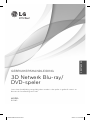 1
1
-
 2
2
-
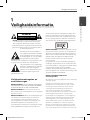 3
3
-
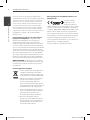 4
4
-
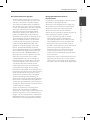 5
5
-
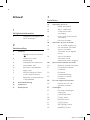 6
6
-
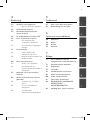 7
7
-
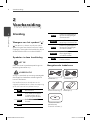 8
8
-
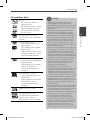 9
9
-
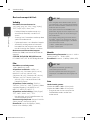 10
10
-
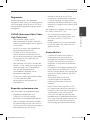 11
11
-
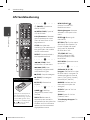 12
12
-
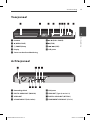 13
13
-
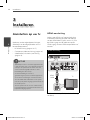 14
14
-
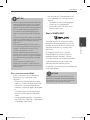 15
15
-
 16
16
-
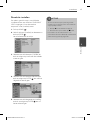 17
17
-
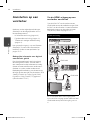 18
18
-
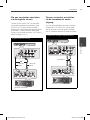 19
19
-
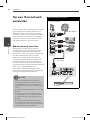 20
20
-
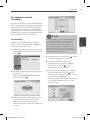 21
21
-
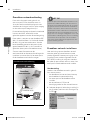 22
22
-
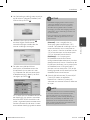 23
23
-
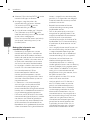 24
24
-
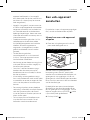 25
25
-
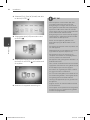 26
26
-
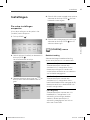 27
27
-
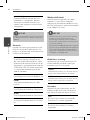 28
28
-
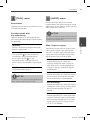 29
29
-
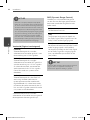 30
30
-
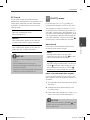 31
31
-
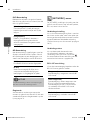 32
32
-
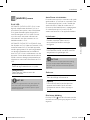 33
33
-
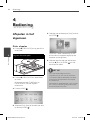 34
34
-
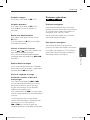 35
35
-
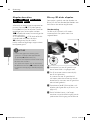 36
36
-
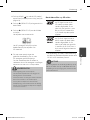 37
37
-
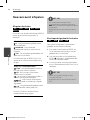 38
38
-
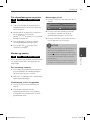 39
39
-
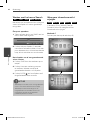 40
40
-
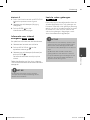 41
41
-
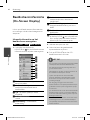 42
42
-
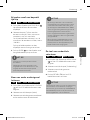 43
43
-
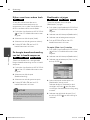 44
44
-
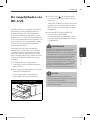 45
45
-
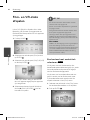 46
46
-
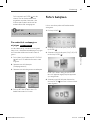 47
47
-
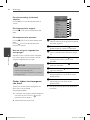 48
48
-
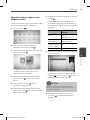 49
49
-
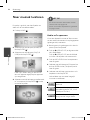 50
50
-
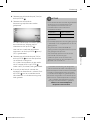 51
51
-
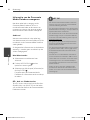 52
52
-
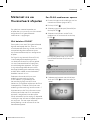 53
53
-
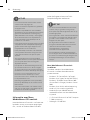 54
54
-
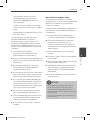 55
55
-
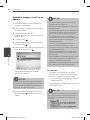 56
56
-
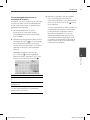 57
57
-
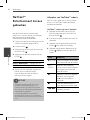 58
58
-
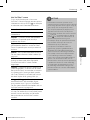 59
59
-
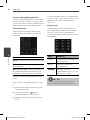 60
60
-
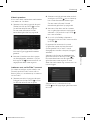 61
61
-
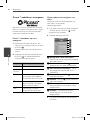 62
62
-
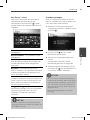 63
63
-
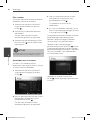 64
64
-
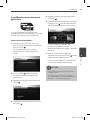 65
65
-
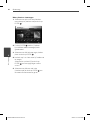 66
66
-
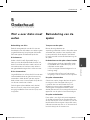 67
67
-
 68
68
-
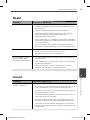 69
69
-
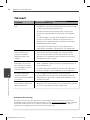 70
70
-
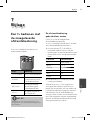 71
71
-
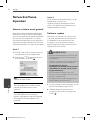 72
72
-
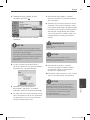 73
73
-
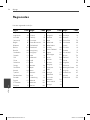 74
74
-
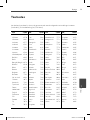 75
75
-
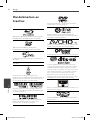 76
76
-
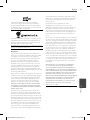 77
77
-
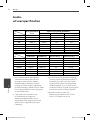 78
78
-
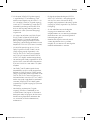 79
79
-
 80
80
-
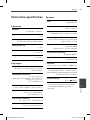 81
81
-
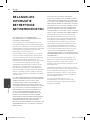 82
82
-
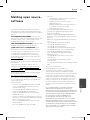 83
83
-
 84
84
LG BX580 de handleiding
- Categorie
- Blu-Ray-spelers
- Type
- de handleiding
- Deze handleiding is ook geschikt voor